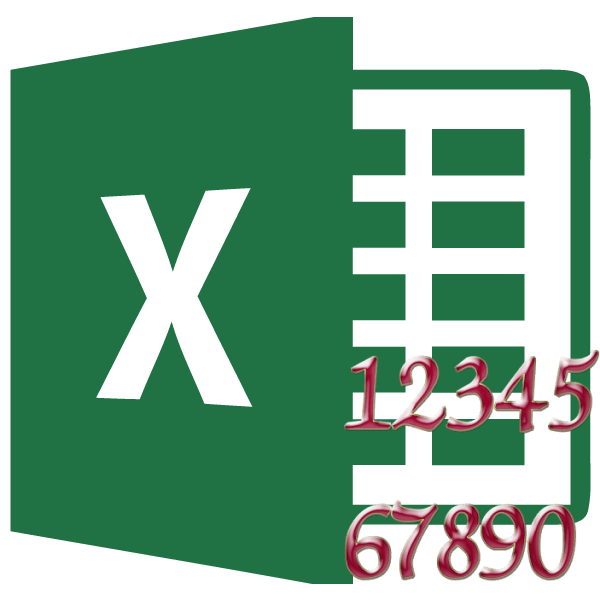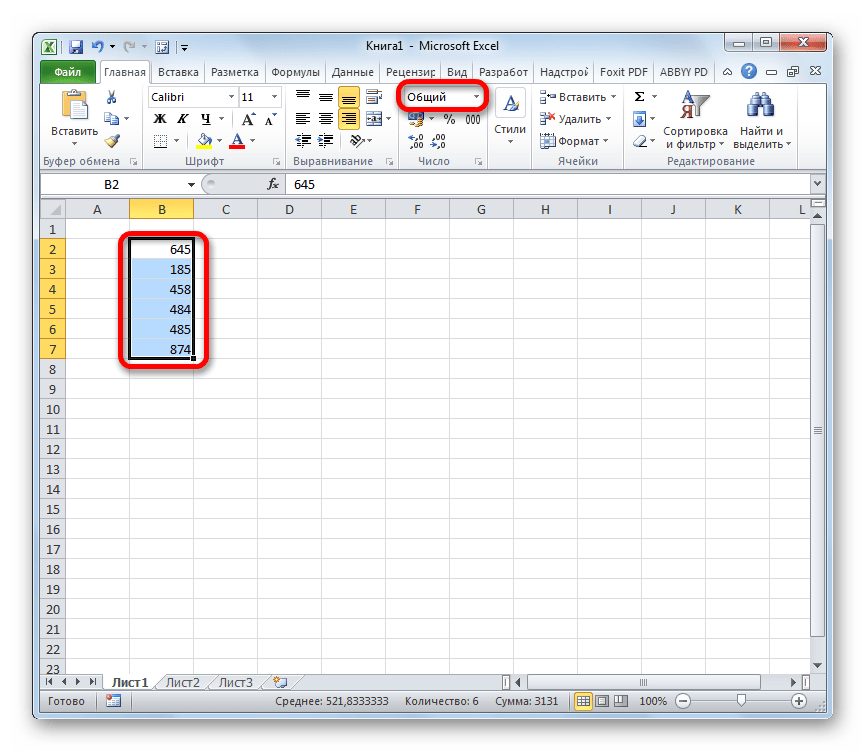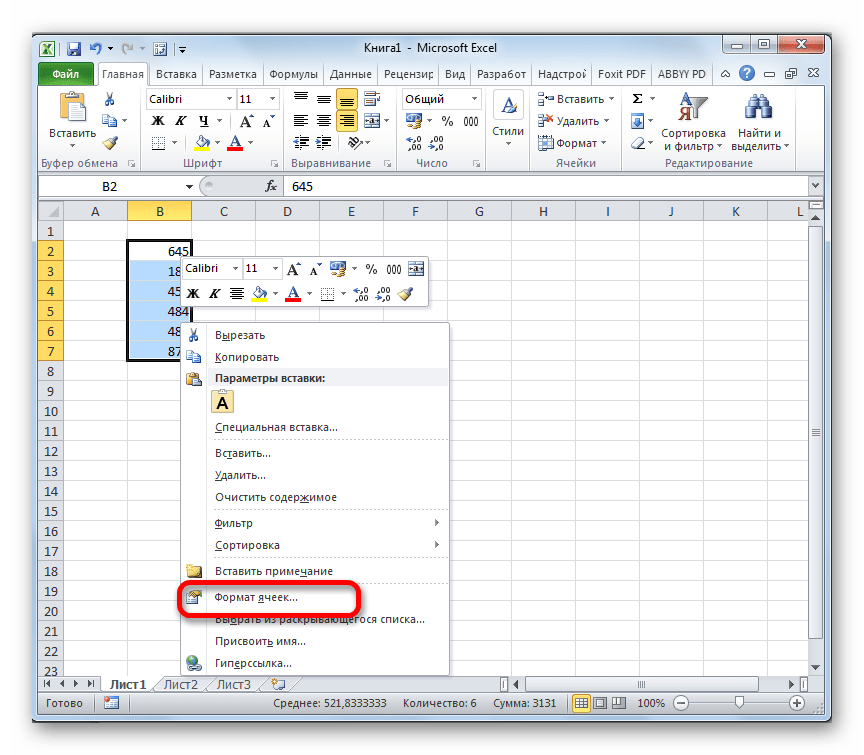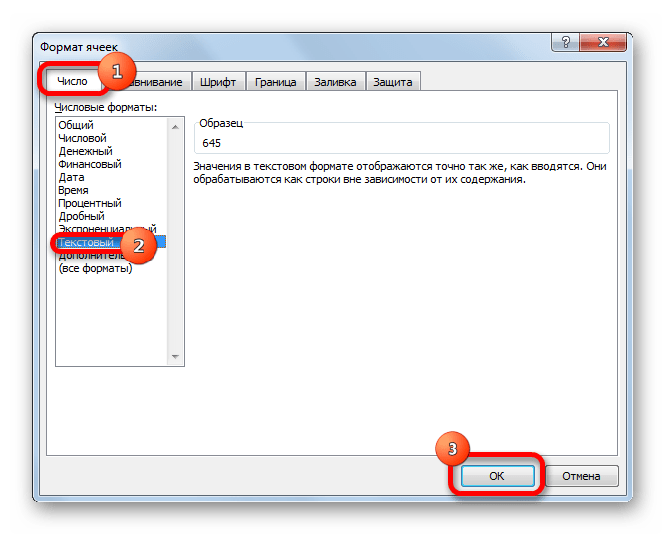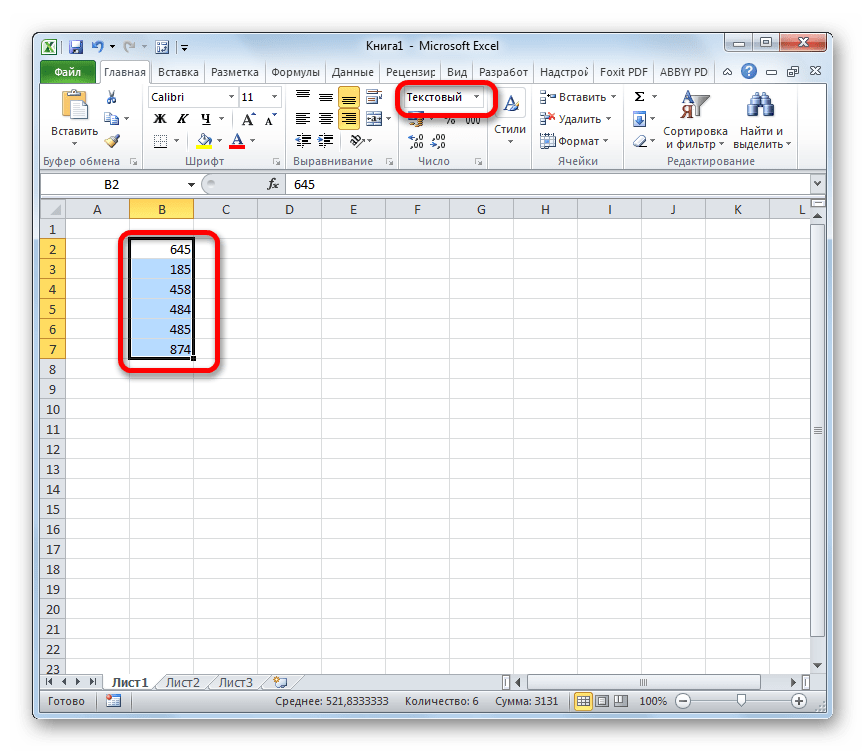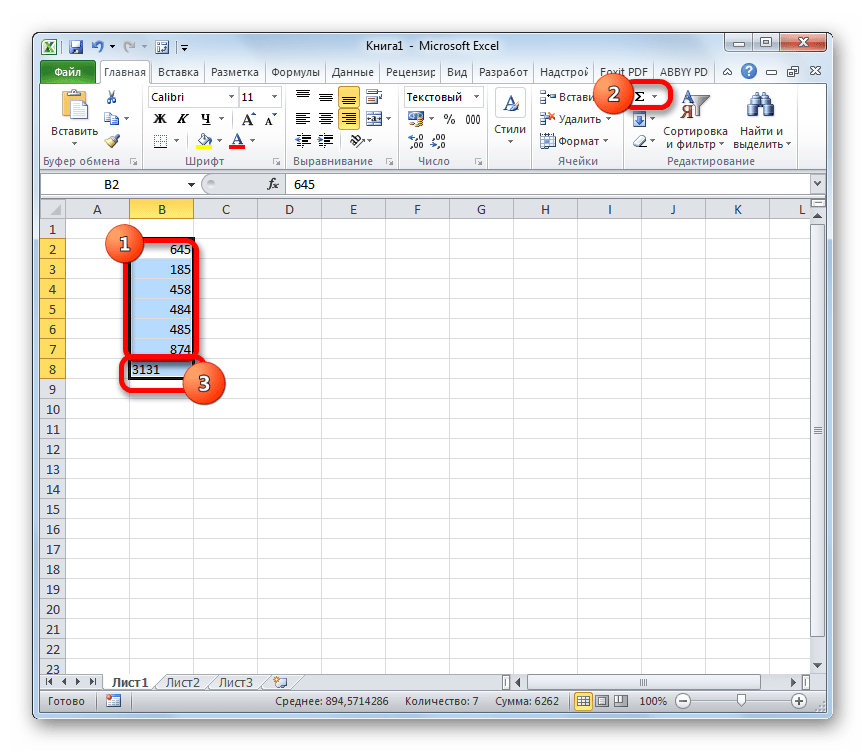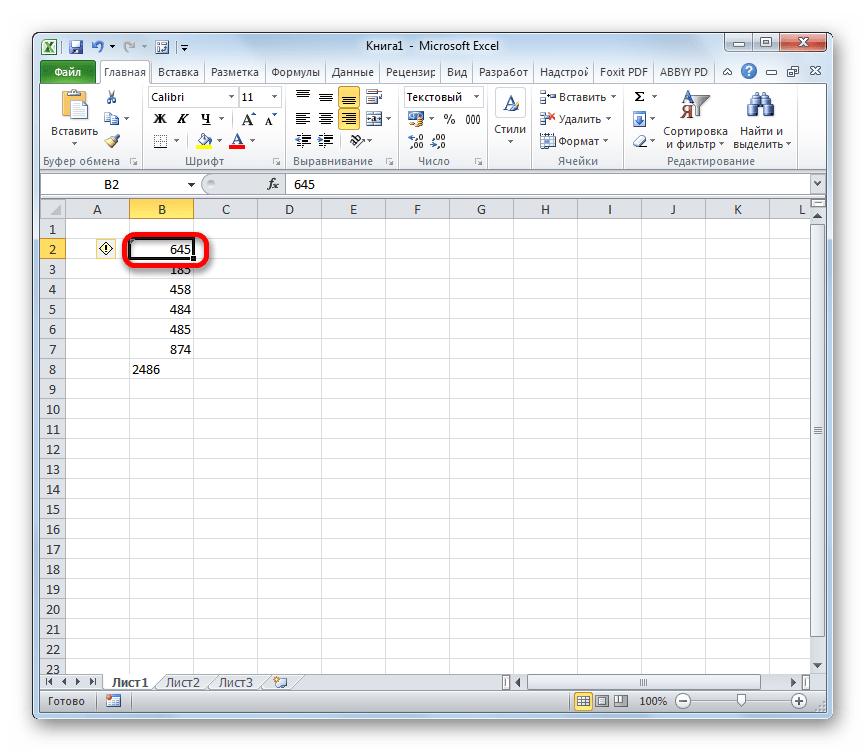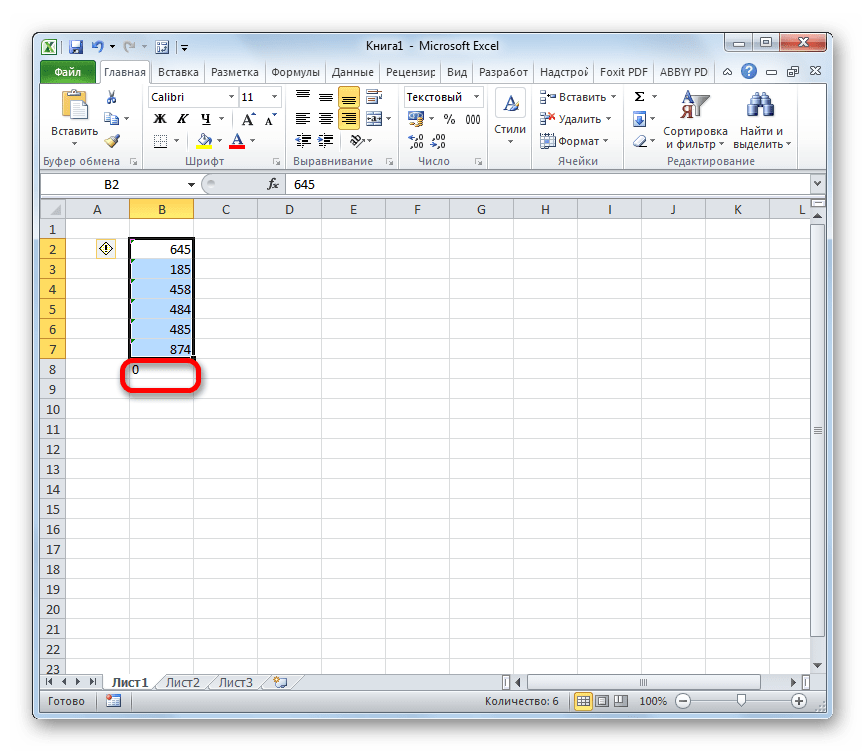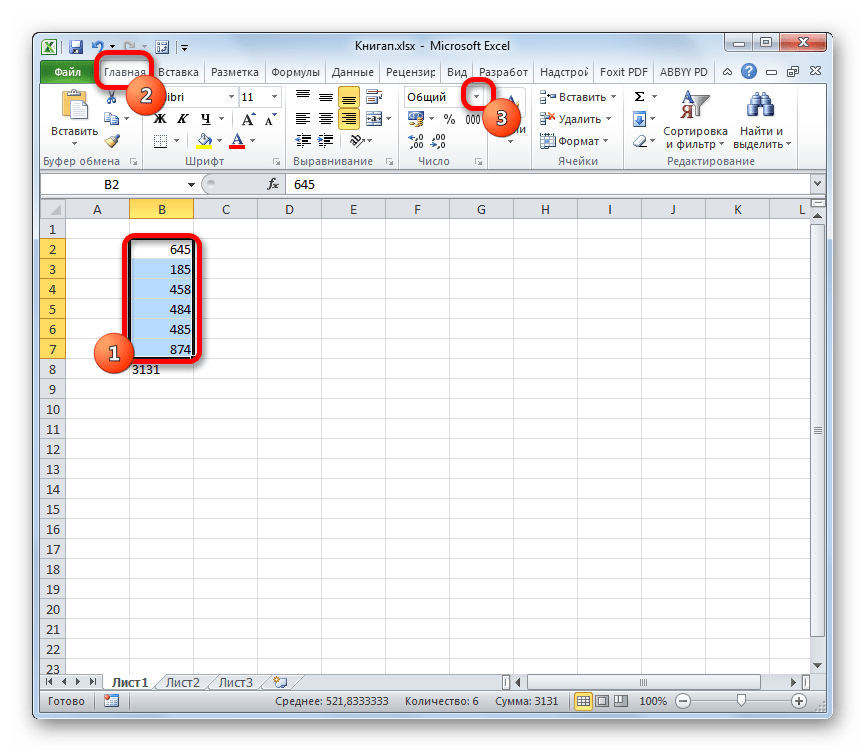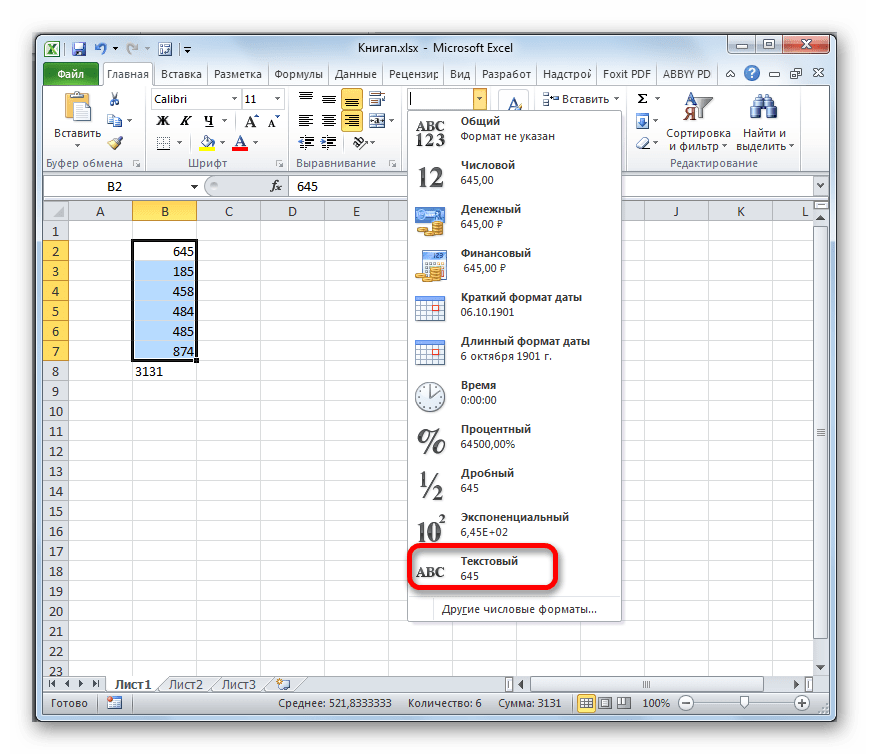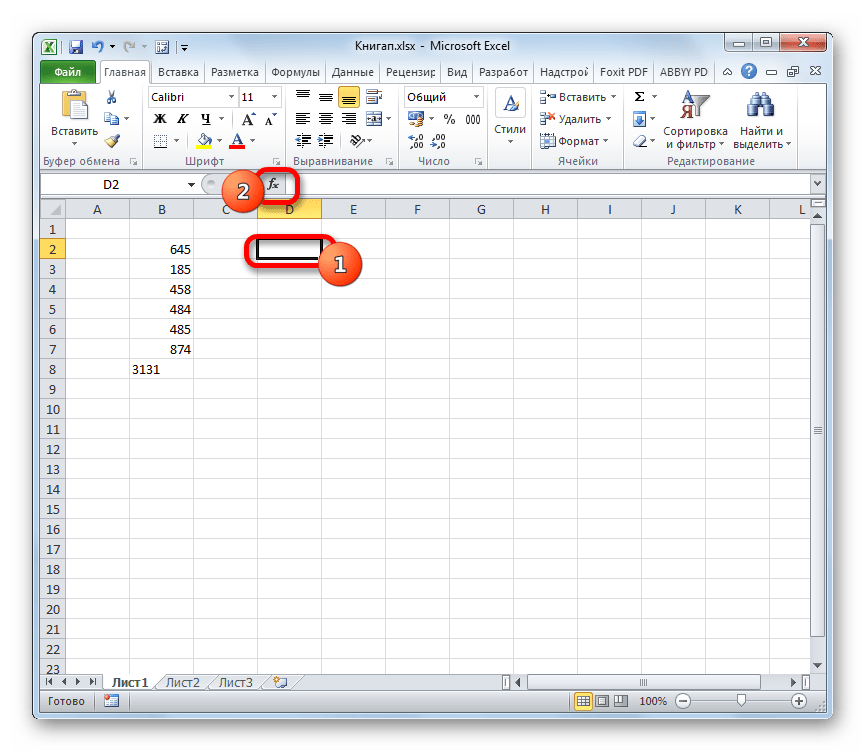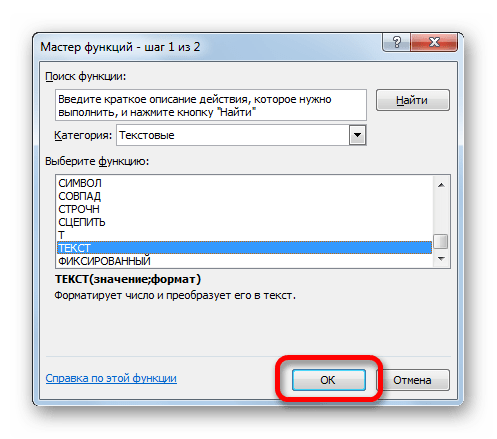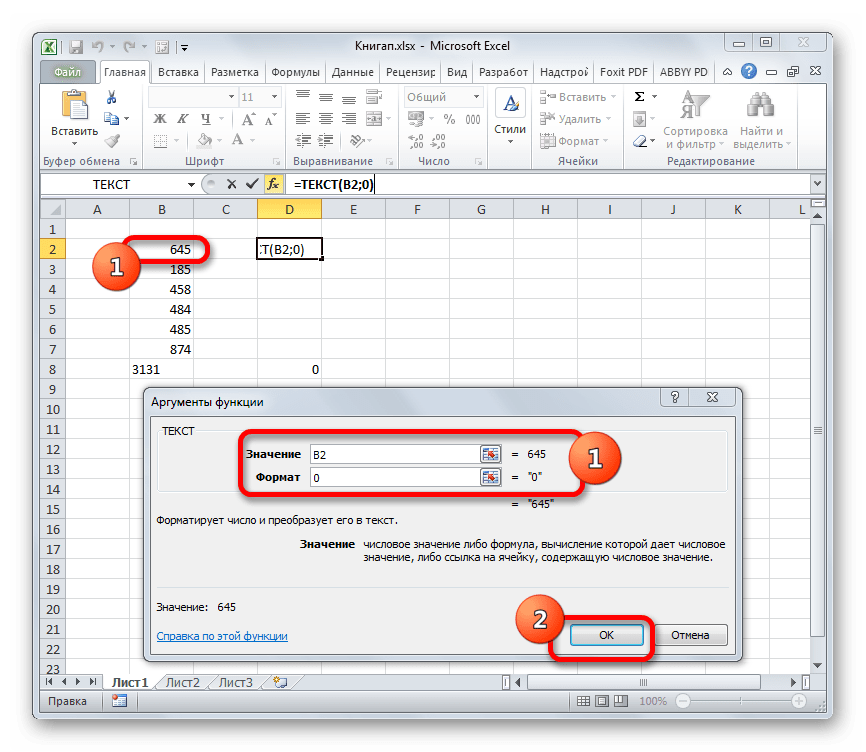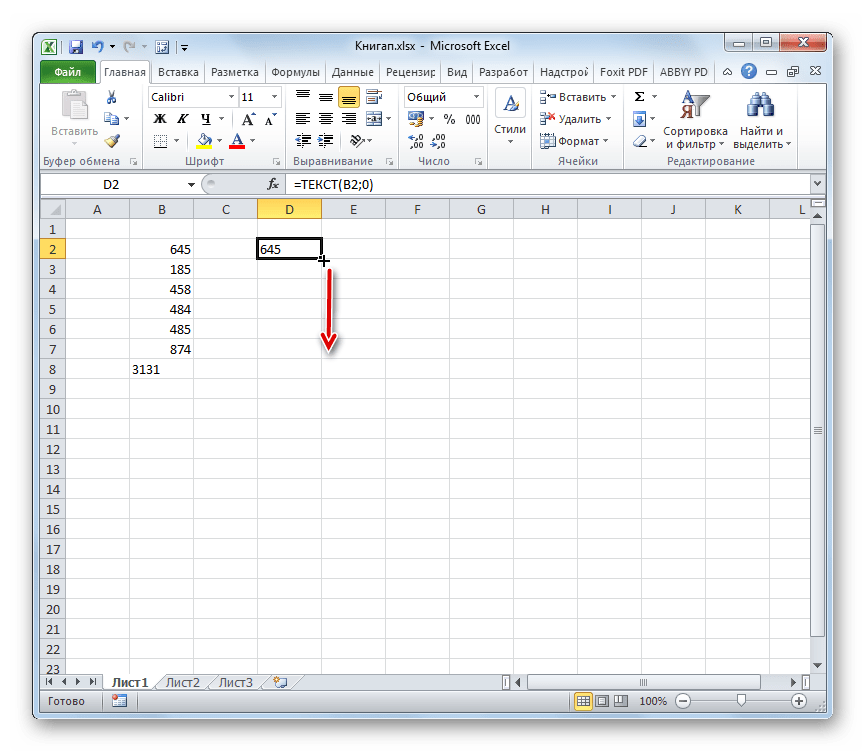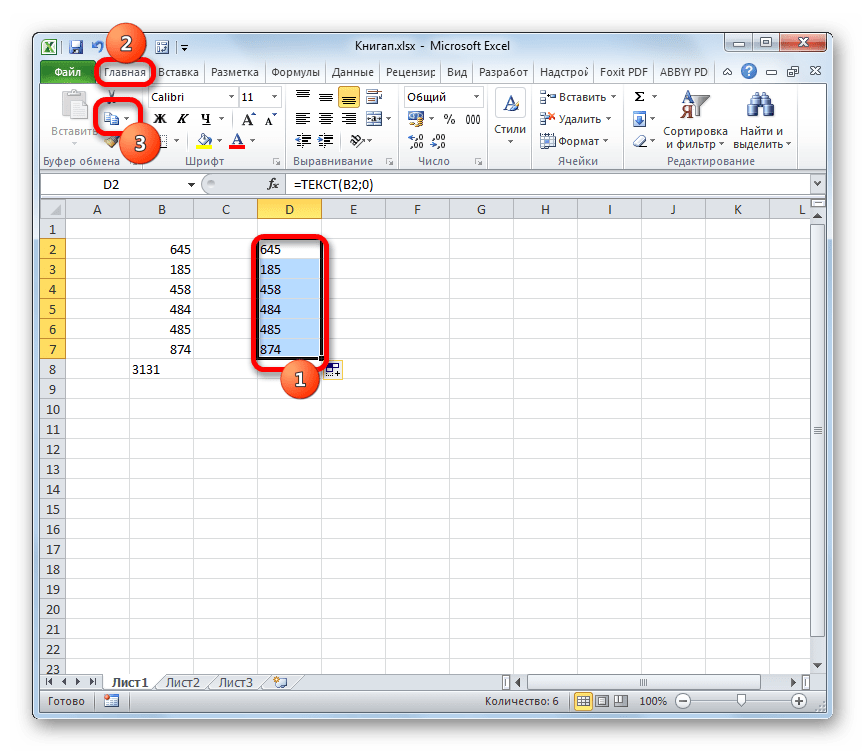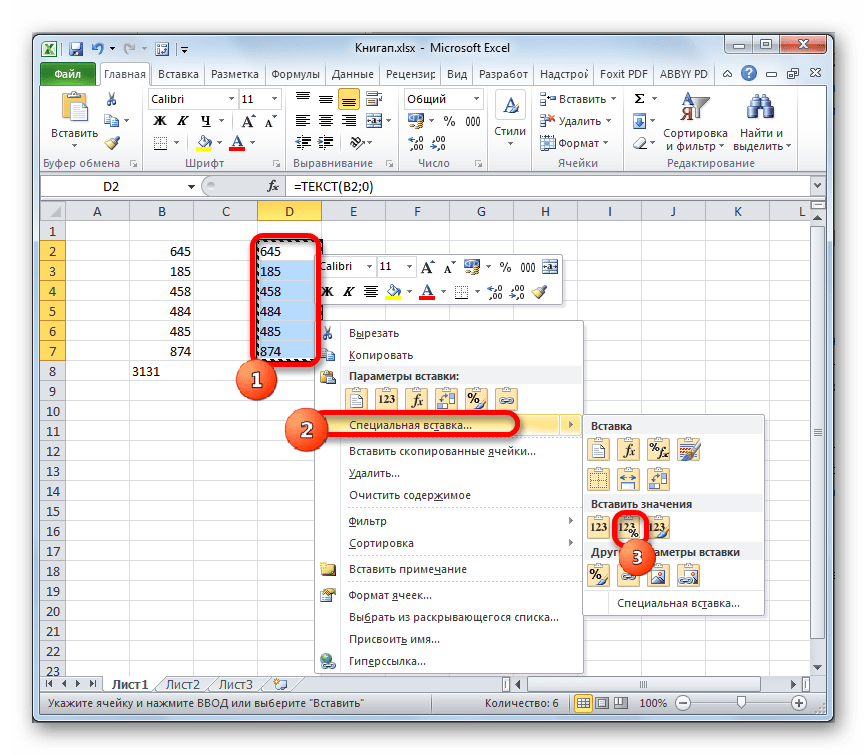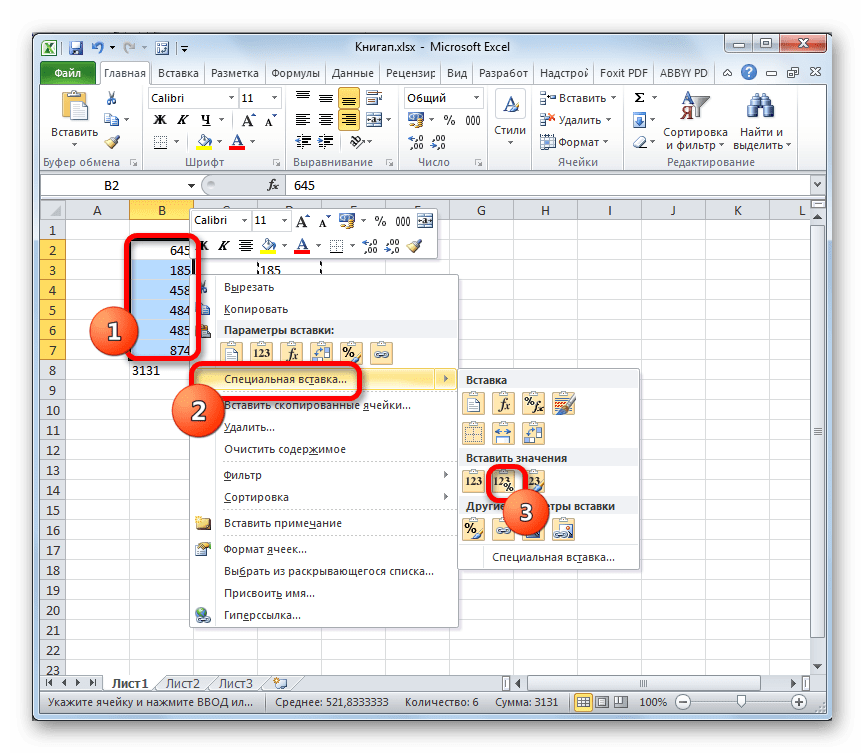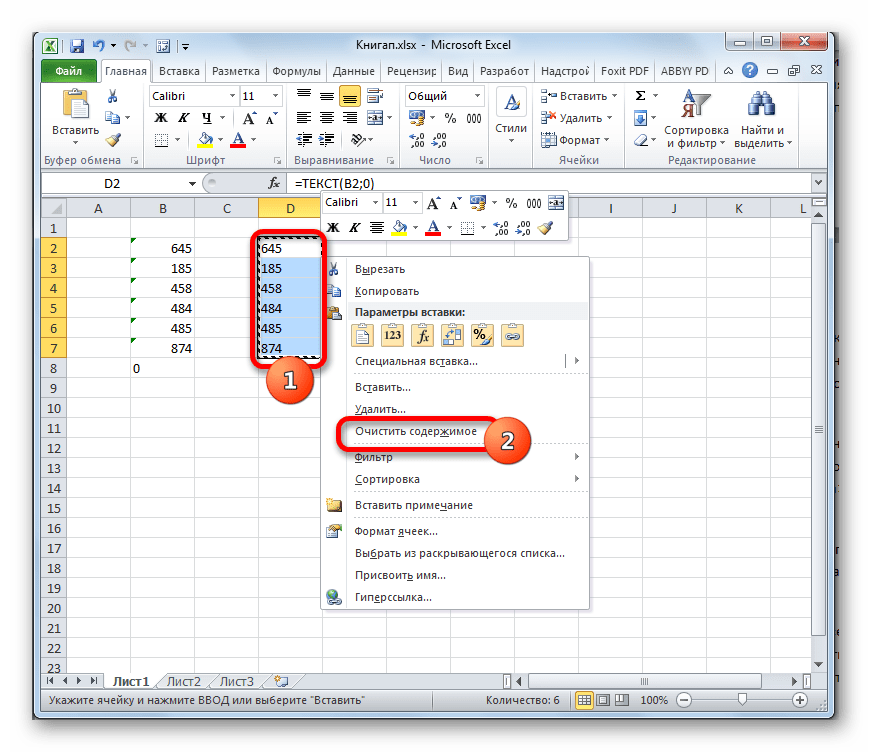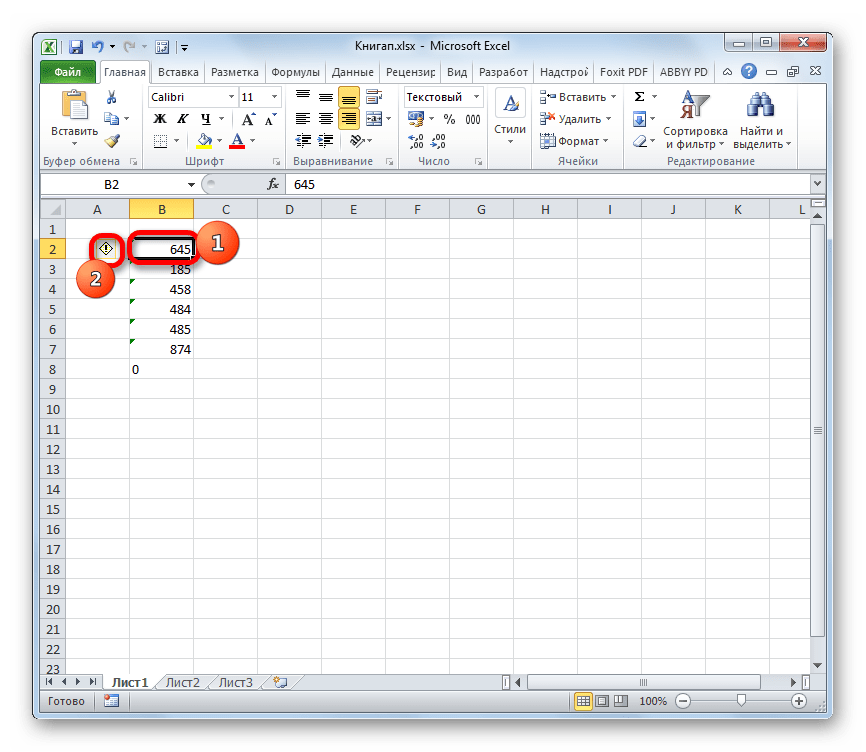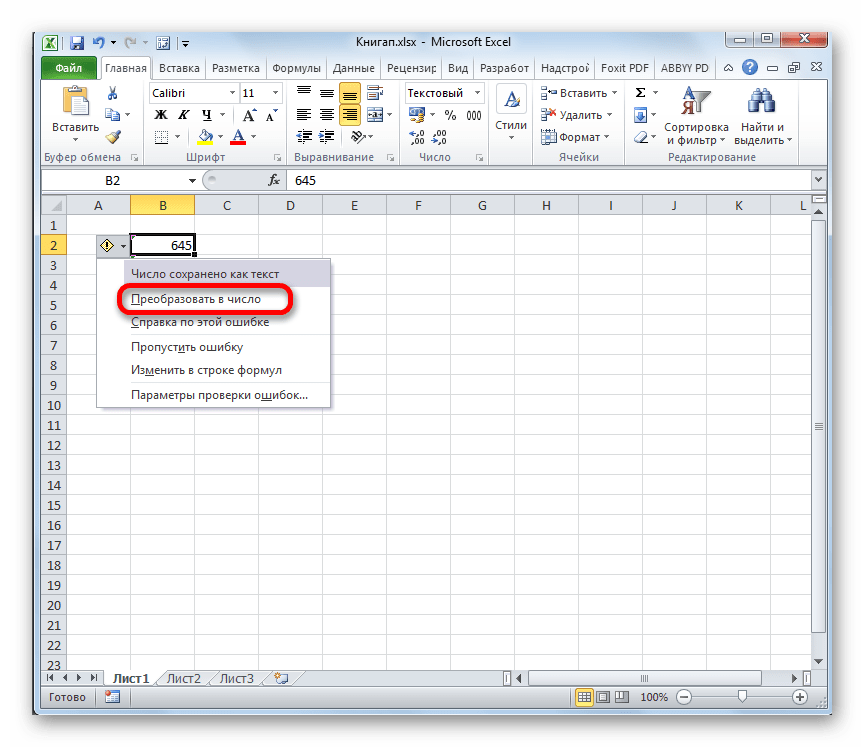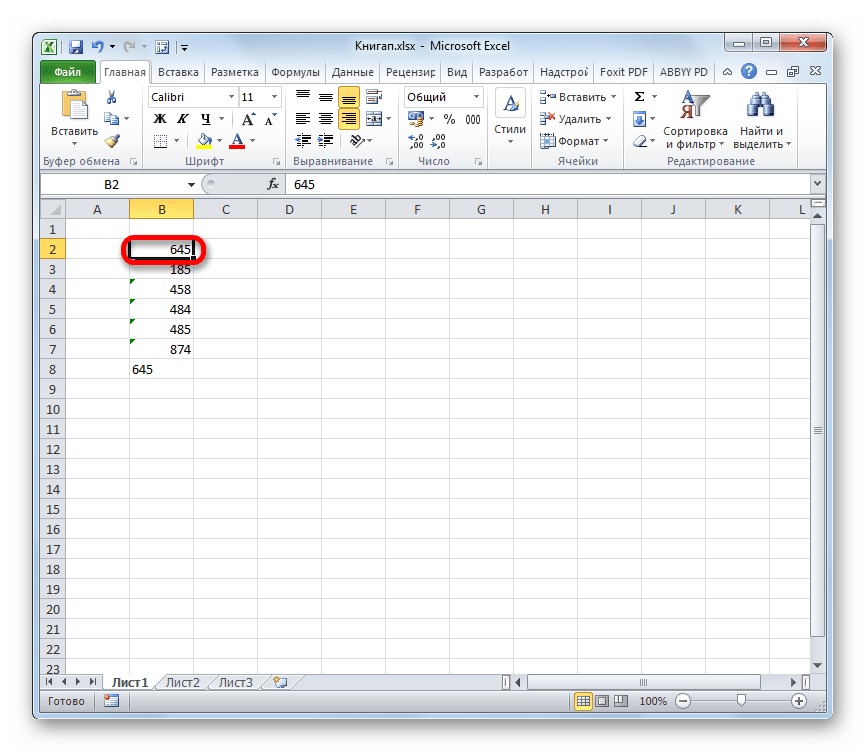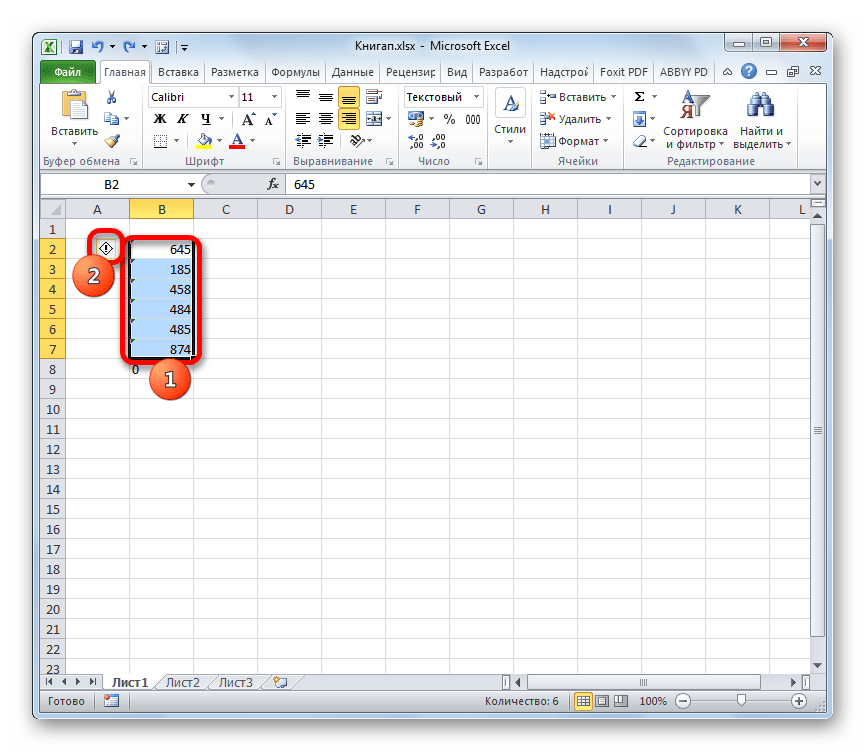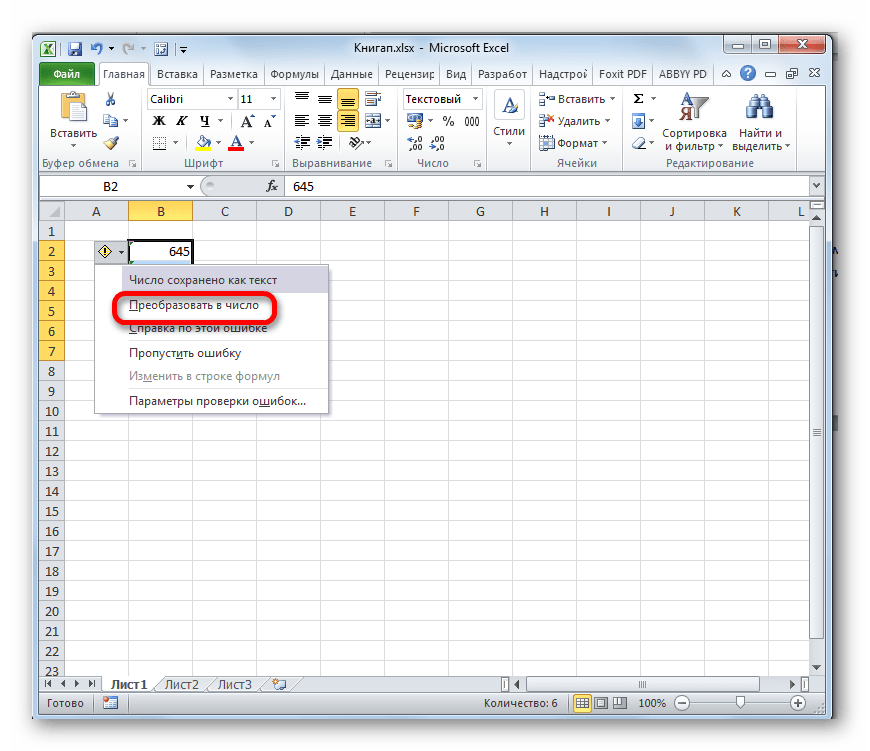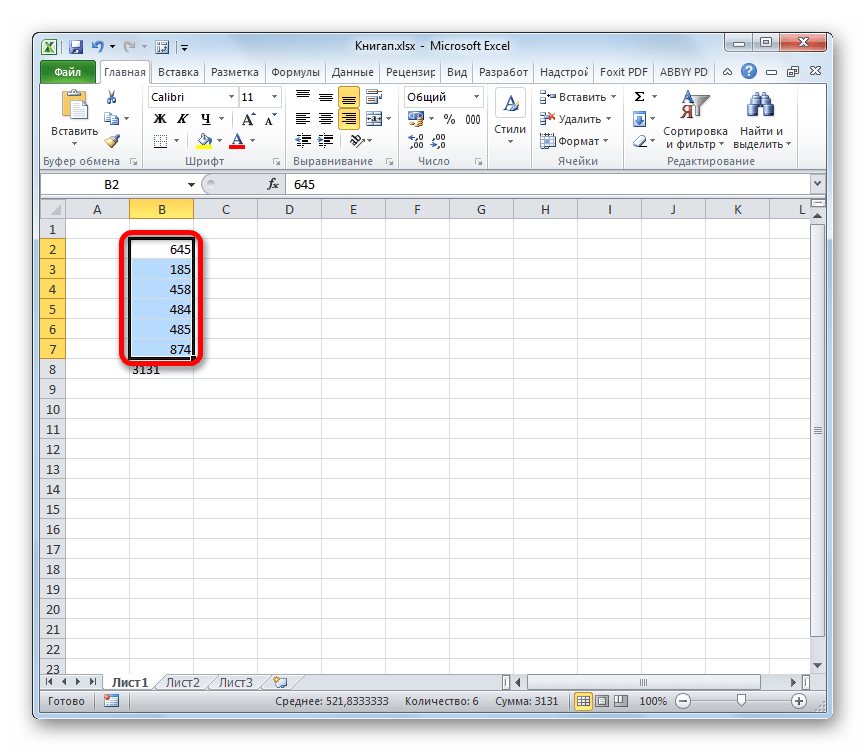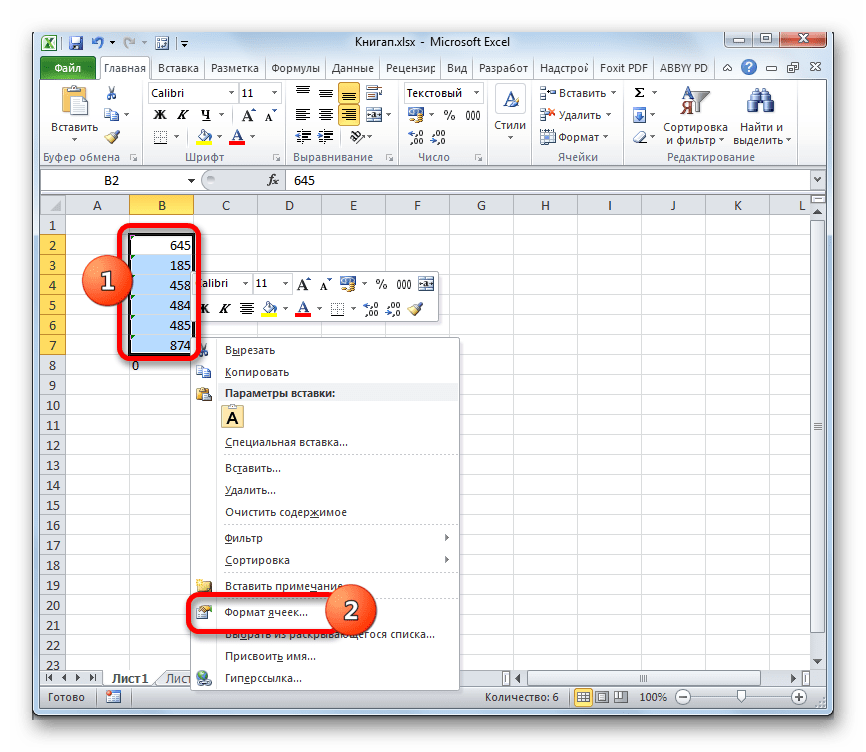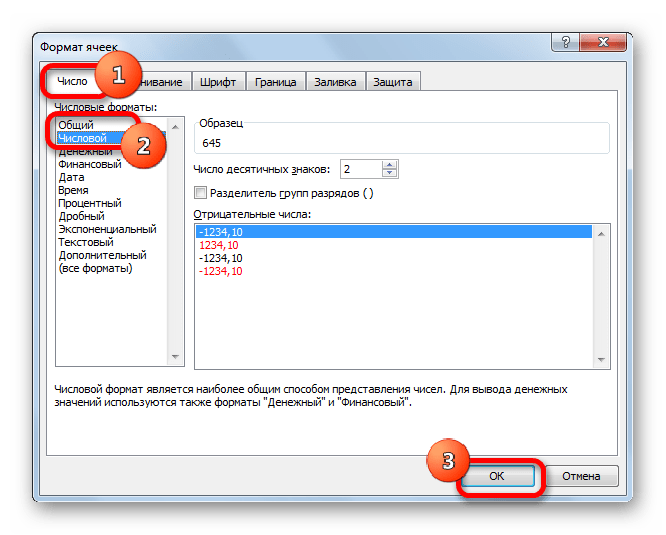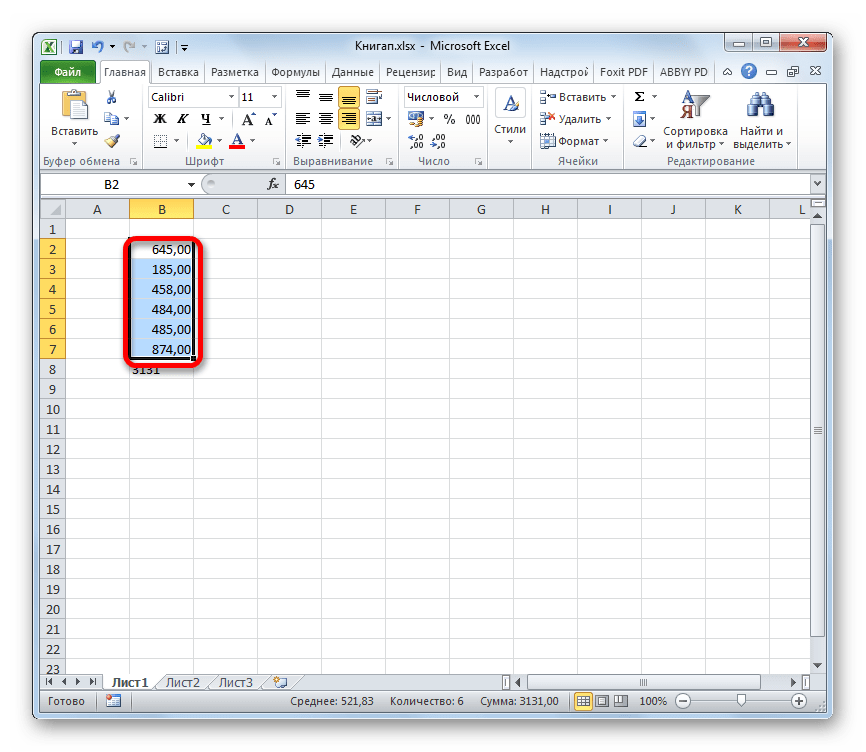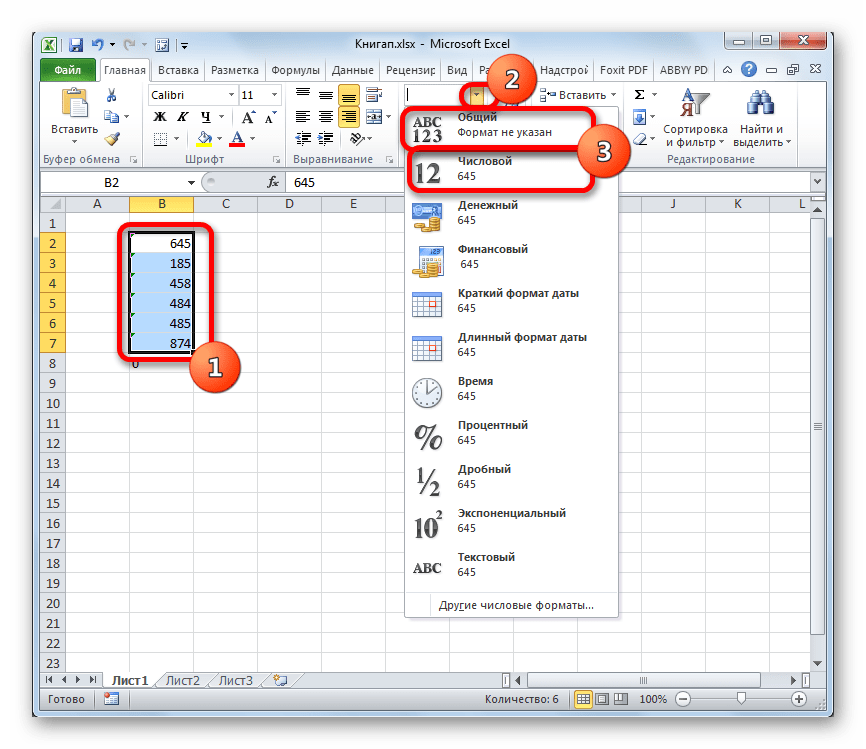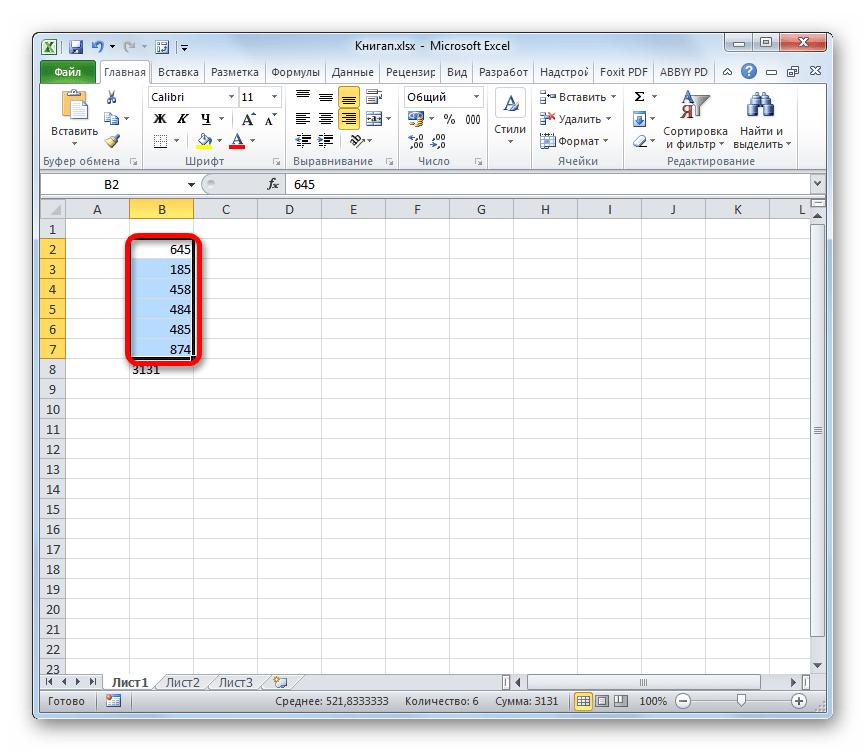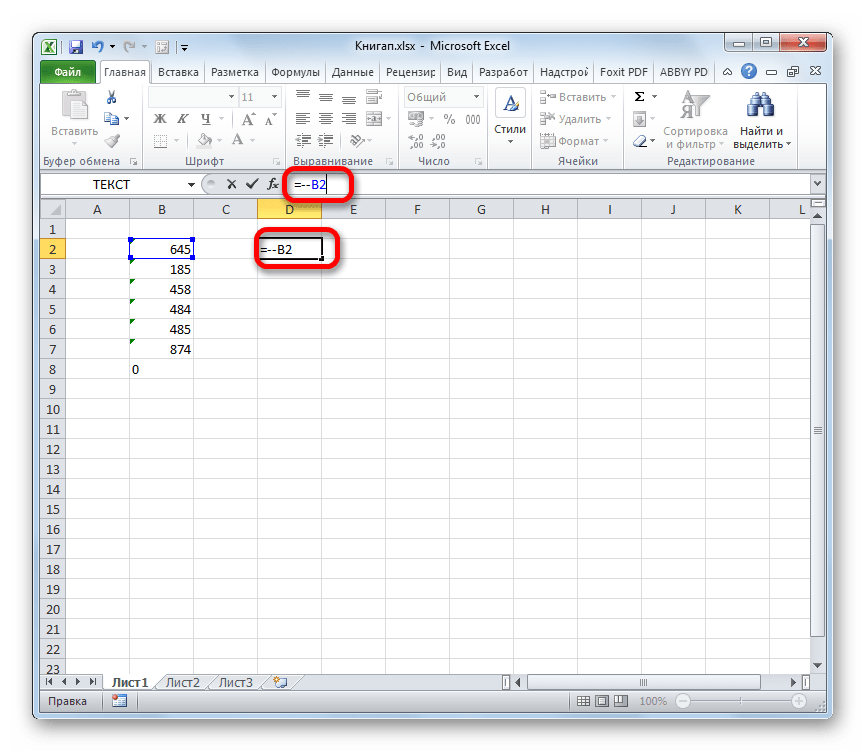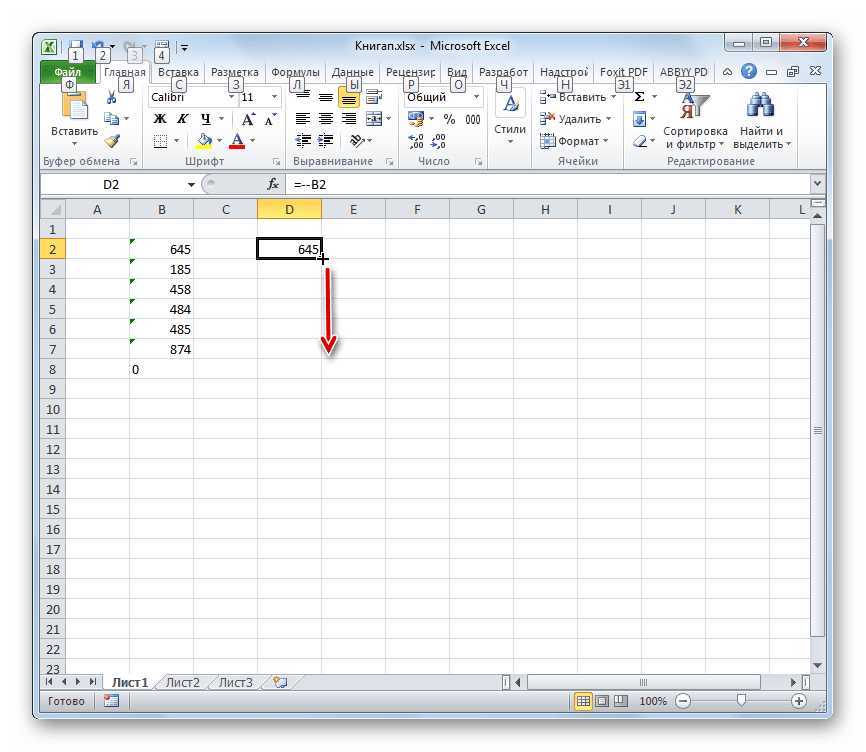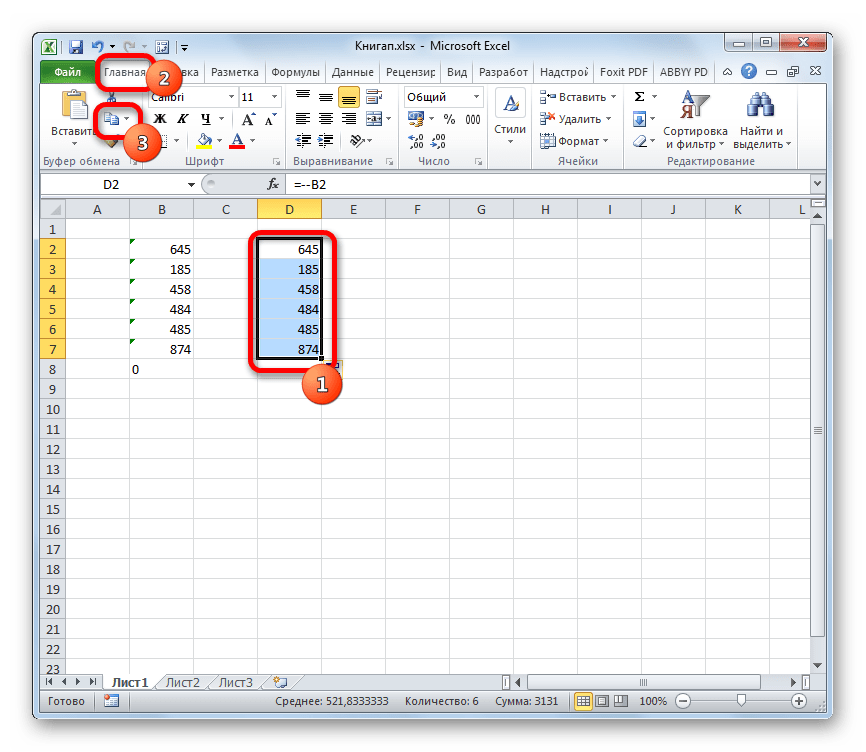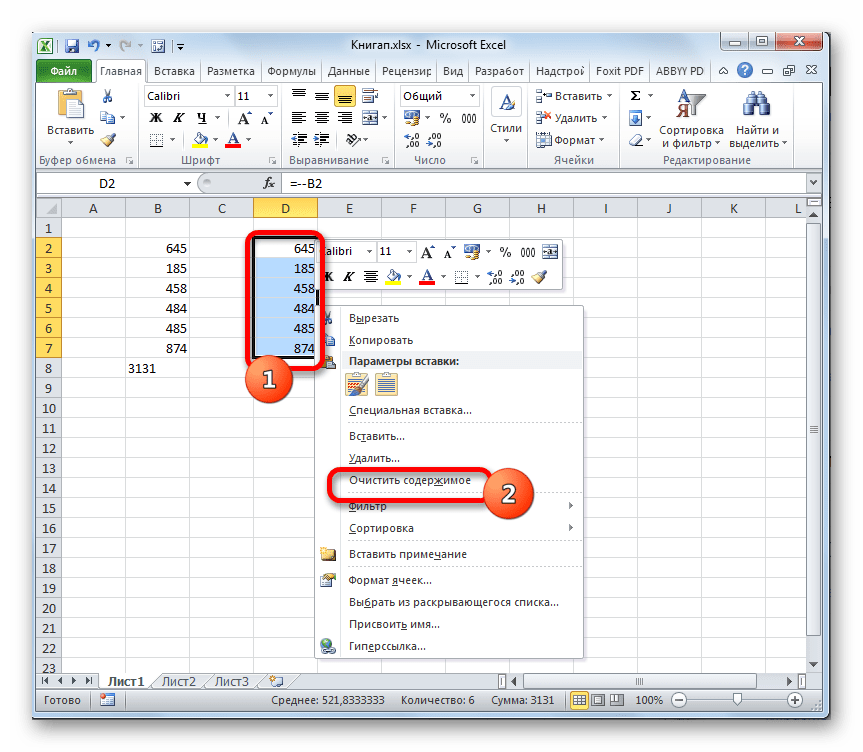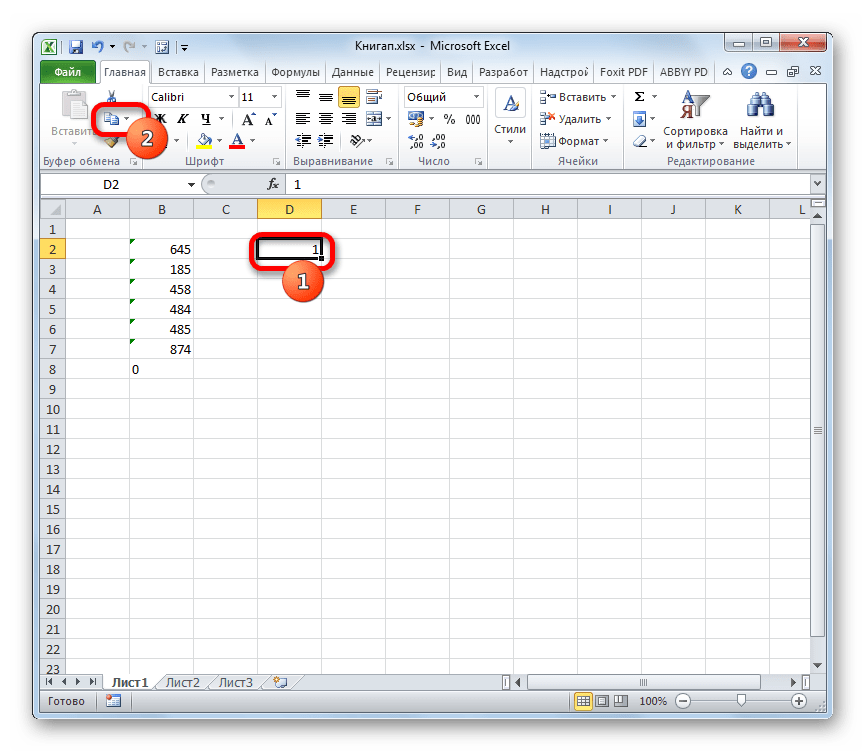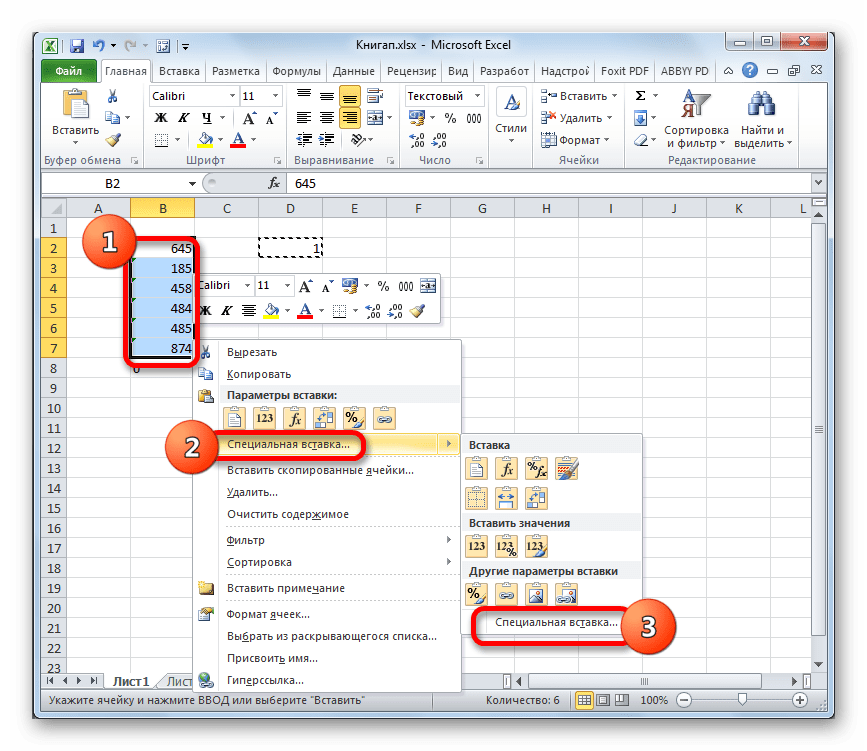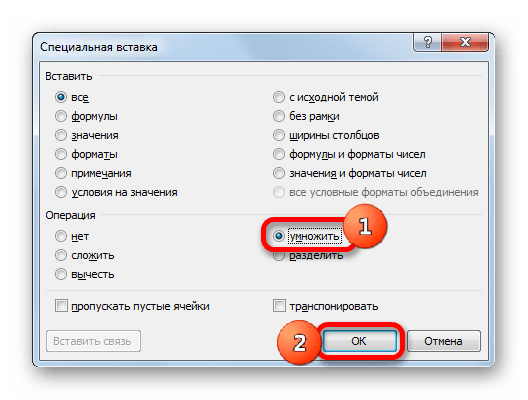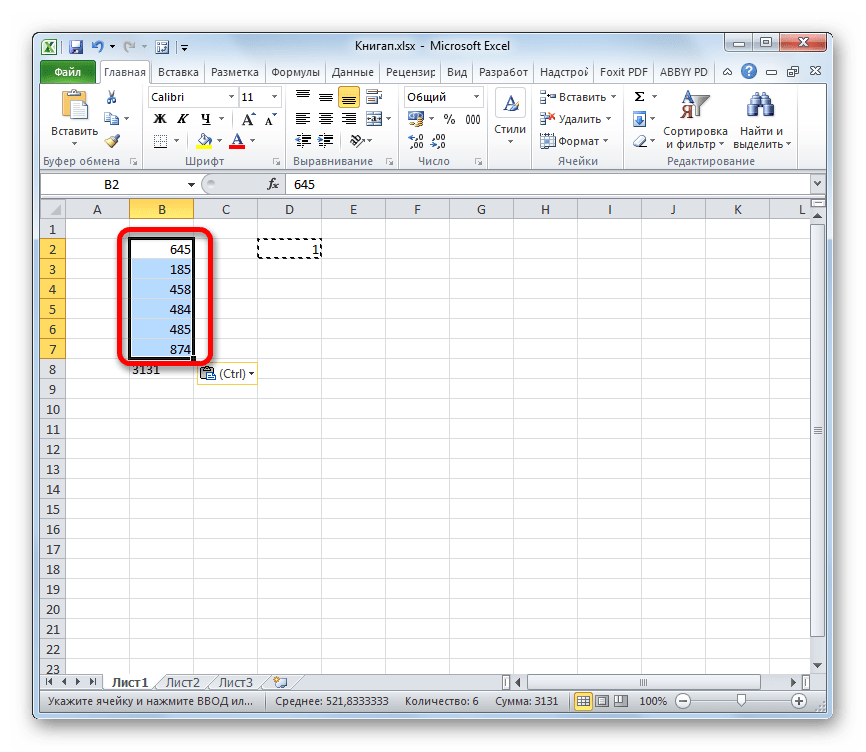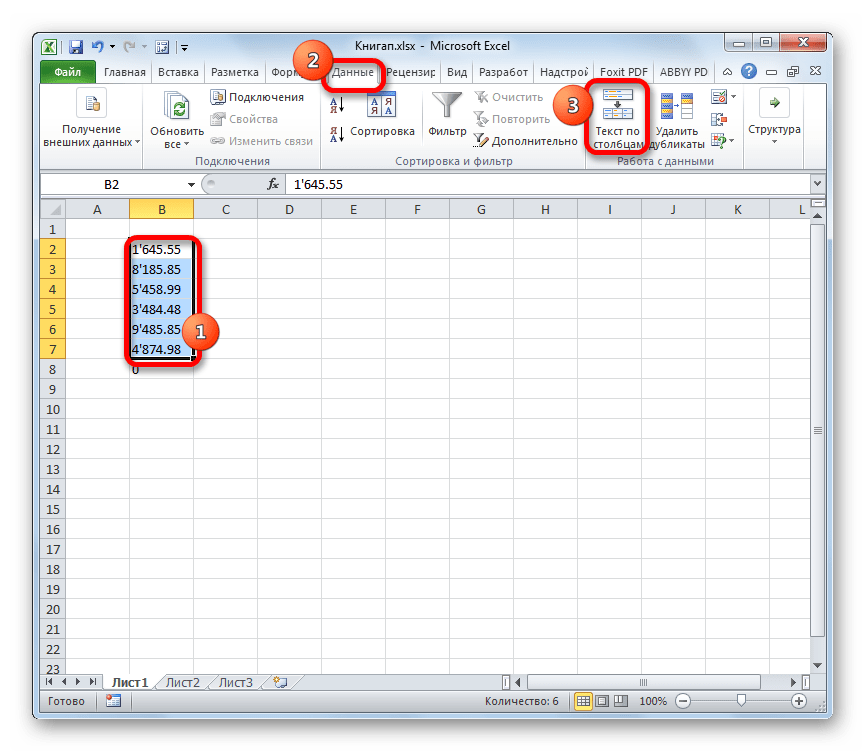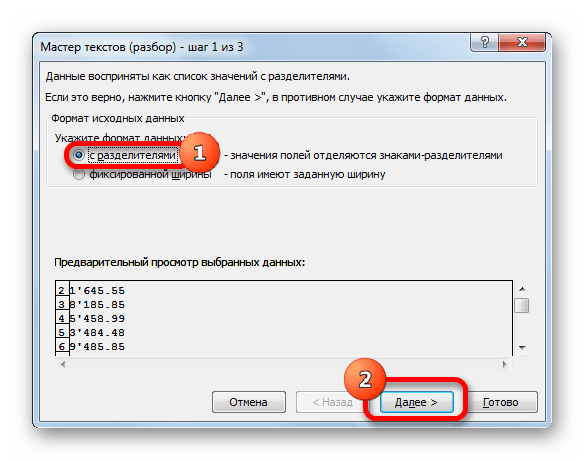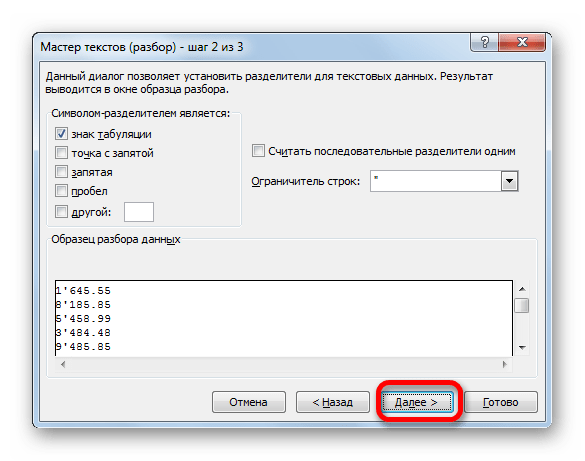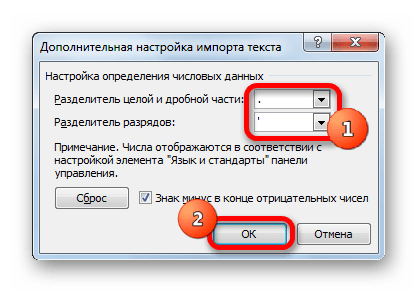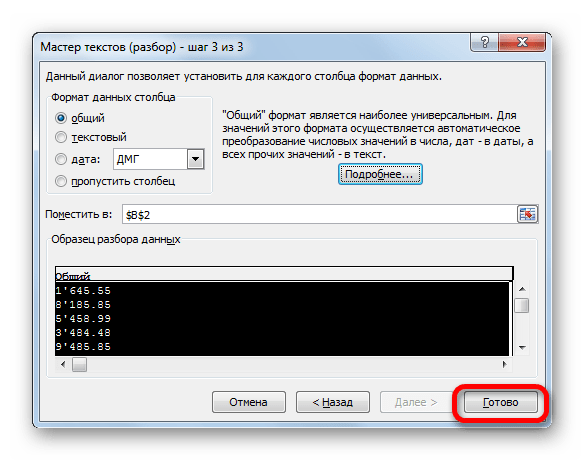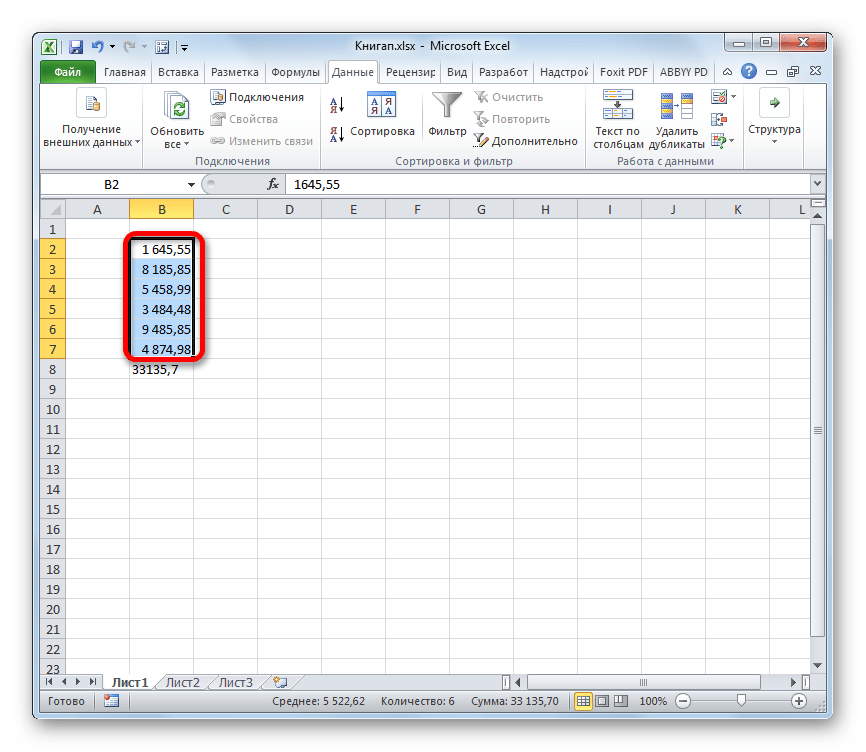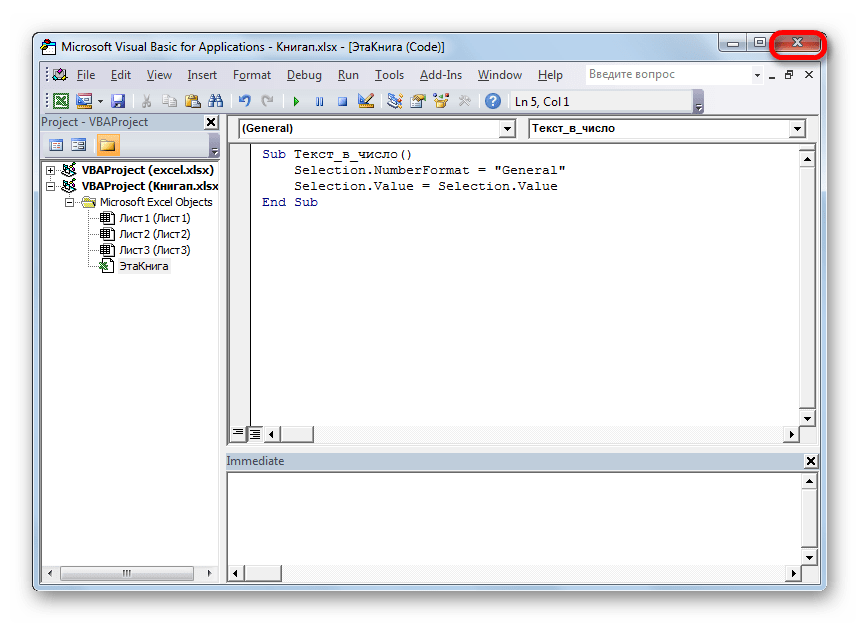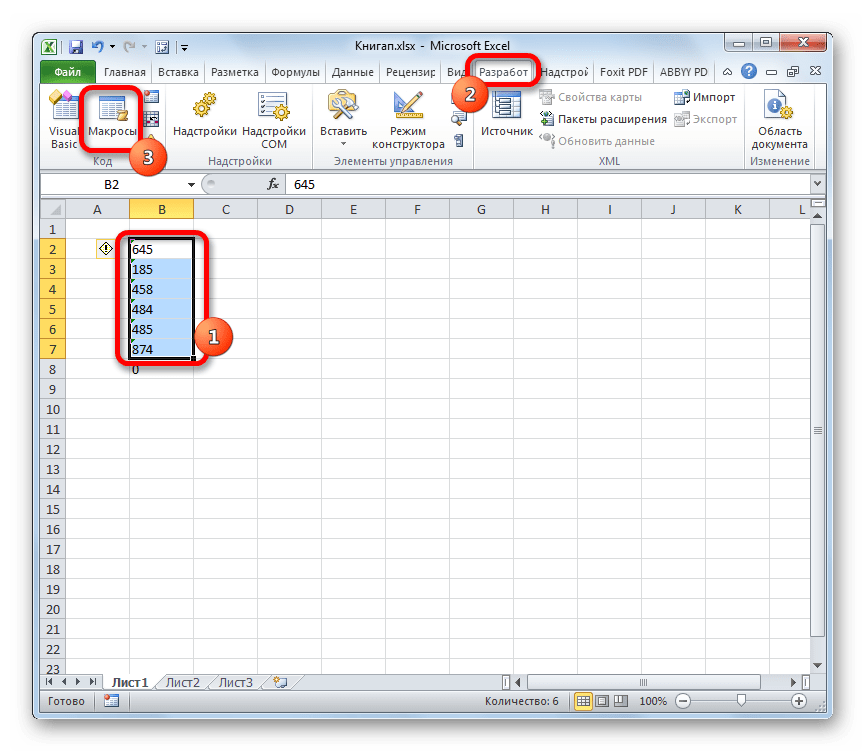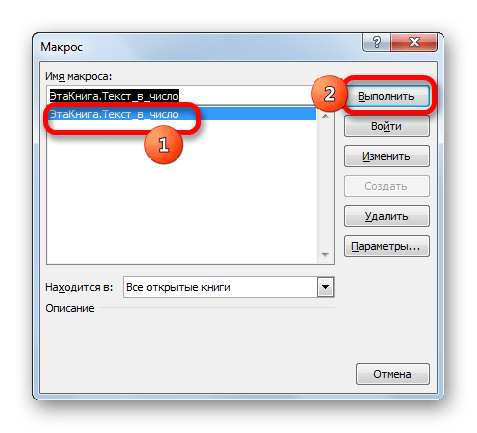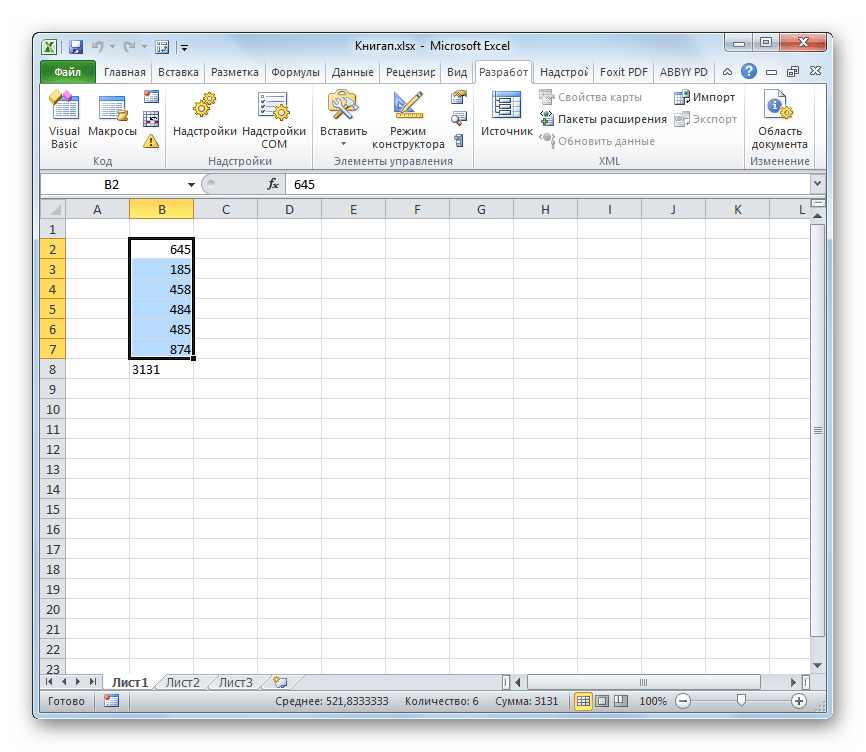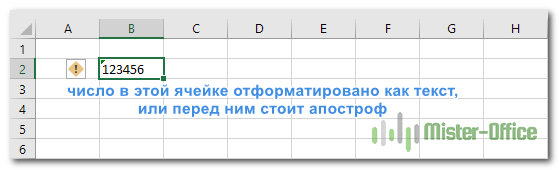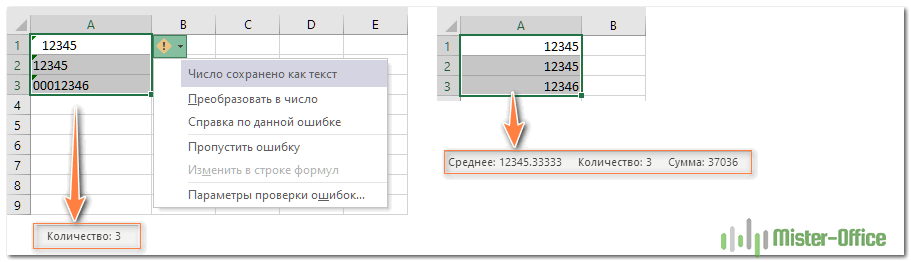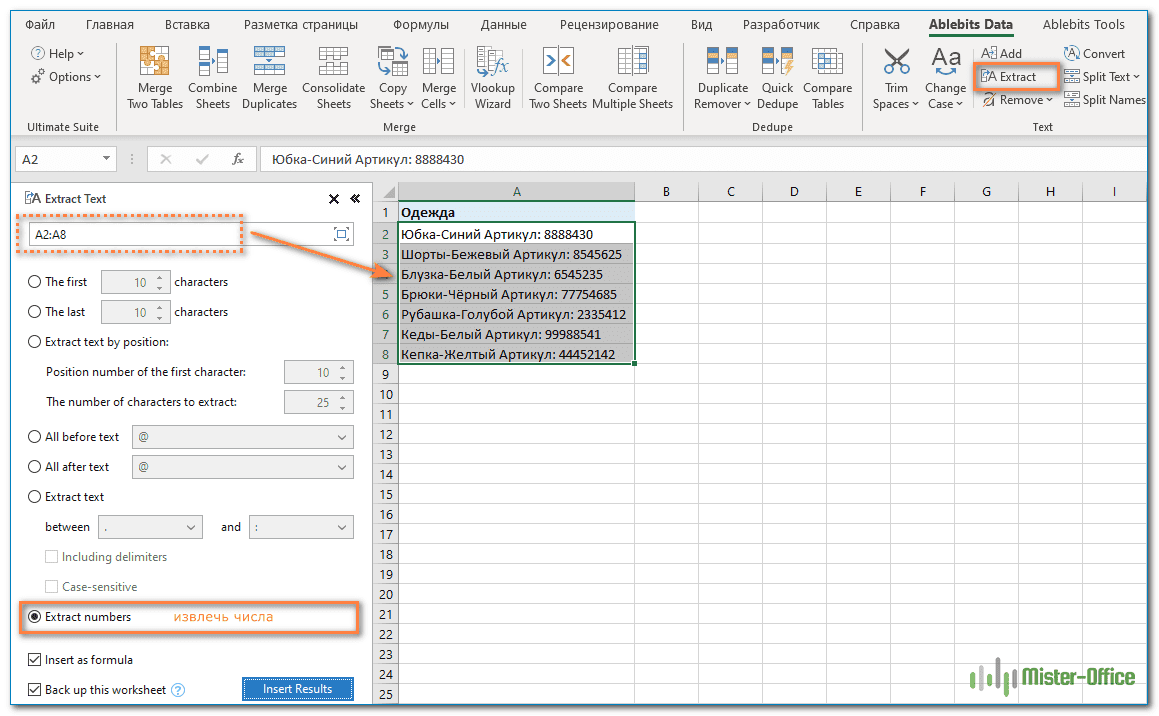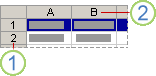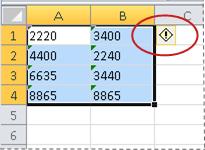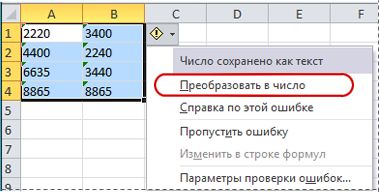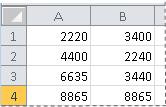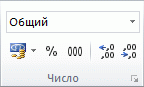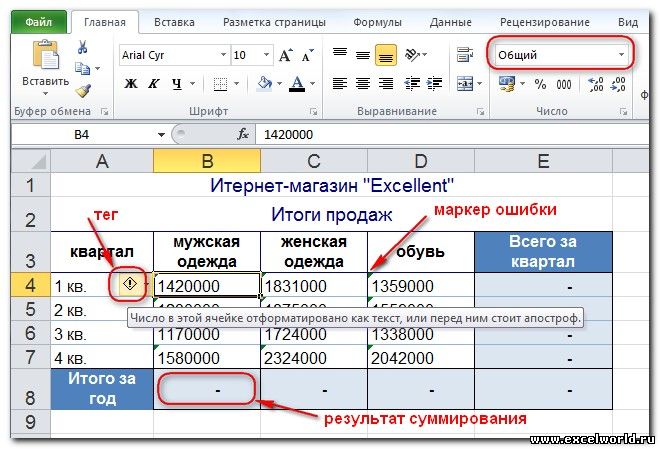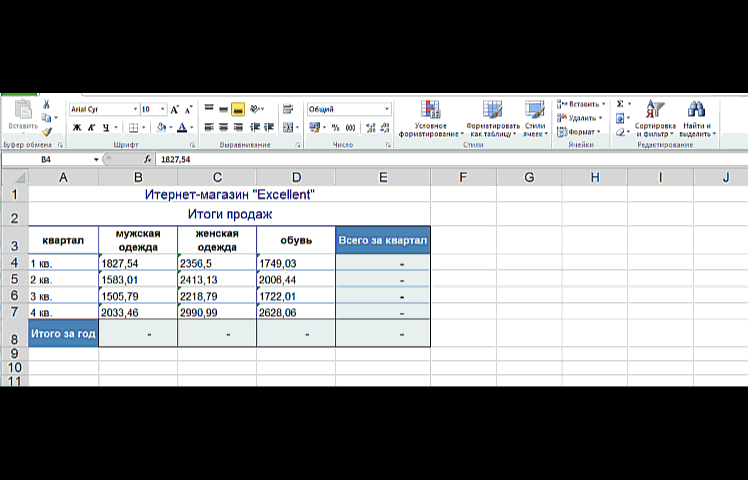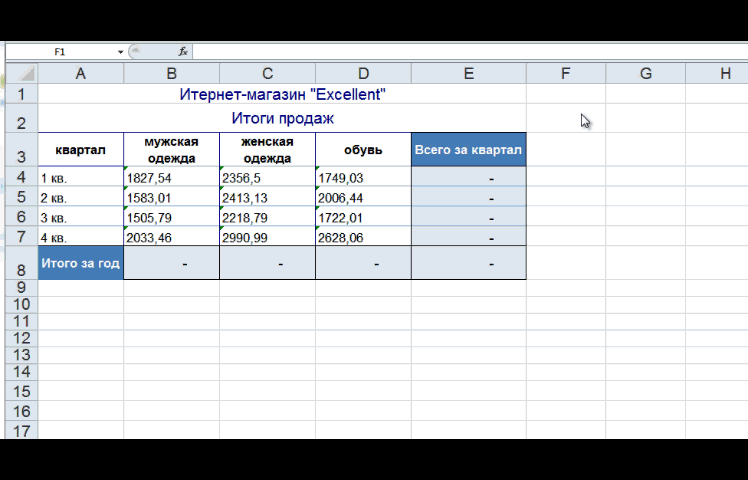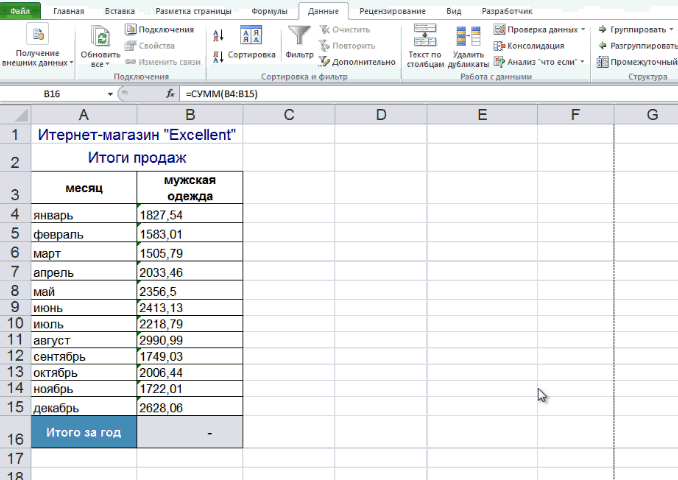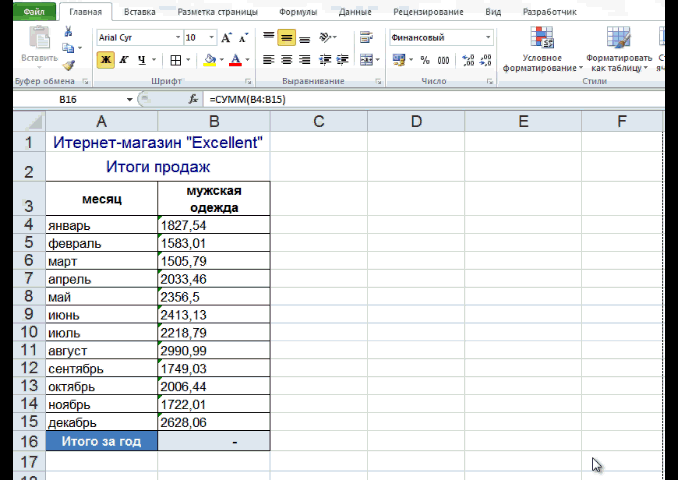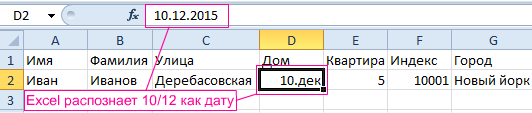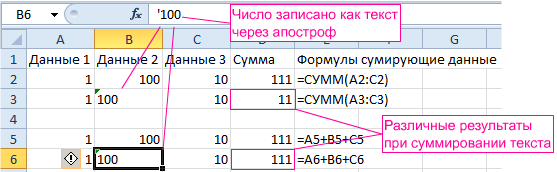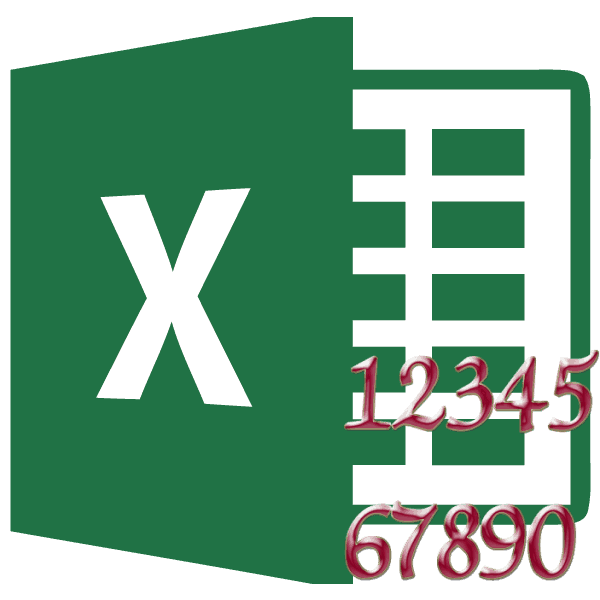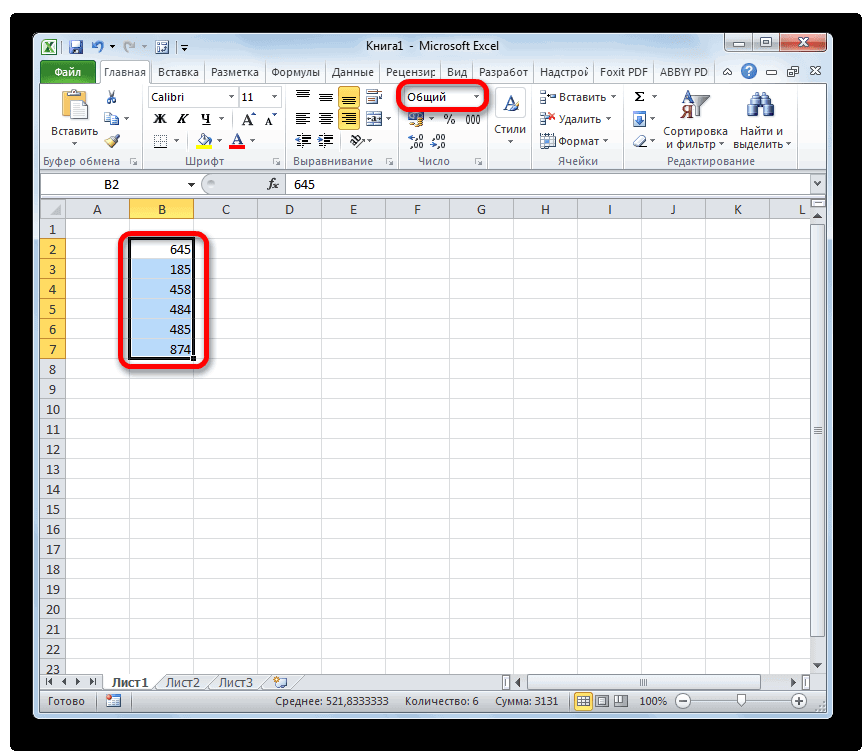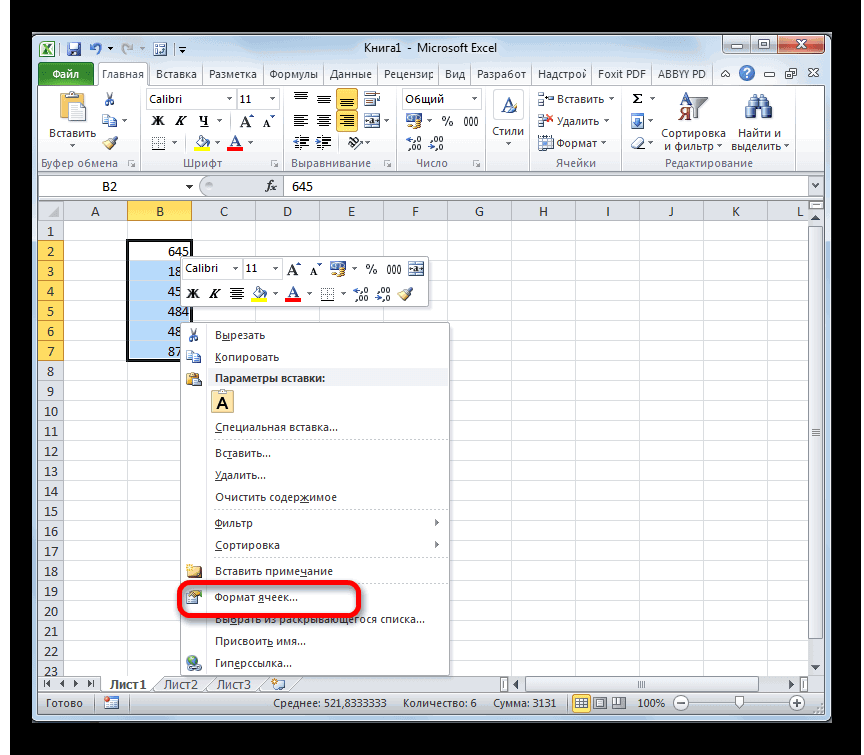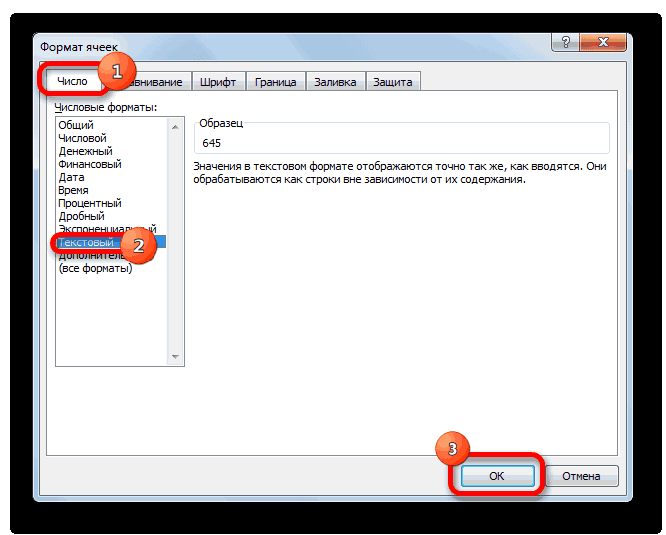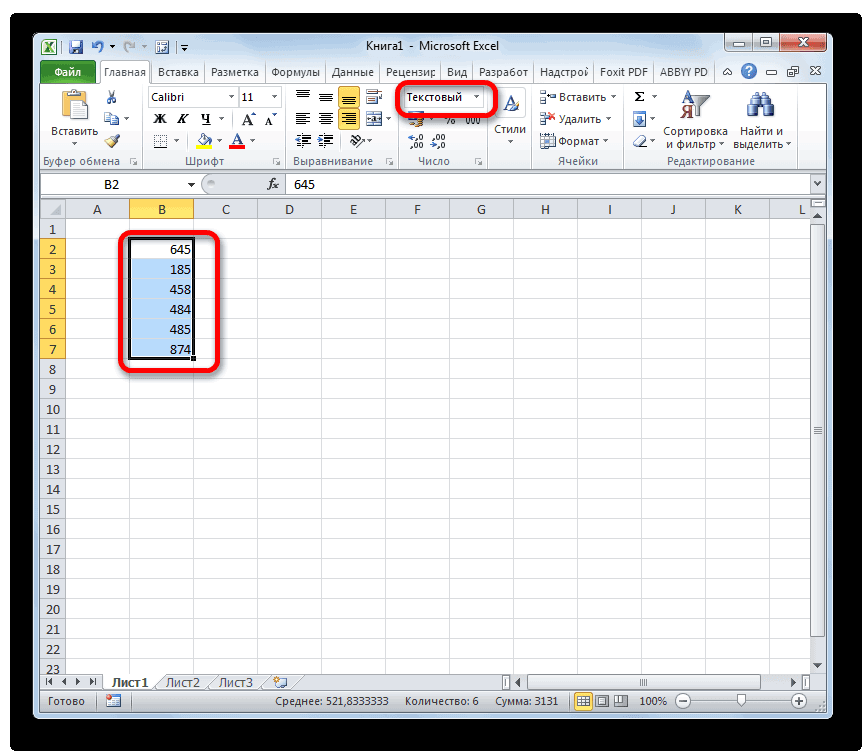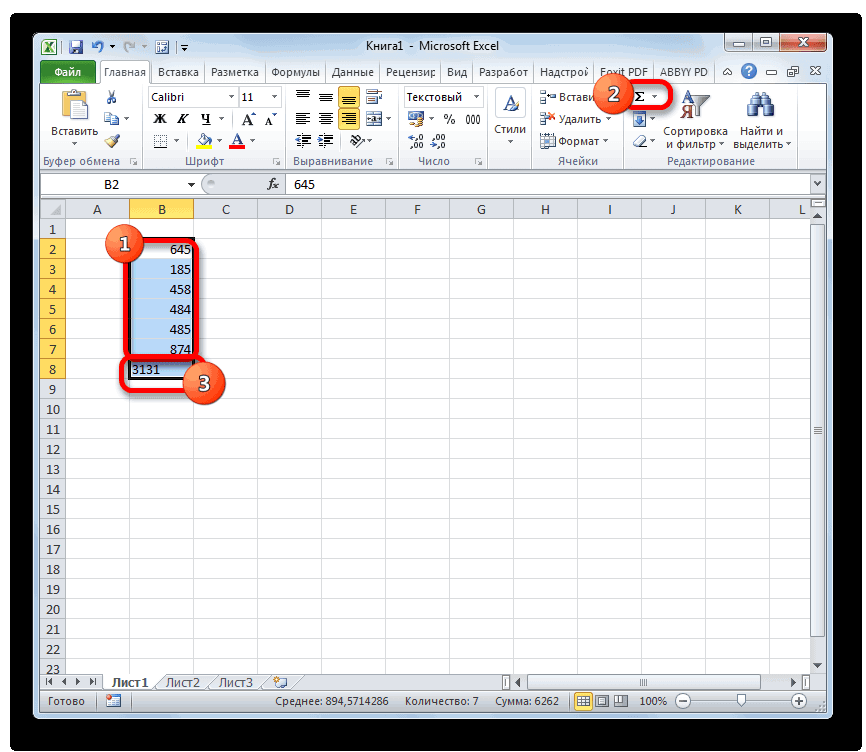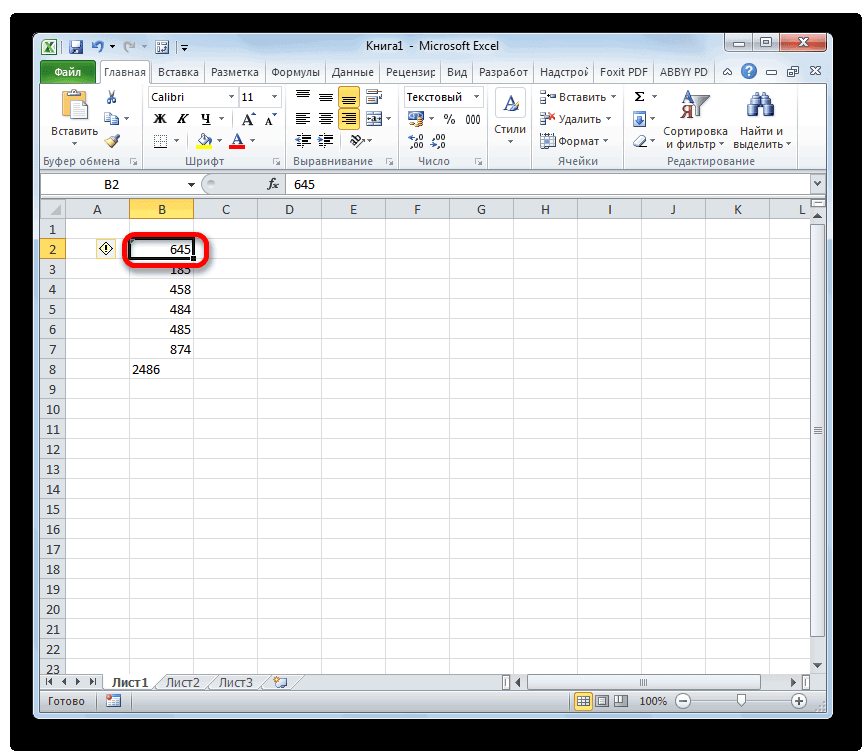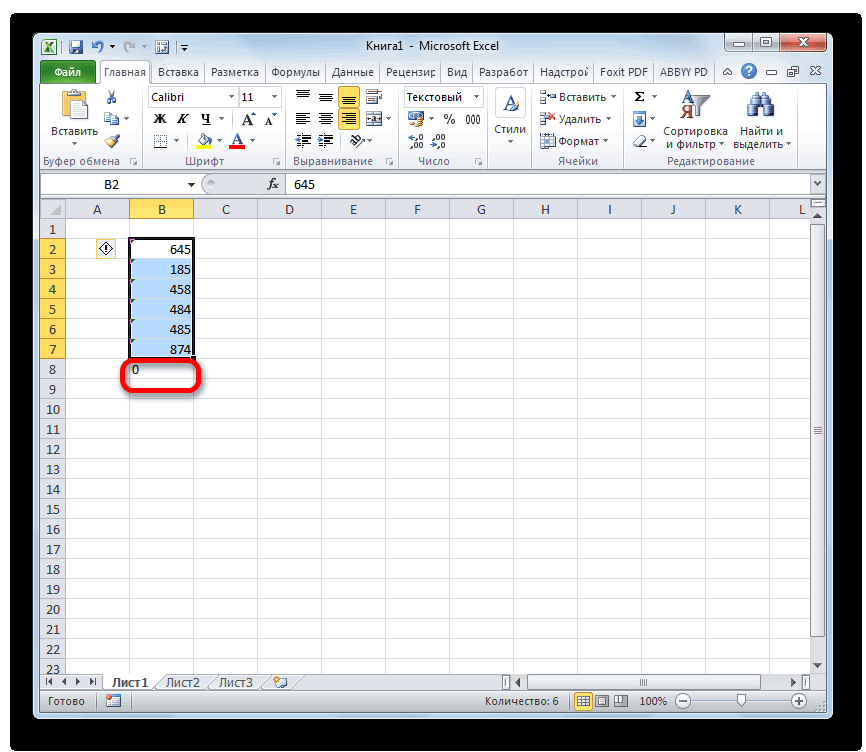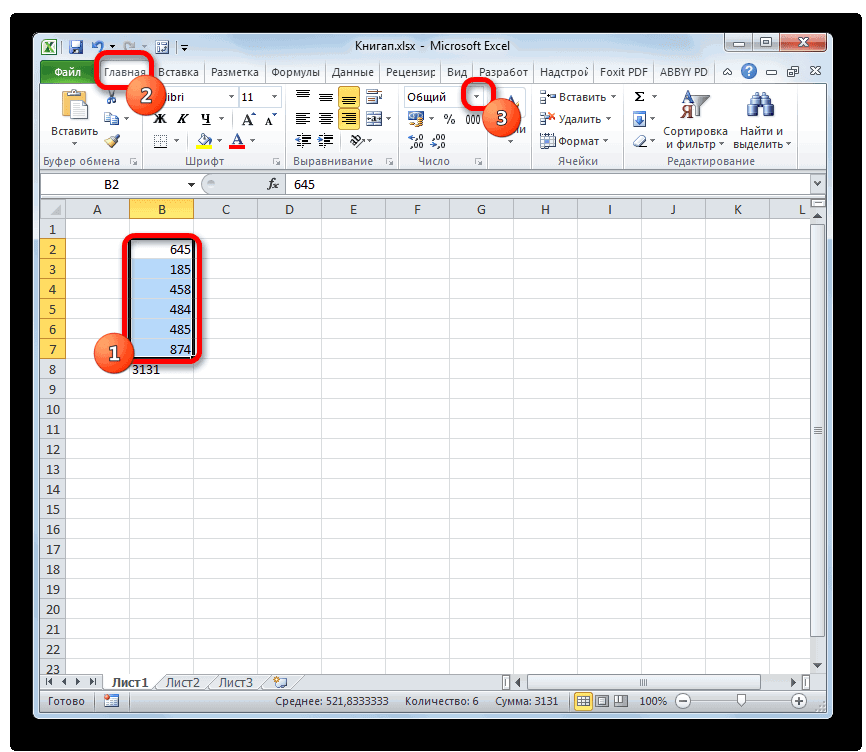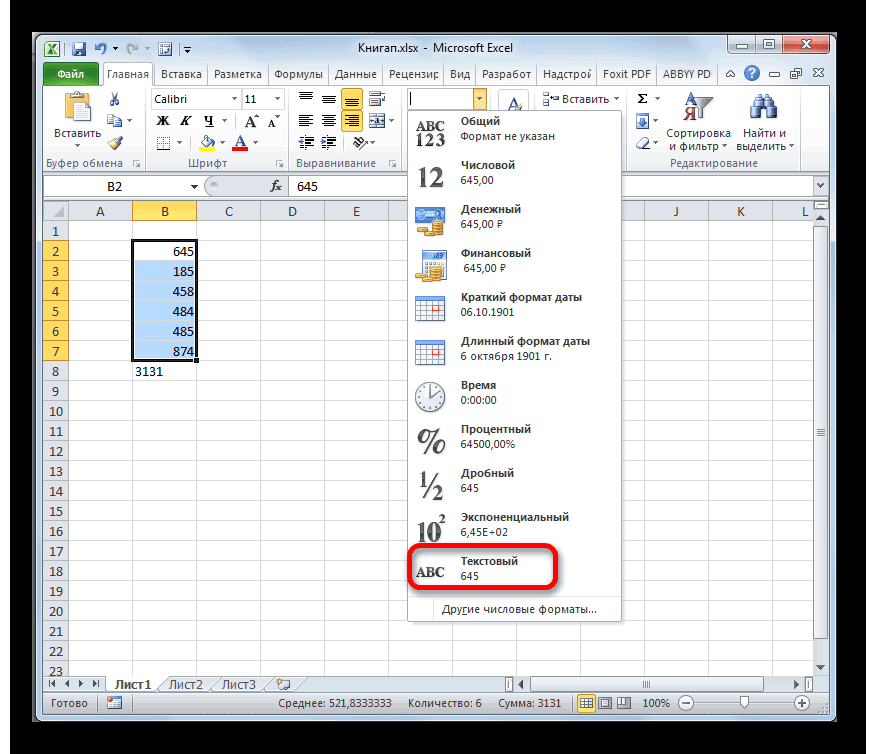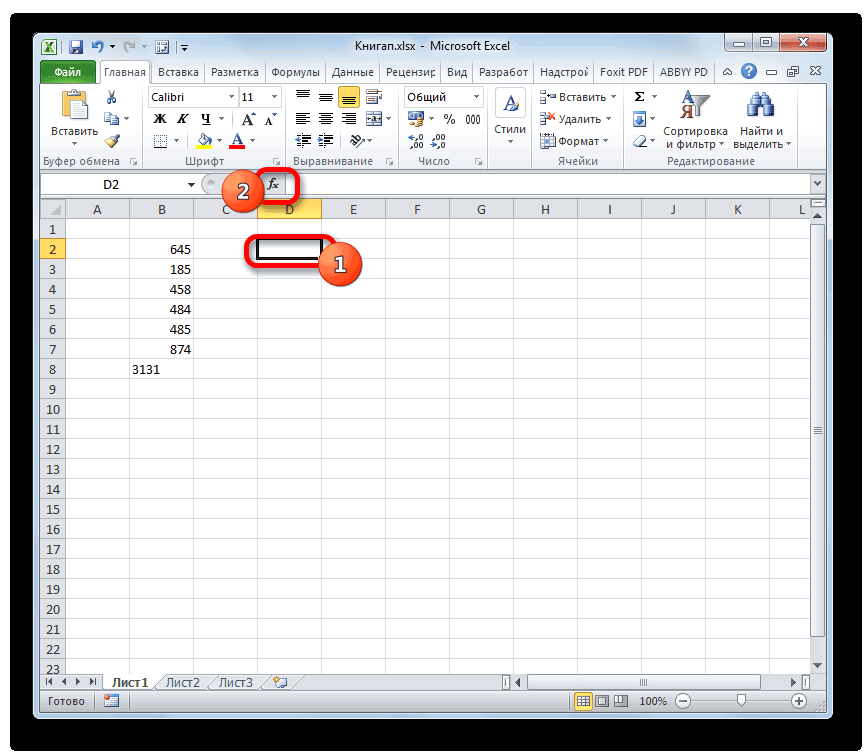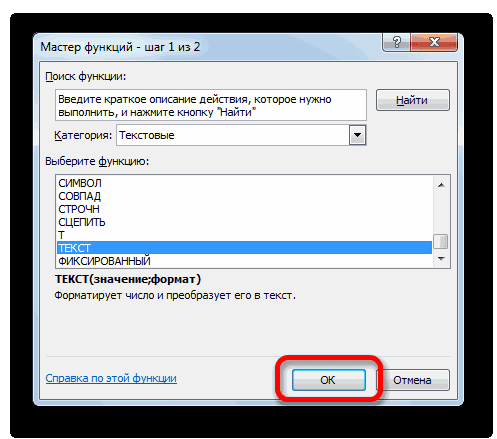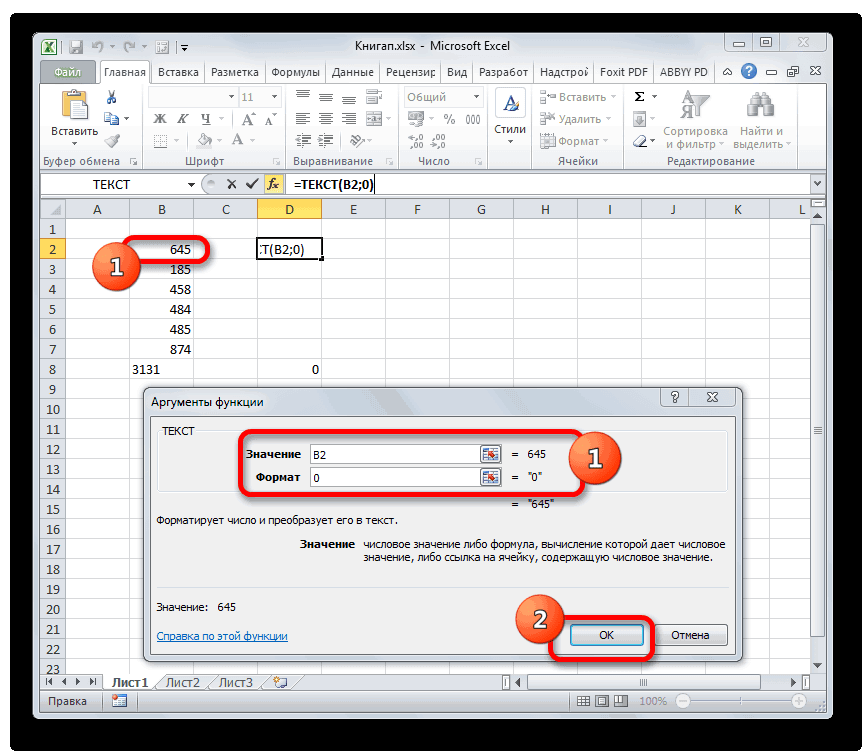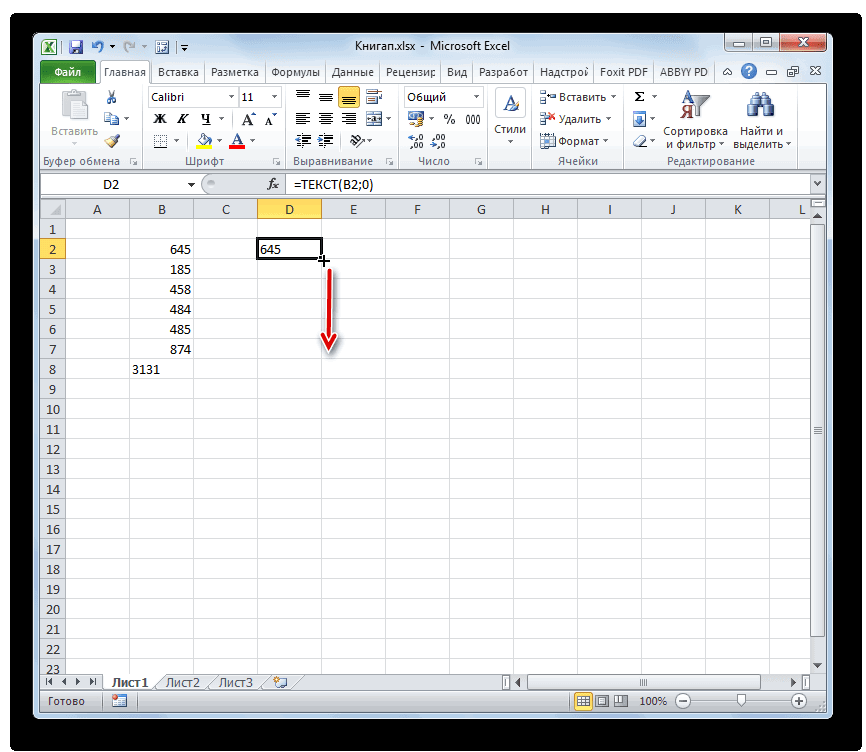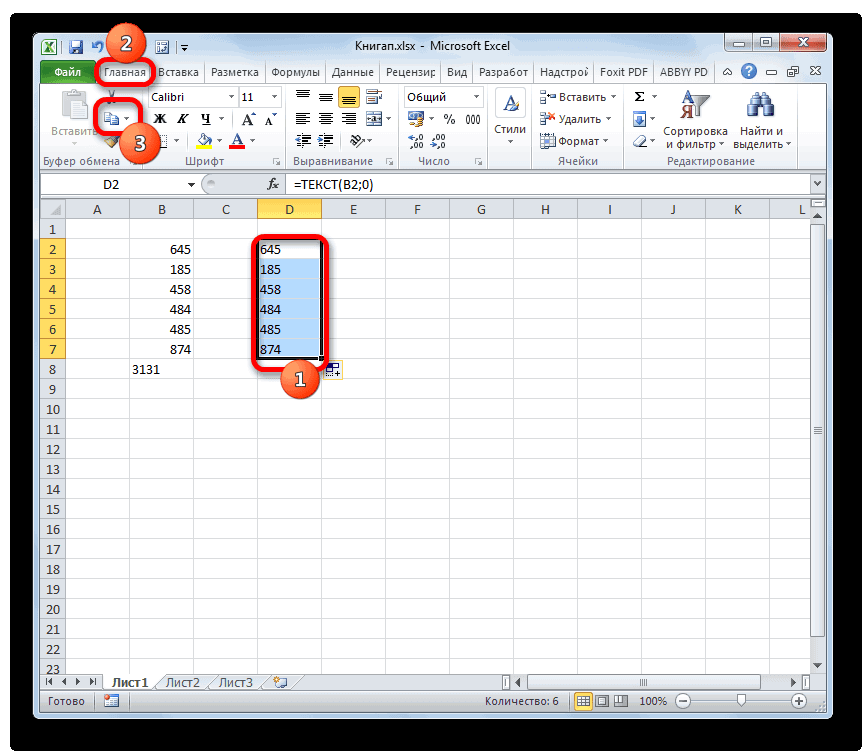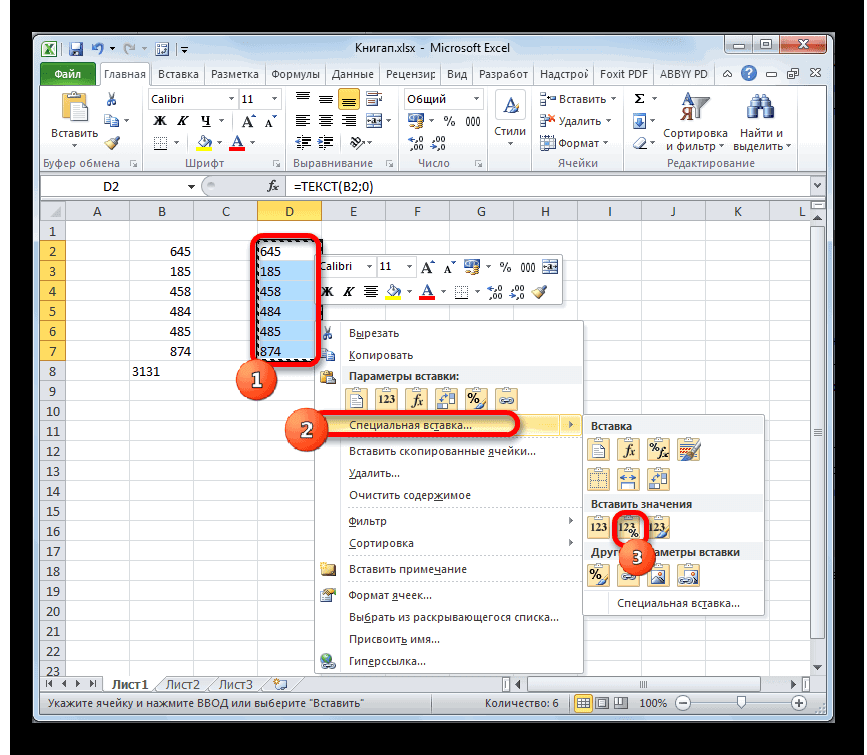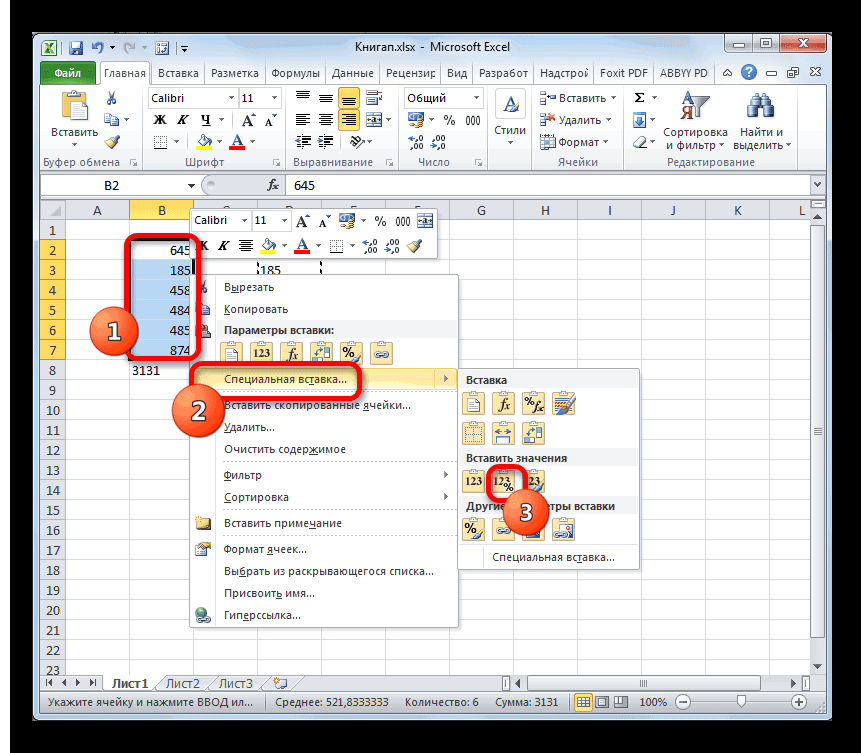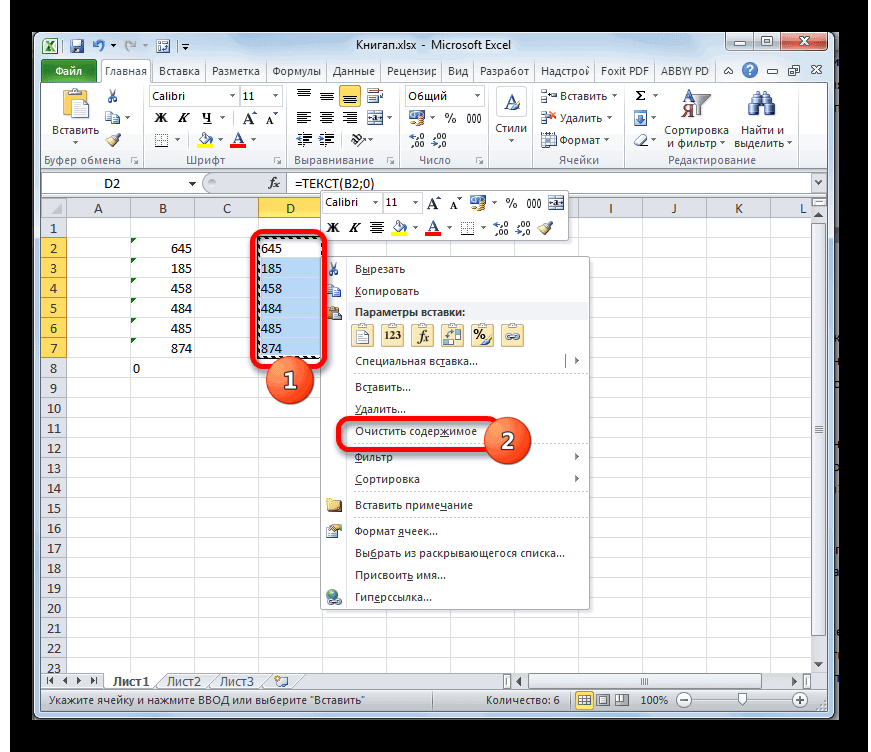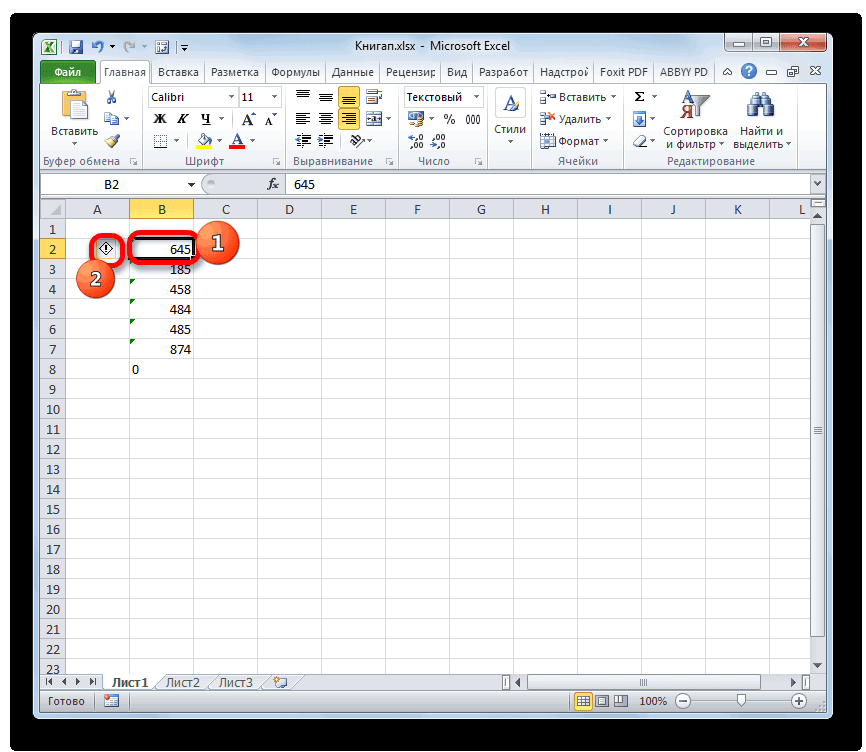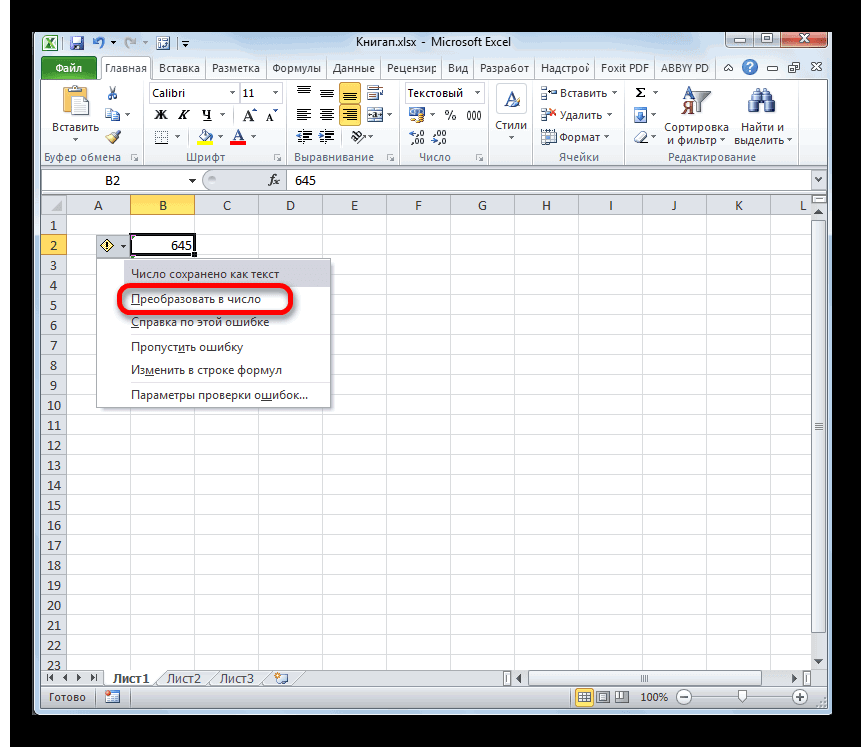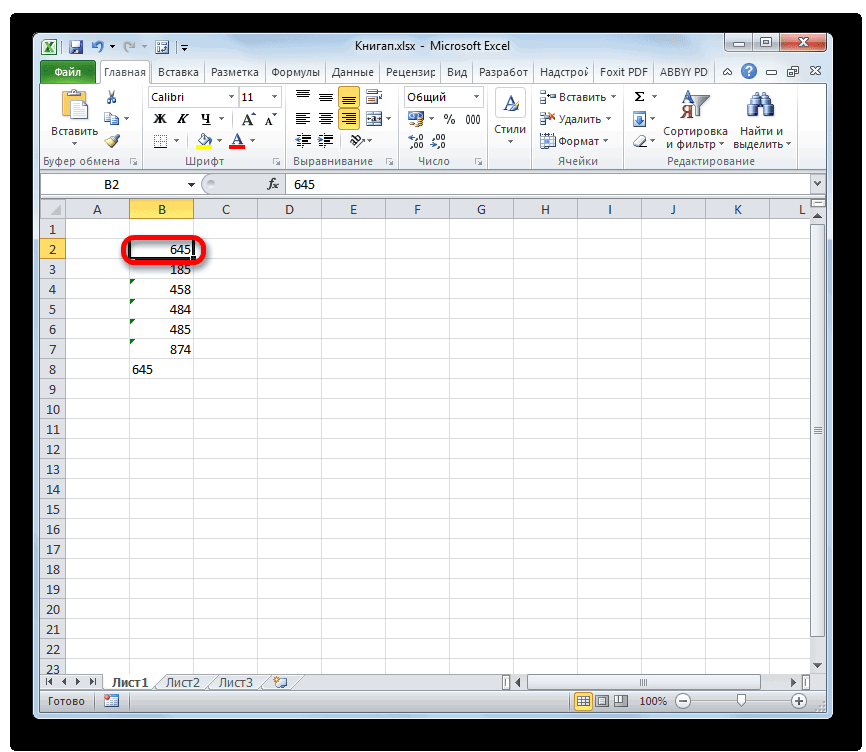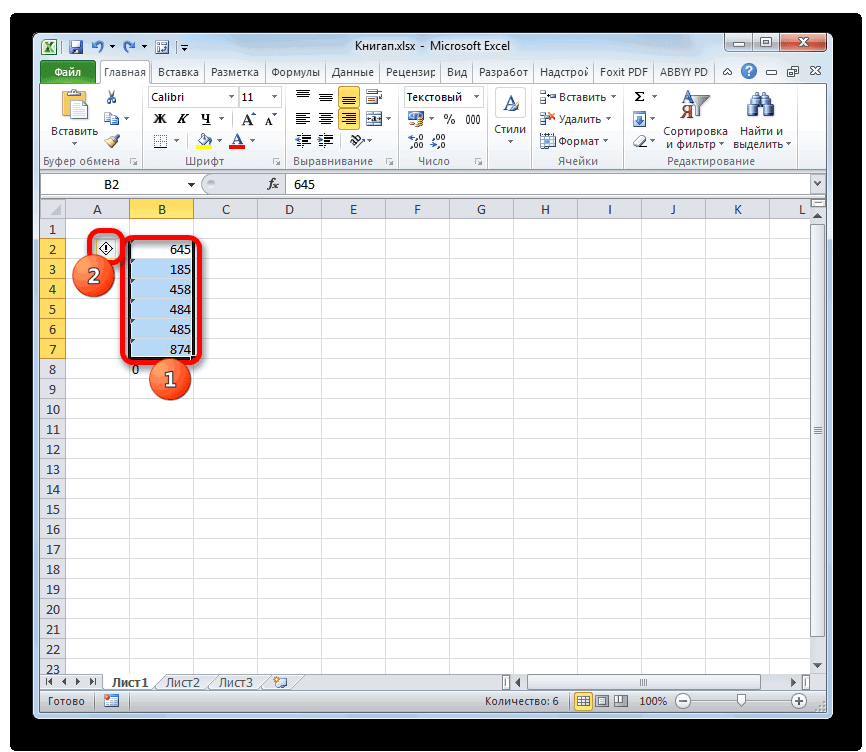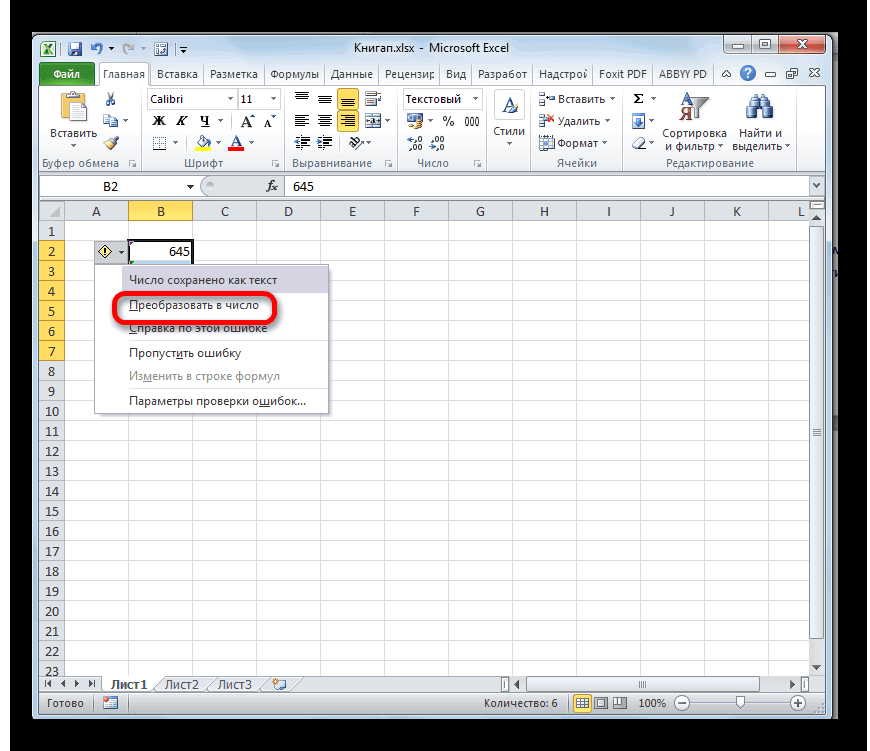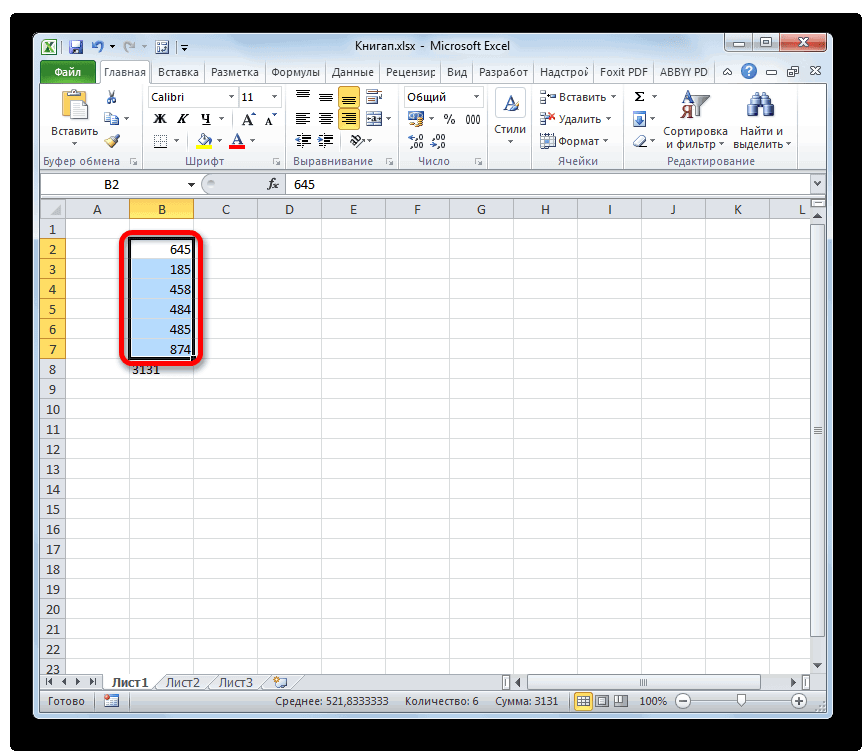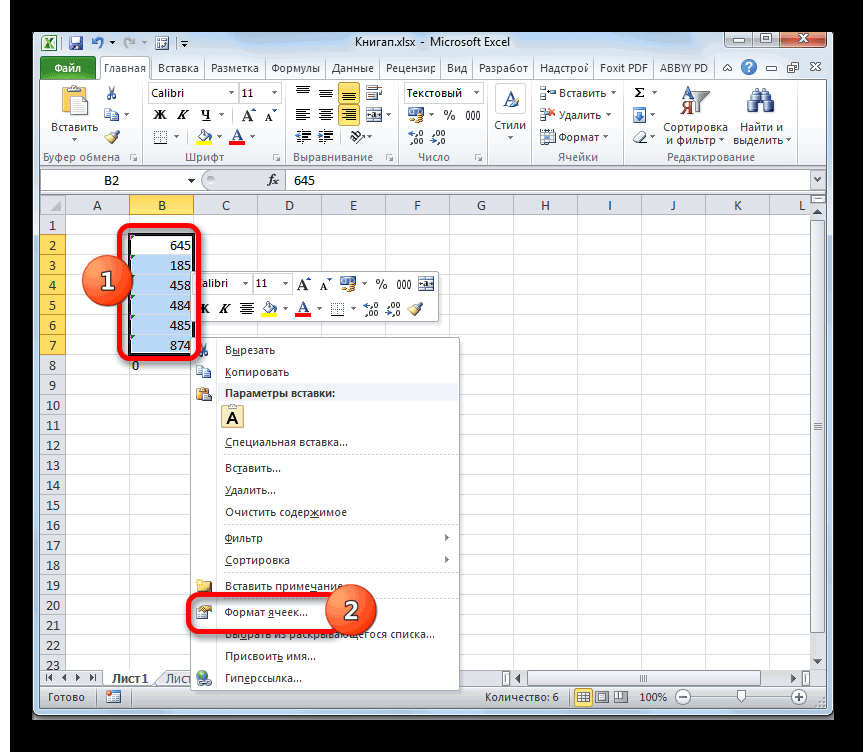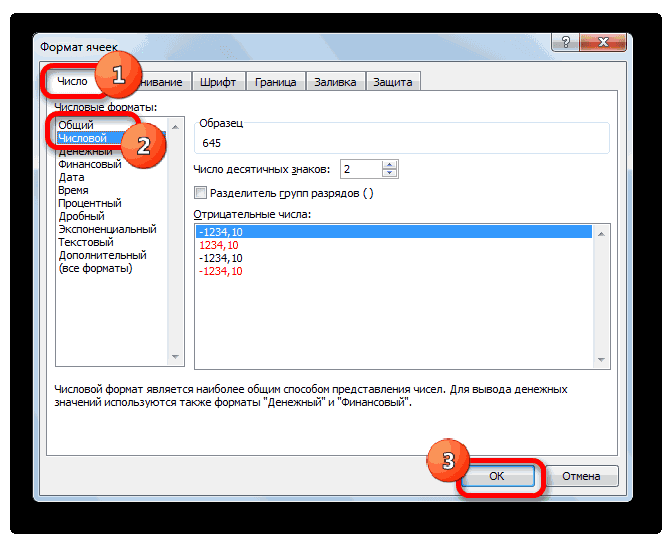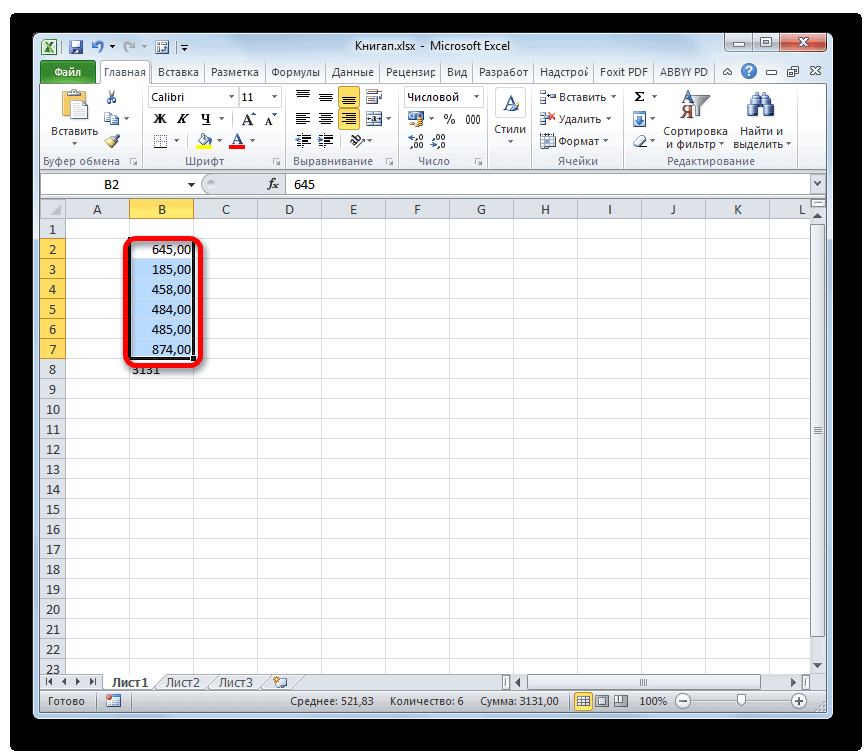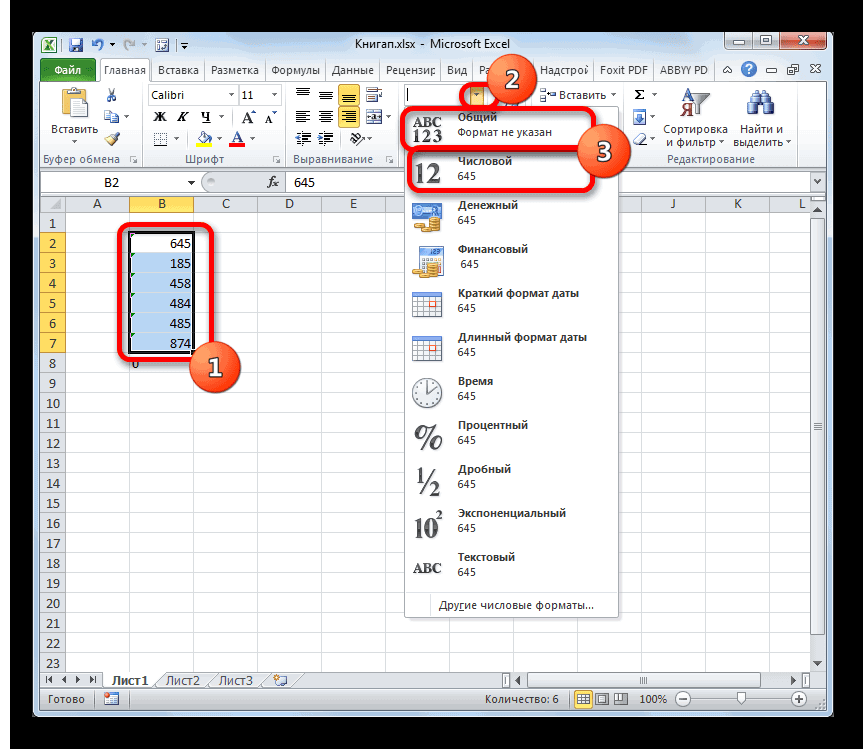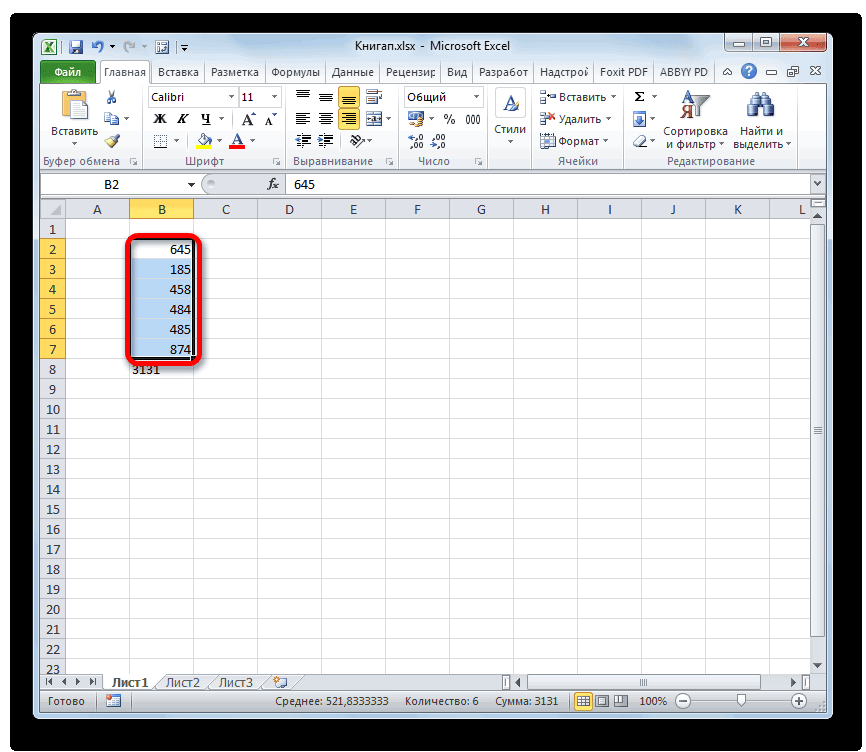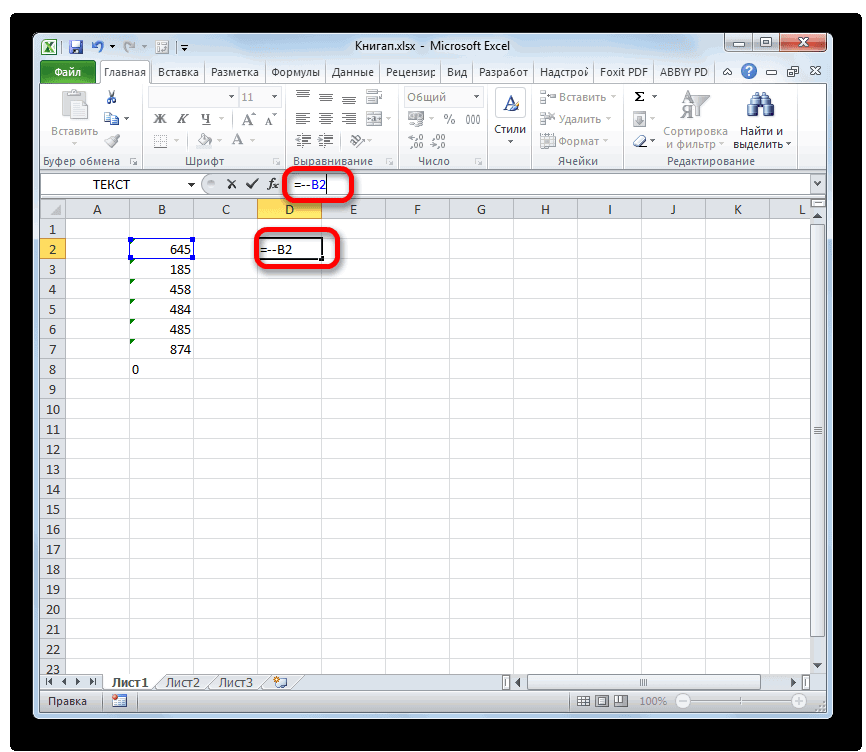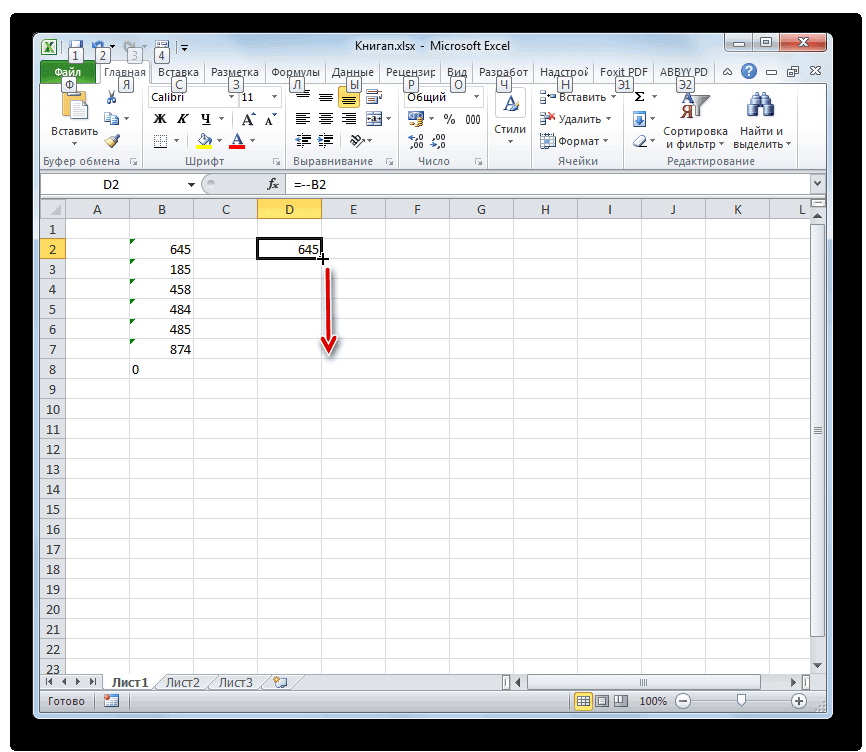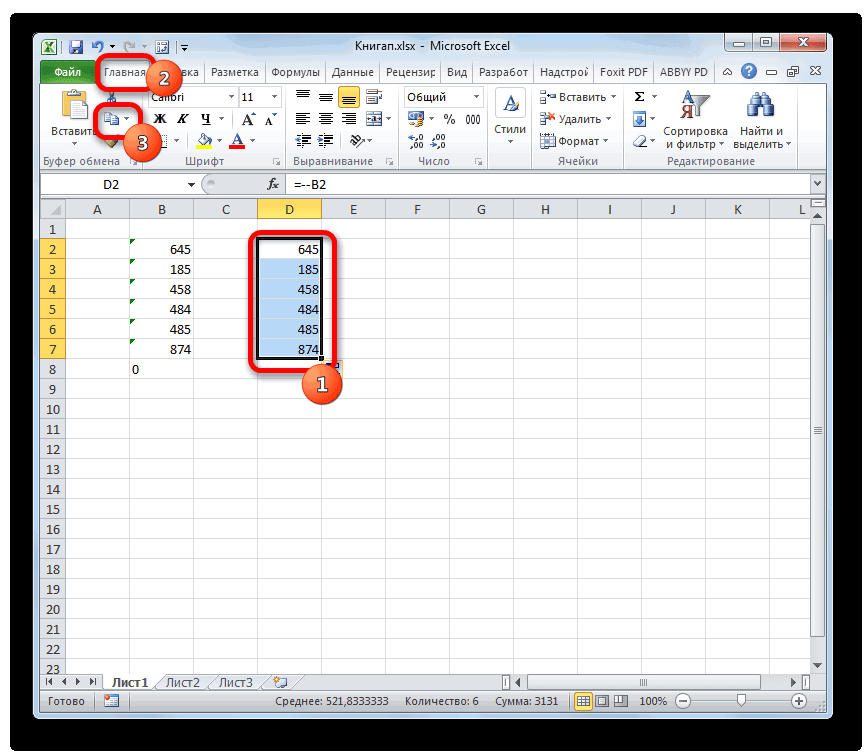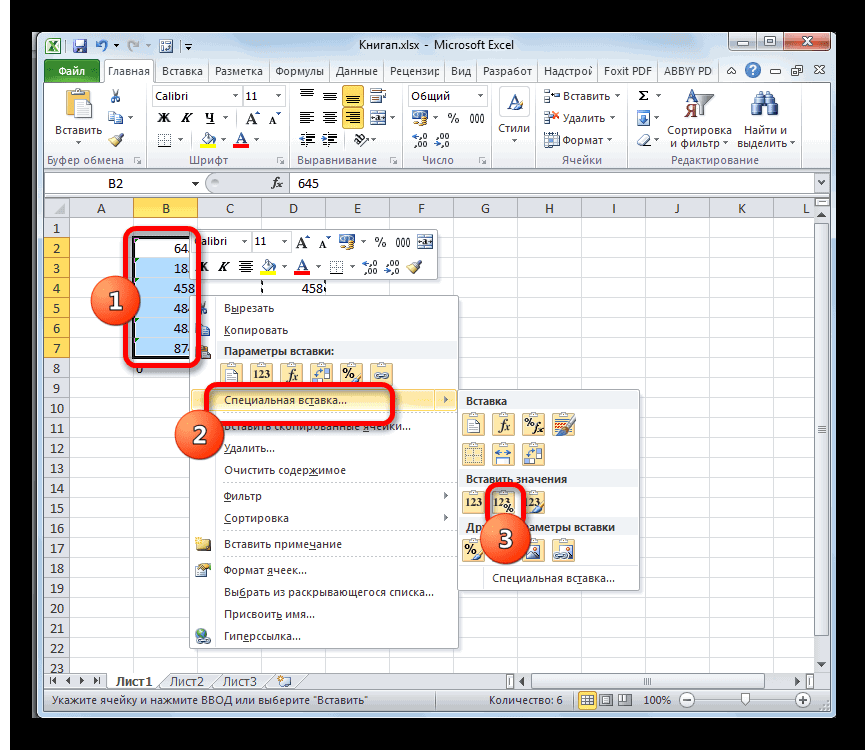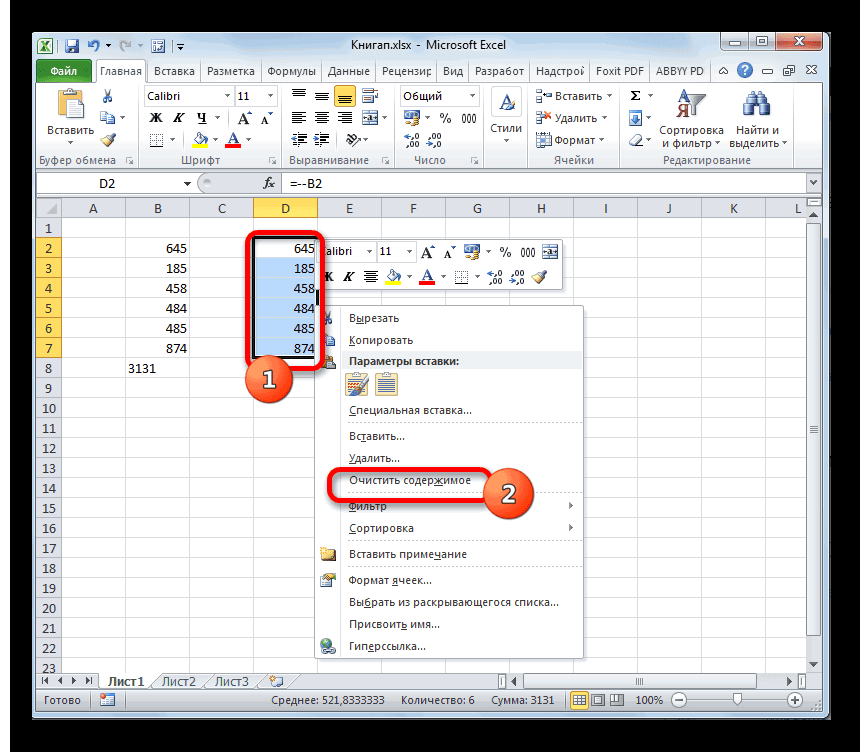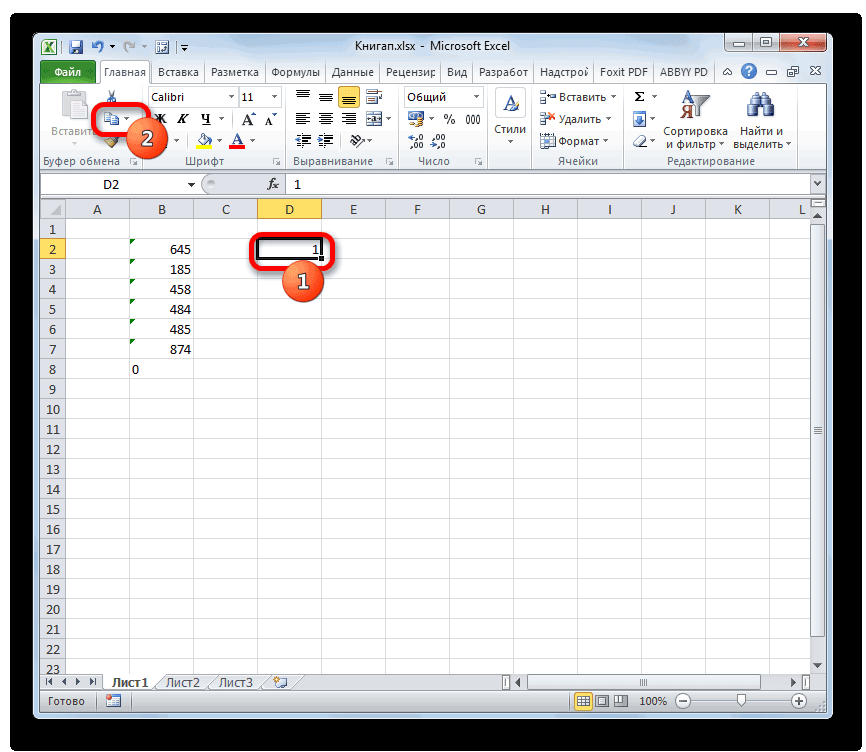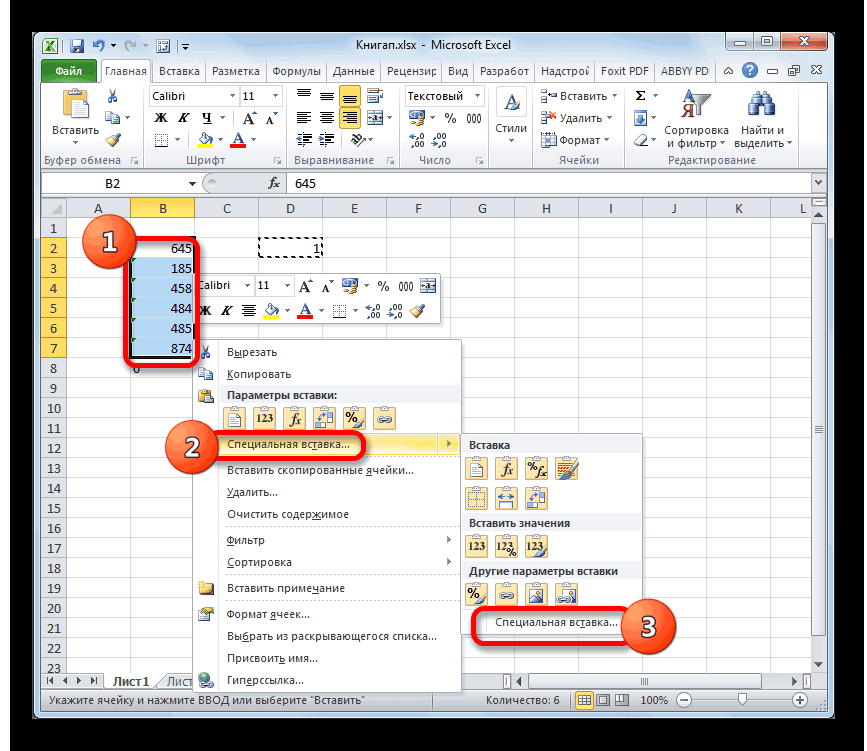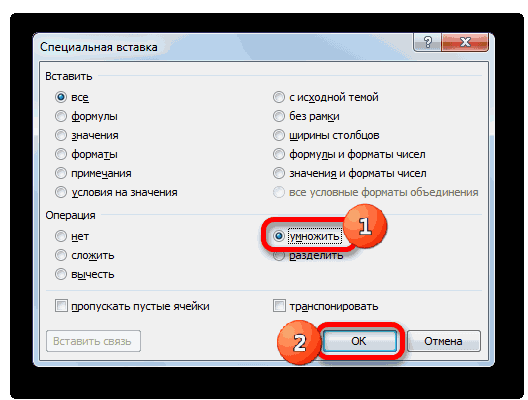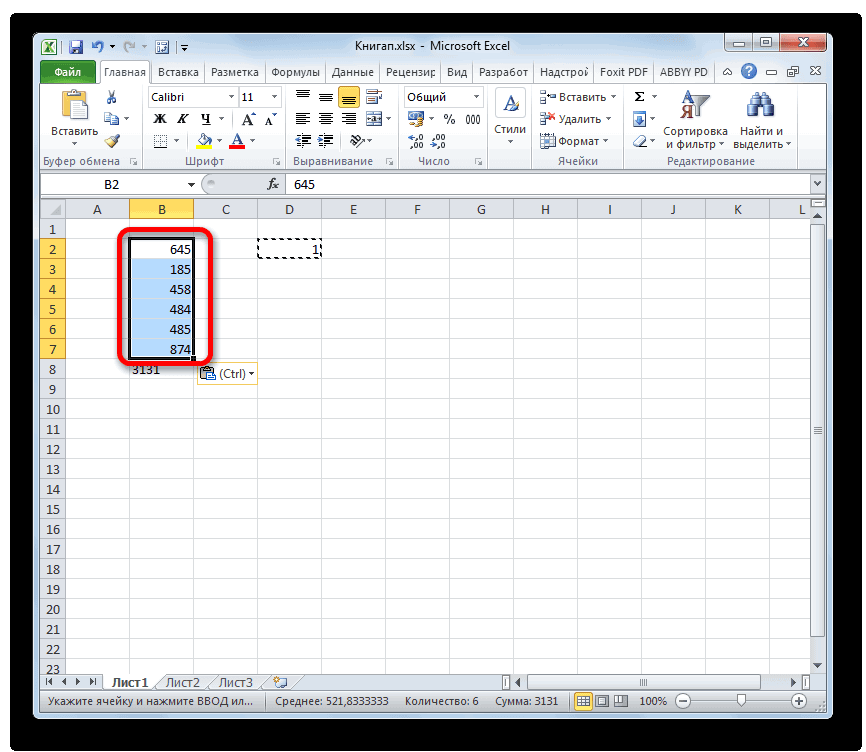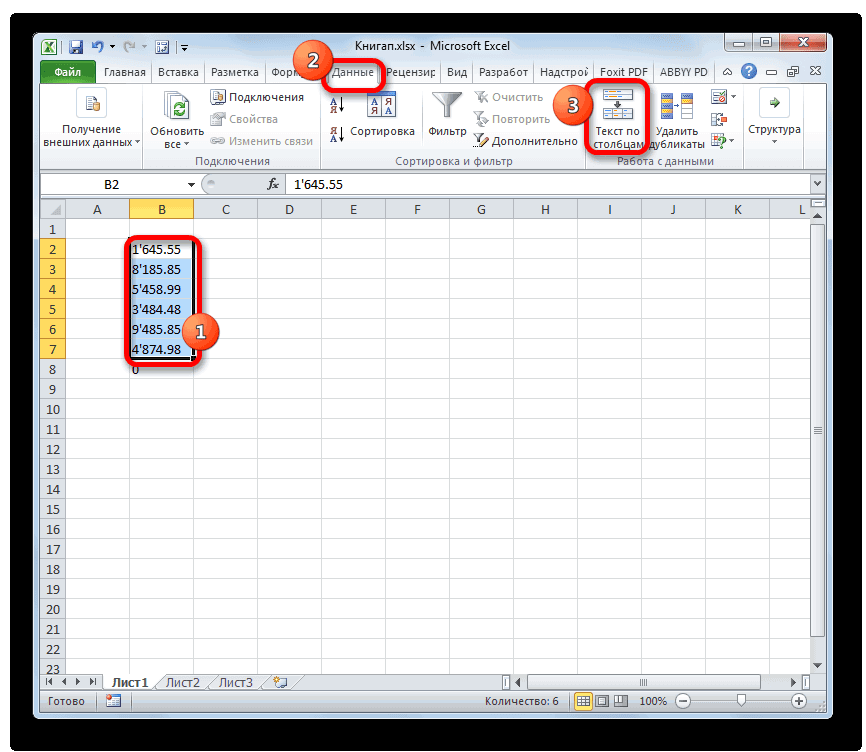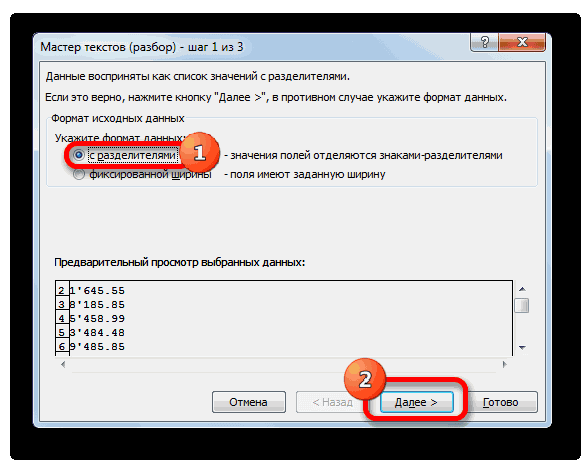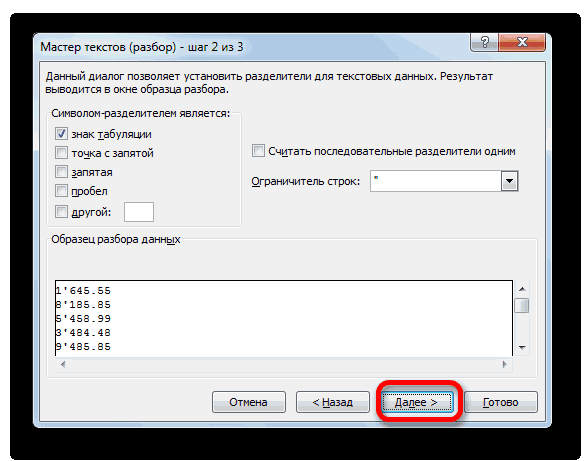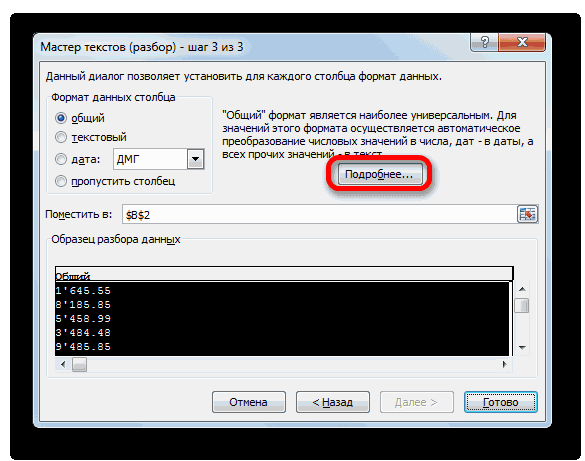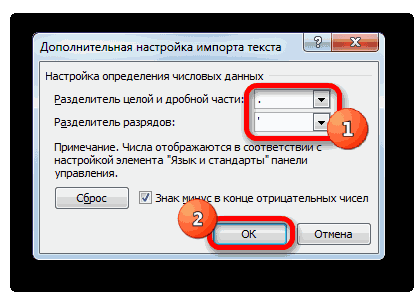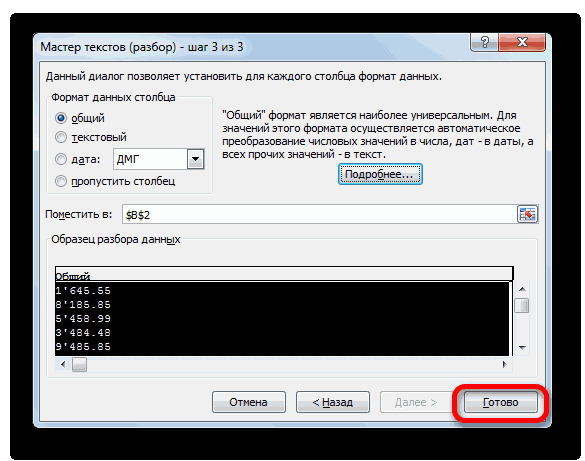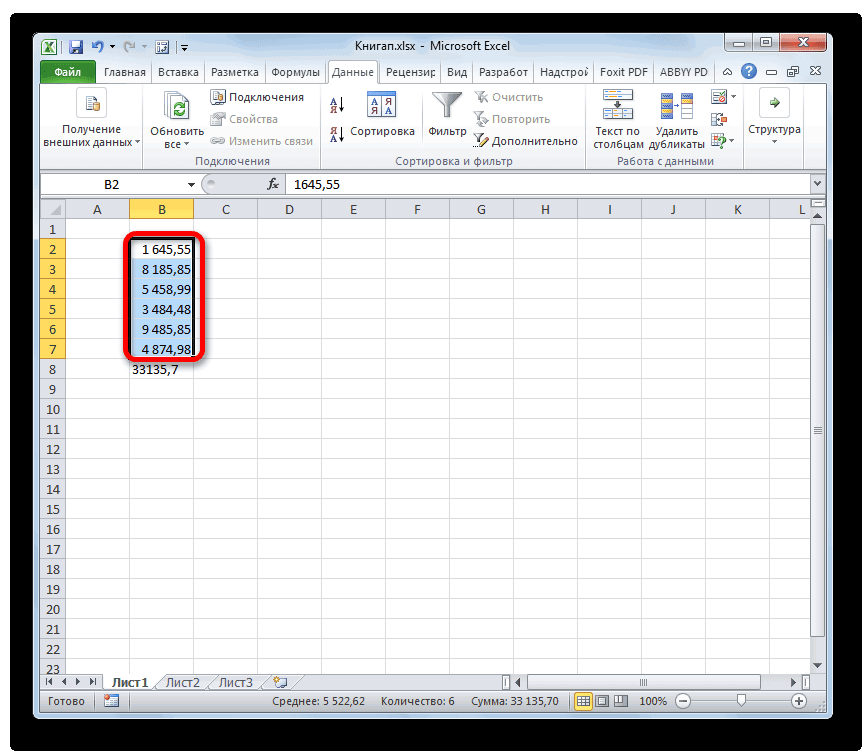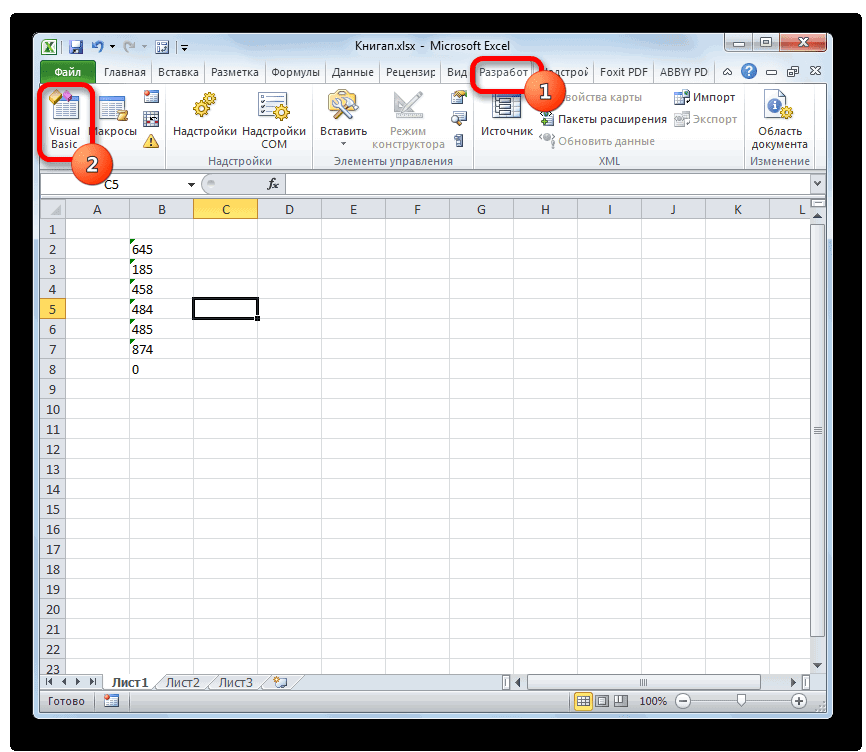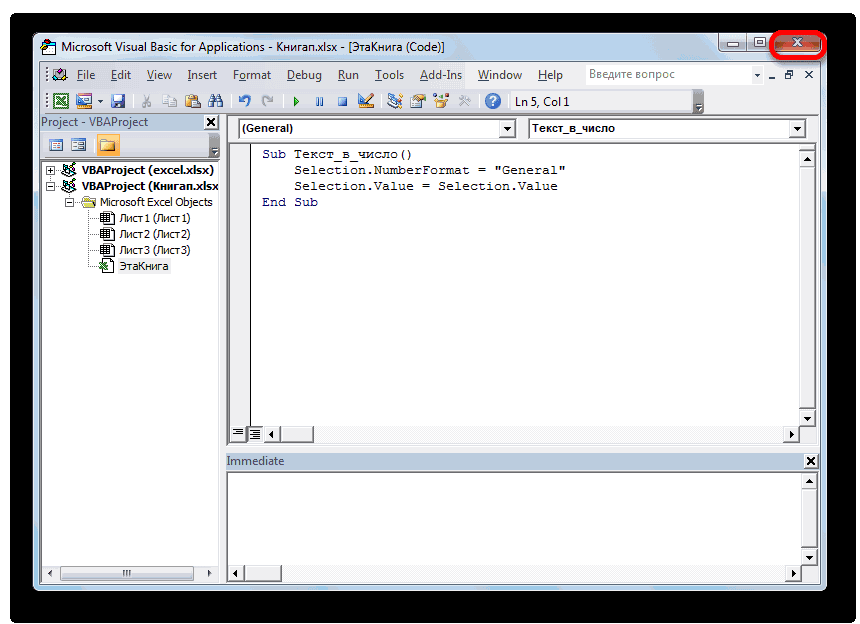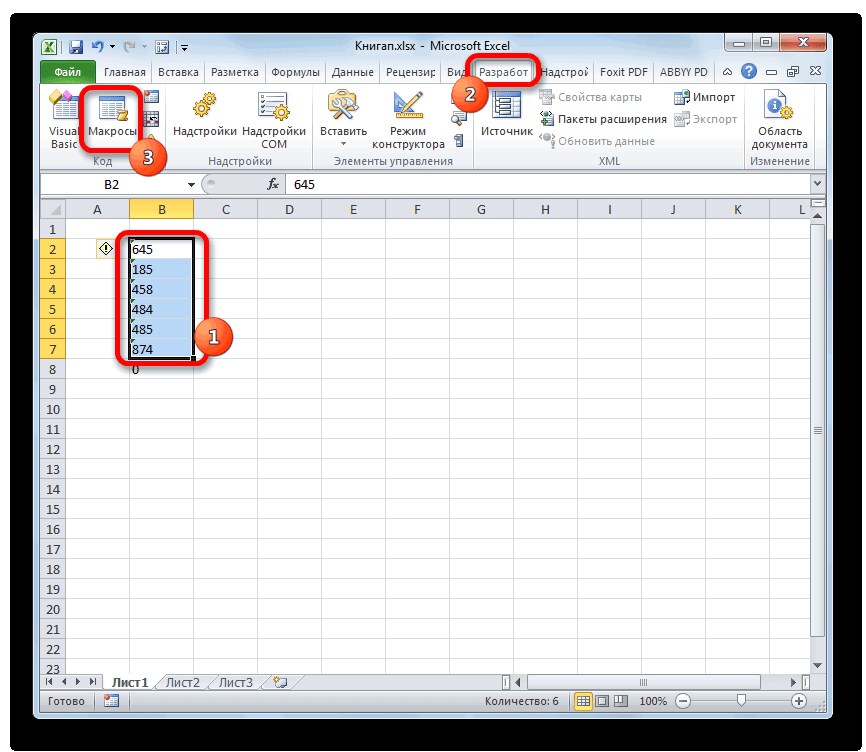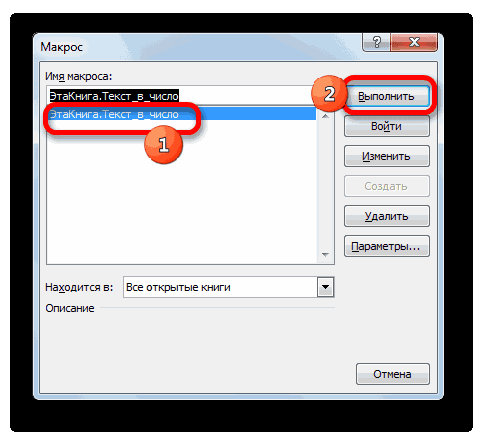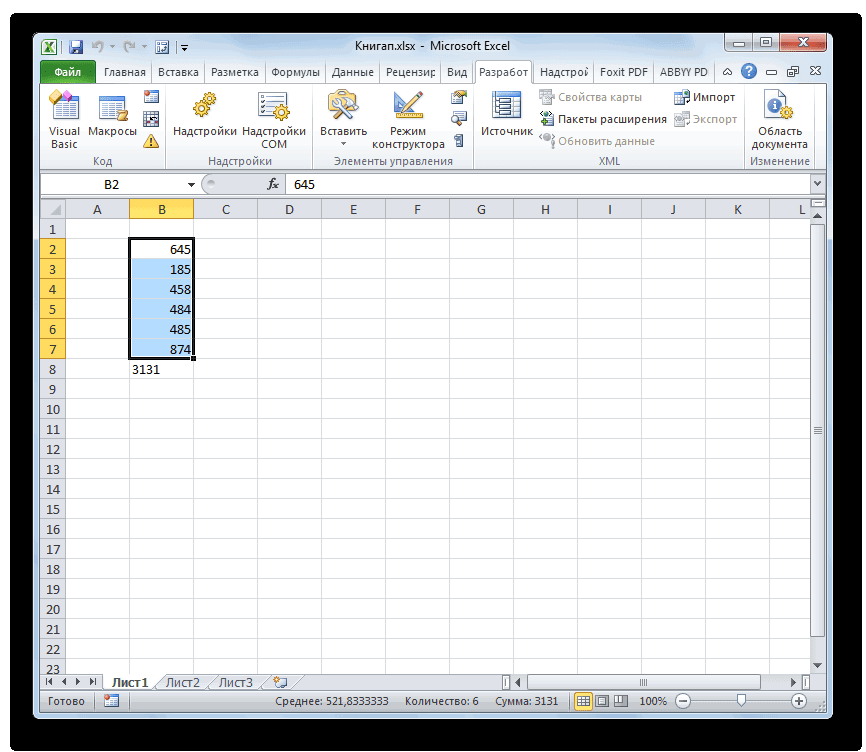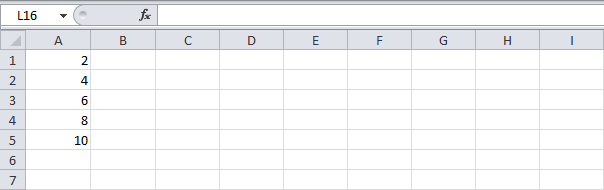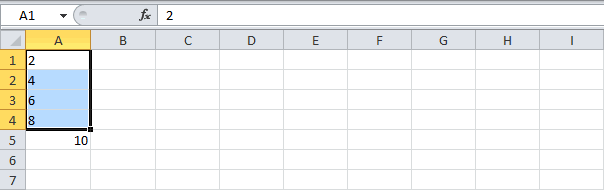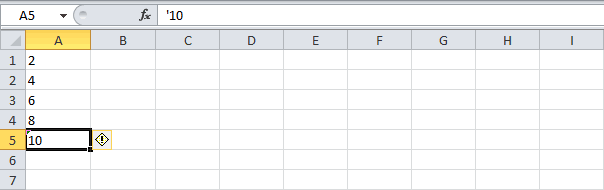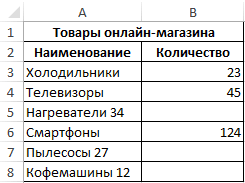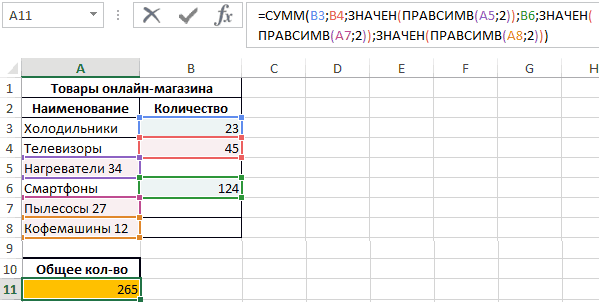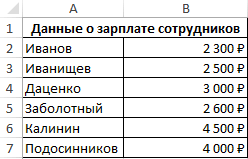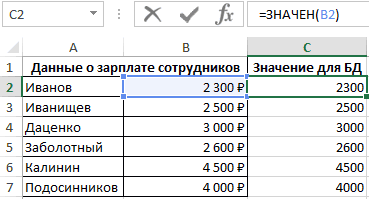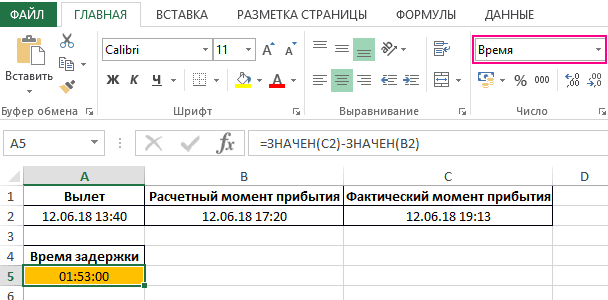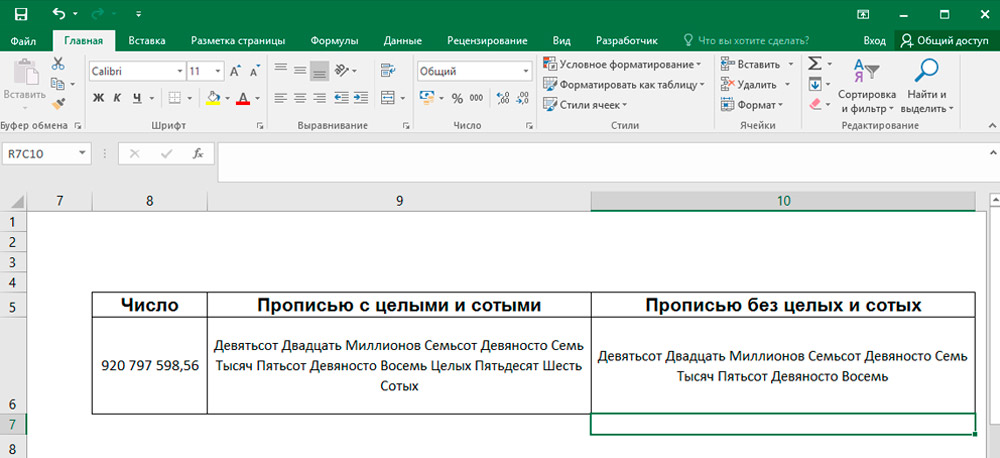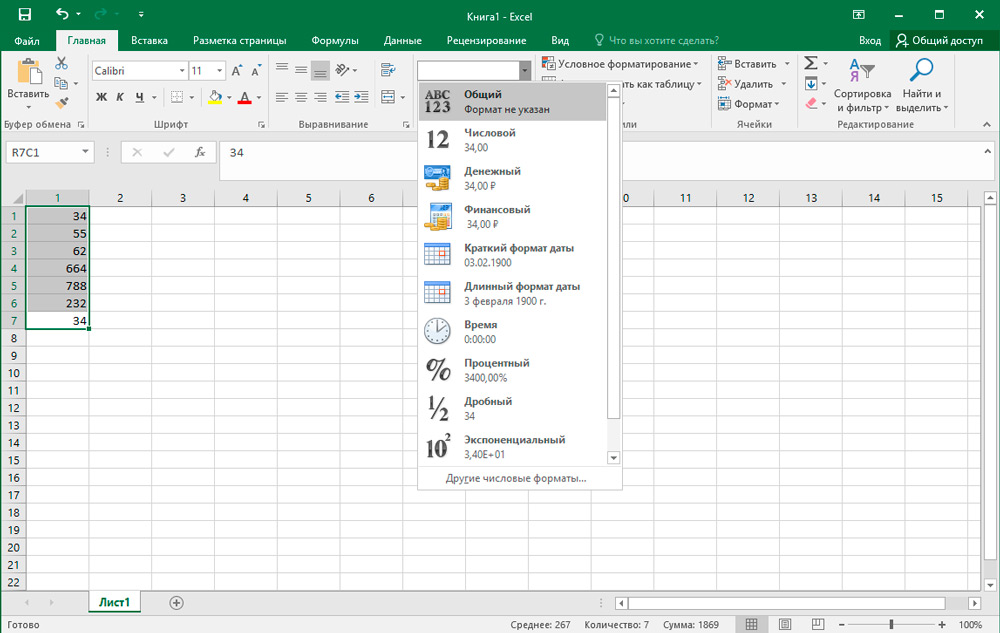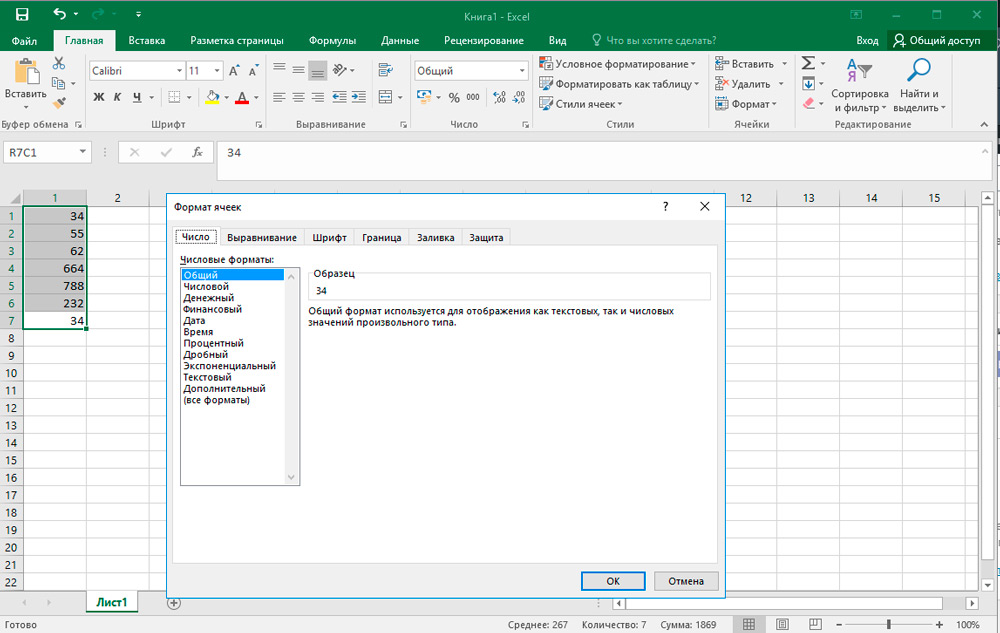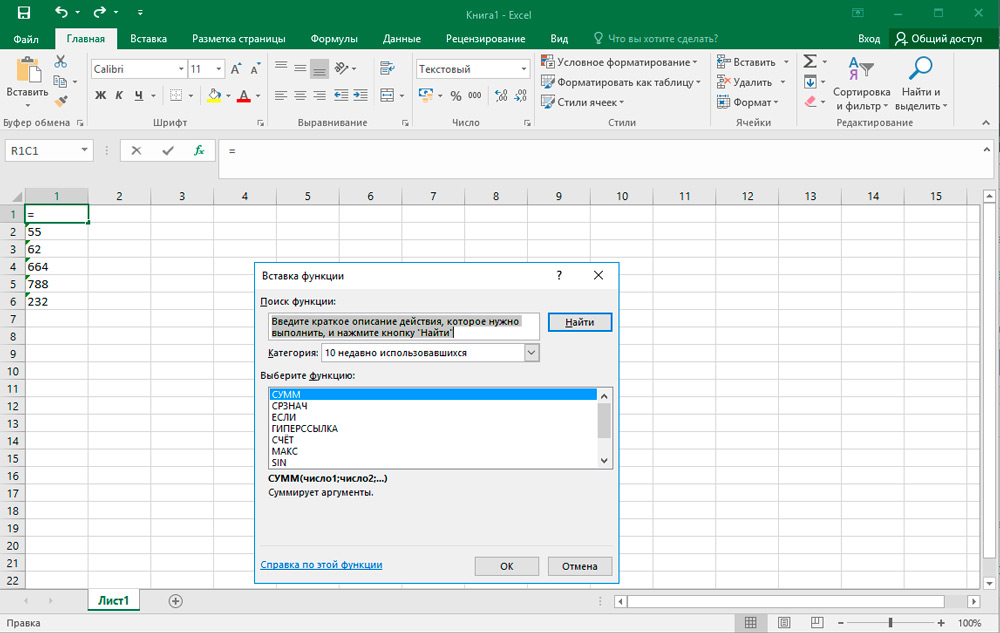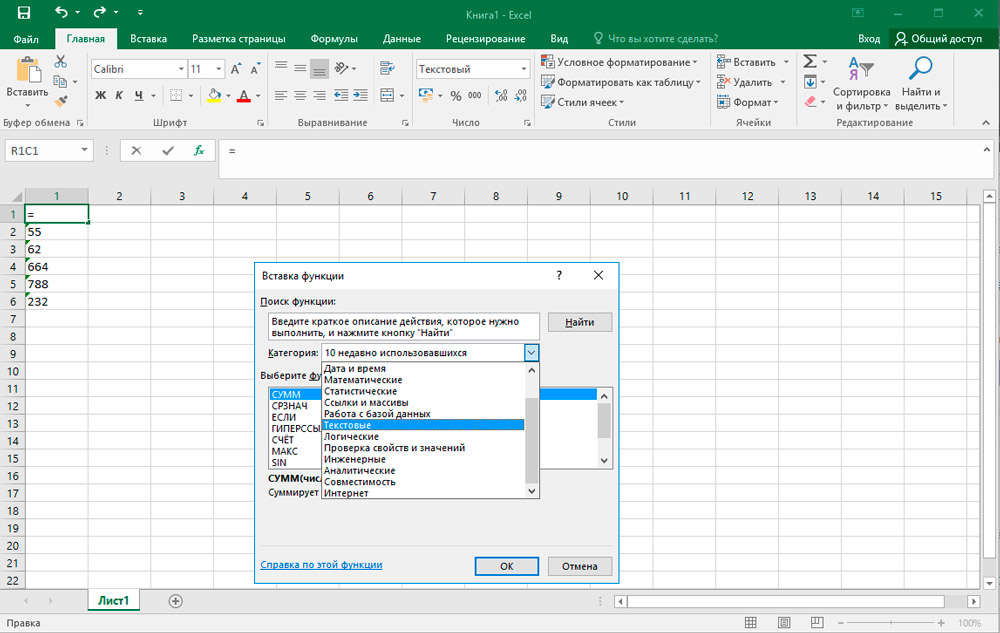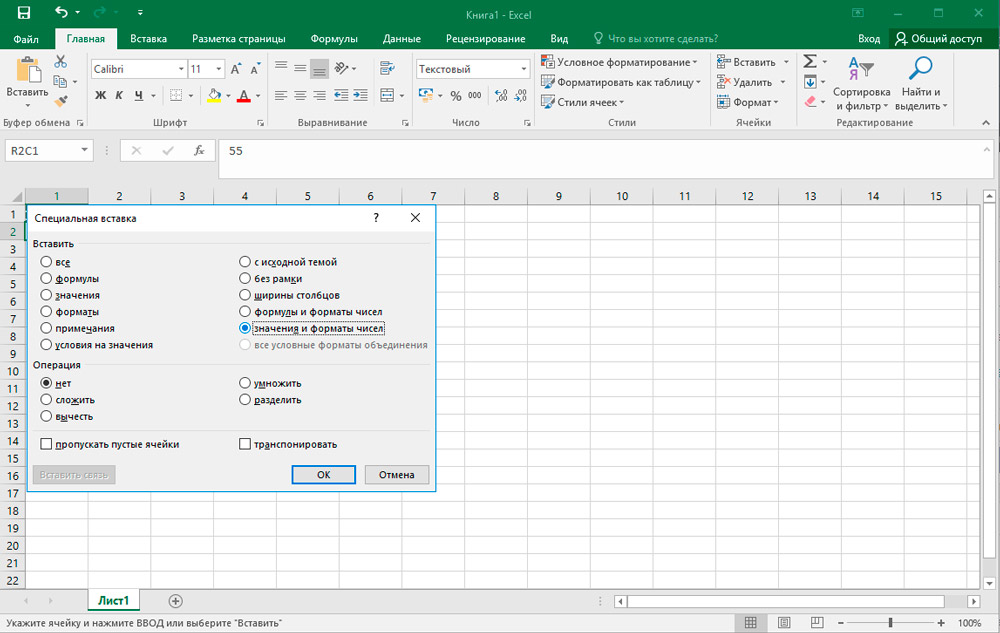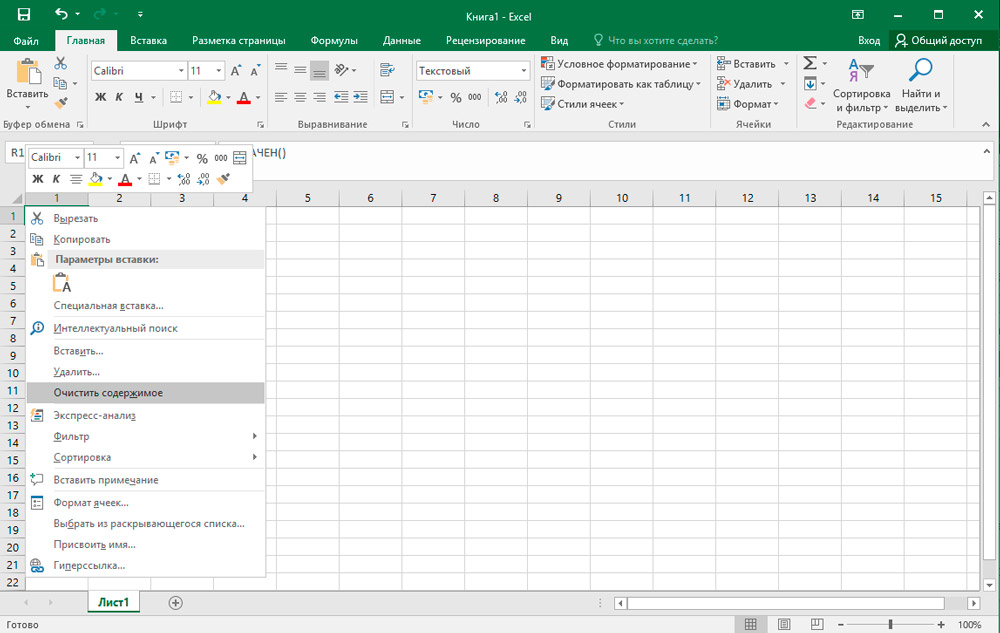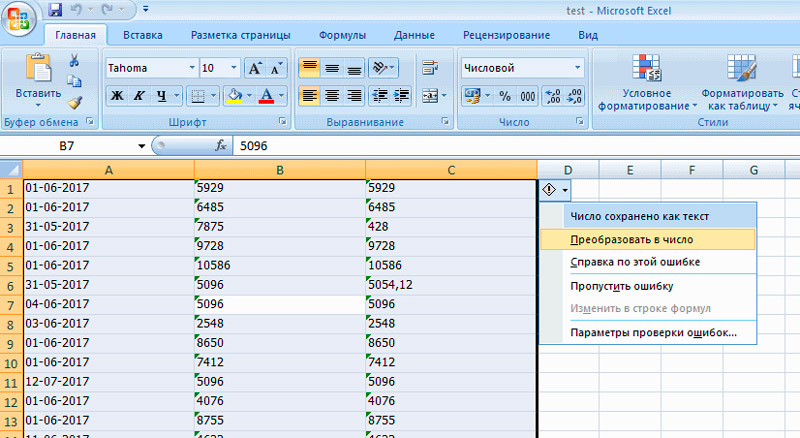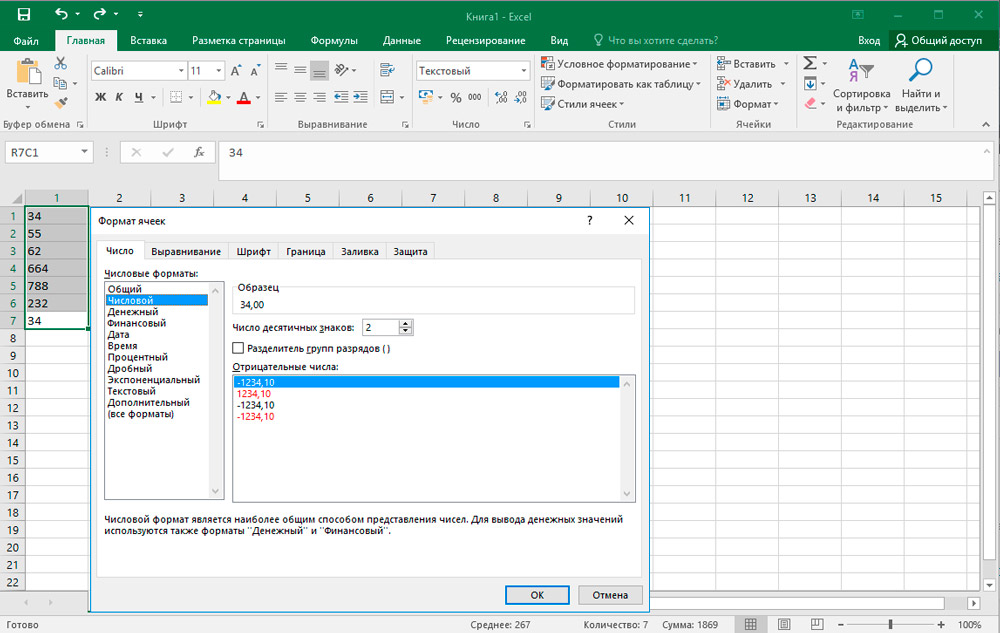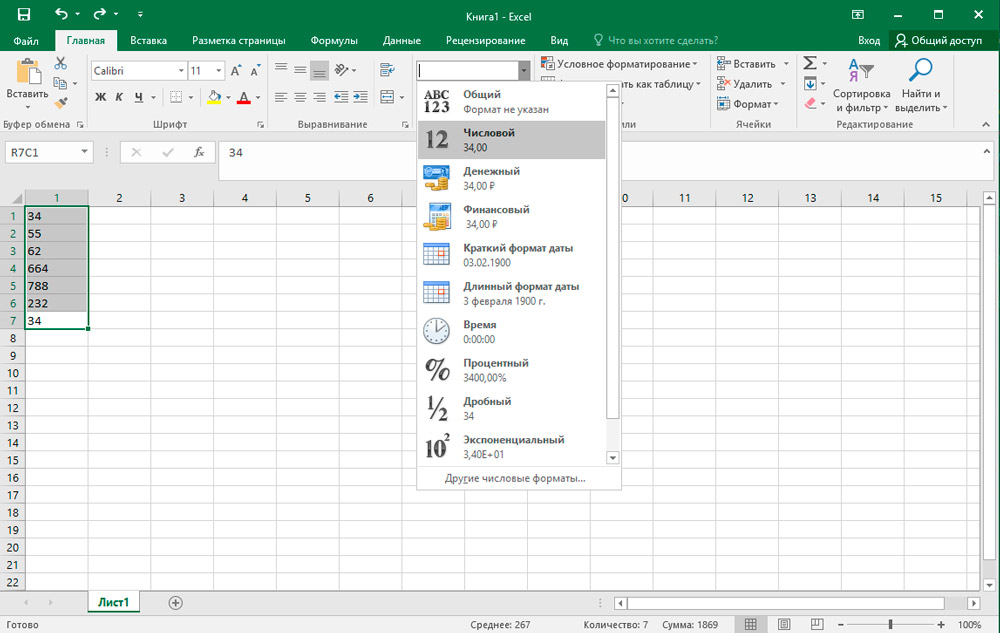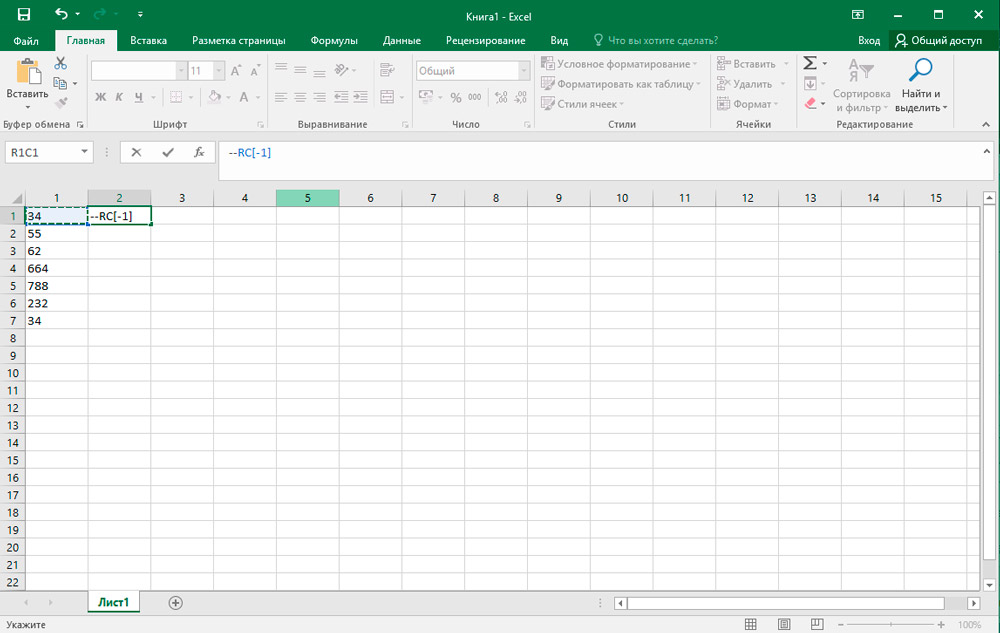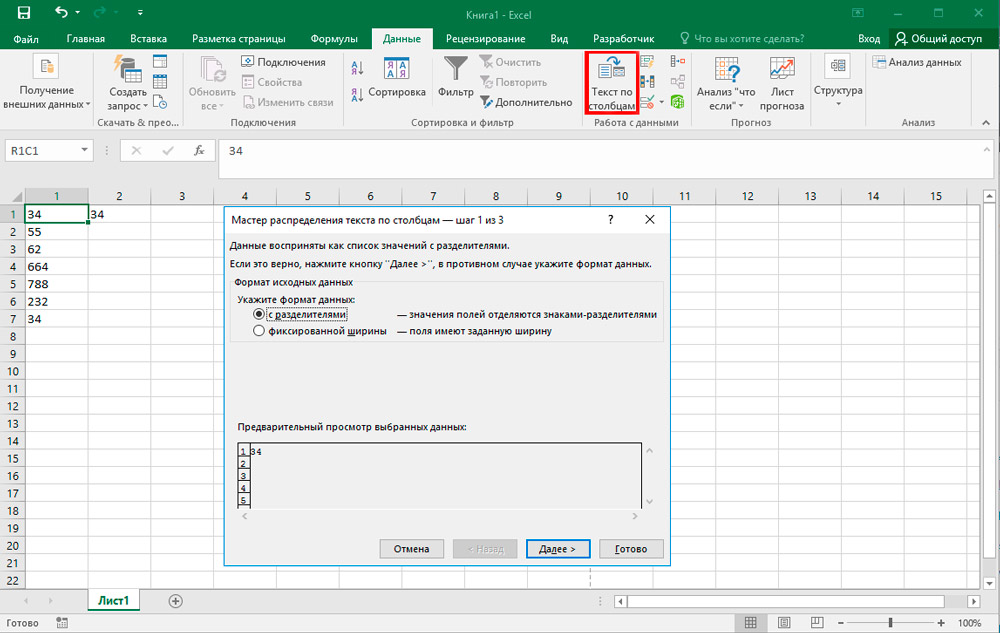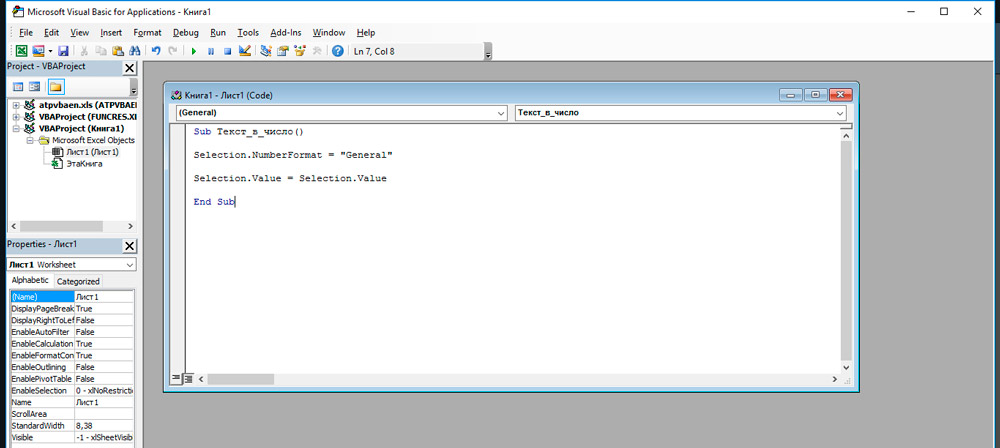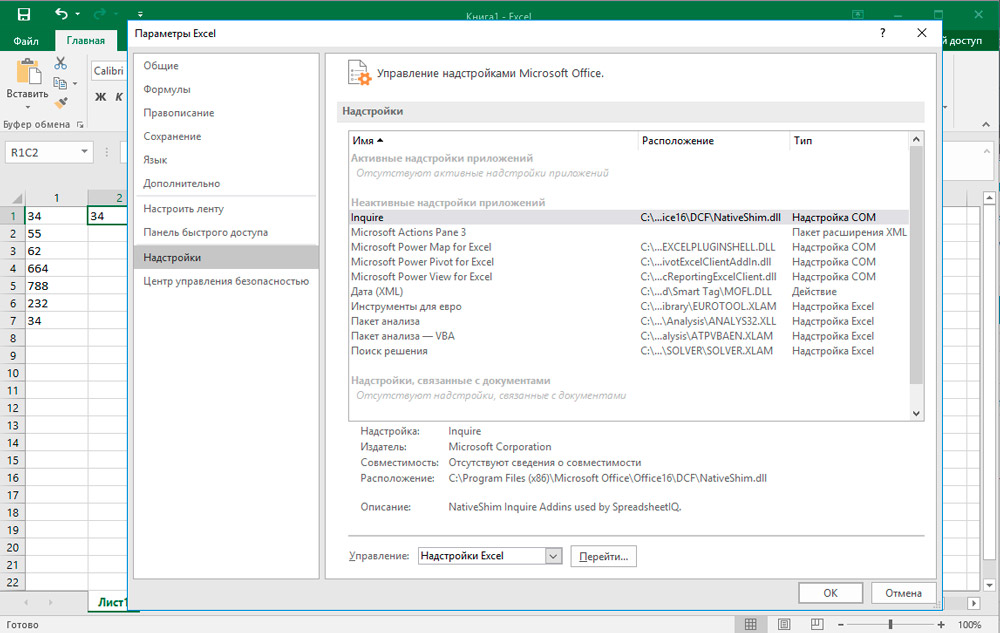Содержание
- Конвертация числа в текстовый вид
- Способ 1: форматирование через контекстное меню
- Способ 2: инструменты на ленте
- Способ 3: использование функции
- Конвертация текста в число
- Способ 1: преобразование с помощью значка об ошибке
- Способ 2: конвертация при помощи окна форматирования
- Способ 3: конвертация посредством инструментов на ленте
- Способ 4: применение формулы
- Способ 5: применение специальной вставки
- Способ 6: использование инструмента «Текст столбцами»
- Способ 7: применение макросов
- Вопросы и ответы
Одной из частых задач, с которыми сталкиваются пользователи программы Эксель, является преобразования числовых выражений в текстовый формат и обратно. Этот вопрос часто заставляет потратить на решение много времени, если юзер не знает четкого алгоритма действий. Давайте разберемся, как можно решить обе задачи различными способами.
Конвертация числа в текстовый вид
Все ячейки в Экселе имеют определенный формат, который задает программе, как ей рассматривать то или иное выражение. Например, даже если в них будут записаны цифры, но формат выставлен текстовый, то приложение будет рассматривать их, как простой текст, и не сможет проводить с такими данными математические вычисления. Для того, чтобы Excel воспринимал цифры именно как число, они должны быть вписаны в элемент листа с общим или числовым форматом.
Для начала рассмотрим различные варианты решения задачи конвертации чисел в текстовый вид.
Способ 1: форматирование через контекстное меню
Чаще всего пользователи выполняют форматирование числовых выражений в текстовые через контекстное меню.
- Выделяем те элементы листа, в которых нужно преобразовать данные в текст. Как видим, во вкладке «Главная» на панели инструментов в блоке «Число» в специальном поле отображается информация о том, что данные элементы имеют общий формат, а значит, цифры, вписанные в них, воспринимаются программой, как число.
- Кликаем правой кнопкой мыши по выделению и в открывшемся меню выбираем позицию «Формат ячеек…».
- В открывшемся окне форматирования переходим во вкладку «Число», если оно было открыто в другом месте. В блоке настроек «Числовые форматы» выбираем позицию «Текстовый». Для сохранения изменений жмем на кнопку «OK» в нижней части окна.
- Как видим, после данных манипуляций в специальном поле высвечивается информация о том, что ячейки были преобразованы в текстовый вид.
- Но если мы попытаемся подсчитать автосумму, то она отобразится в ячейке ниже. Это означает, что преобразование было совершено не полностью. В этом и заключается одна из фишек Excel. Программа не дает завершить преобразование данных наиболее интуитивно понятным способом.
- Чтобы завершить преобразование, нам нужно последовательно двойным щелчком левой кнопки мыши поместить курсор в каждый элемент диапазона в отдельности и нажать на клавишу Enter. Чтобы упростить задачу вместо двойного щелчка можно использовать нажатие функциональной клавиши F2.
- После выполнения данной процедуры со всеми ячейками области, данные в них будут восприниматься программой, как текстовые выражения, а, следовательно, и автосумма будет равна нулю. Кроме того, как видим, левый верхний угол ячеек будет окрашен в зеленый цвет. Это также является косвенным признаком того, что элементы, в которых находятся цифры, преобразованы в текстовый вариант отображения. Хотя этот признак не всегда является обязательным и в некоторых случаях такая пометка отсутствует.
Урок: Как изменить формат в Excel
Способ 2: инструменты на ленте
Преобразовать число в текстовый вид можно также воспользовавшись инструментами на ленте, в частности, использовав поле для показа формата, о котором шел разговор выше.
- Выделяем элементы, данные в которых нужно преобразовать в текстовый вид. Находясь во вкладке «Главная» кликаем по пиктограмме в виде треугольника справа от поля, в котором отображается формат. Оно расположено в блоке инструментов «Число».
- В открывшемся перечне вариантов форматирования выбираем пункт «Текстовый».
- Далее, как и в предыдущем способе, последовательно устанавливаем курсор в каждый элемент диапазона двойным щелчком левой кнопки мыши или нажатием клавиши F2, а затем щелкаем по клавише Enter.
Данные преобразовываются в текстовый вариант.
Способ 3: использование функции
Ещё одним вариантом преобразования числовых данных в тестовые в Экселе является применение специальной функции, которая так и называется – ТЕКСТ. Данный способ подойдёт, в первую очередь, если вы хотите перенести числа как текст в отдельный столбец. Кроме того, он позволит сэкономить время на преобразовании, если объем данных слишком большой. Ведь, согласитесь, что перещелкивать каждую ячейку в диапазоне, насчитывающем сотни или тысячи строк – это не самый лучший выход.
- Устанавливаем курсор в первый элемент диапазона, в котором будет выводиться результат преобразования. Щелкаем по значку «Вставить функцию», который размещен около строки формул.
- Запускается окно Мастера функций. В категории «Текстовые» выделяем пункт «ТЕКСТ». После этого кликаем по кнопке «OK».
- Открывается окно аргументов оператора ТЕКСТ. Данная функция имеет следующий синтаксис:
=ТЕКСТ(значение;формат)Открывшееся окно имеет два поля, которые соответствуют данным аргументам: «Значение» и «Формат».
В поле «Значение» нужно указать преобразовываемое число или ссылку на ячейку, в которой оно находится. В нашем случае это будет ссылка на первый элемент обрабатываемого числового диапазона.
В поле «Формат» нужно указать вариант отображения результата. Например, если мы введем «0», то текстовый вариант на выходе будет отображаться без десятичных знаков, даже если в исходнике они были. Если мы внесем «0,0», то результат будет отображаться с одним десятичным знаком, если «0,00», то с двумя, и т.д.
После того, как все требуемые параметры введены, щелкаем по кнопке «OK».
- Как видим, значение первого элемента заданного диапазона отобразилось в ячейке, которую мы выделили ещё в первом пункте данного руководства. Для того, чтобы перенести и другие значения, нужно скопировать формулу в смежные элементы листа. Устанавливаем курсор в нижний правый угол элемента, который содержит формулу. Курсор преобразуется в маркер заполнения, имеющий вид небольшого крестика. Зажимаем левую кнопку мыши и протаскиваем по пустым ячейкам параллельно диапазону, в котором находятся исходные данные.
- Теперь весь ряд заполнен требуемыми данными. Но и это ещё не все. По сути, все элементы нового диапазона содержат в себе формулы. Выделяем эту область и жмем на значок «Копировать», который расположен во вкладке «Главная» на ленте инструментов группе «Буфер обмена».
- Далее, если мы хотим сохранить оба диапазона (исходный и преобразованный), не снимаем выделение с области, которая содержит формулы. Кликаем по ней правой кнопкой мыши. Происходит запуск контекстного списка действий. Выбираем в нем позицию «Специальная вставка». Среди вариантов действий в открывшемся списке выбираем «Значения и форматы чисел».
Если же пользователь желает заменить данные исходного формата, то вместо указанного действия нужно выделить именно его и произвести вставку тем же способом, который указан выше.
- В любом случае, в выбранный диапазон будут вставлены данные в текстовом виде. Если же вы все-таки выбрали вставку в исходную область, то ячейки, содержащие формулы, можно очистить. Для этого выделяем их, кликаем правой кнопкой мыши и выбираем позицию «Очистить содержимое».
На этом процедуру преобразования можно считать оконченной.
Урок: Мастер функций в Excel
Конвертация текста в число
Теперь давайте разберемся, какими способами можно выполнить обратную задачу, а именно как преобразовать текст в число в Excel.
Способ 1: преобразование с помощью значка об ошибке
Проще и быстрее всего выполнить конвертацию текстового варианта с помощью специального значка, который сообщает об ошибке. Этот значок имеет вид восклицательного знака, вписанного в пиктограмму в виде ромба. Он появляется при выделении ячеек, которые имеют пометку в левом верхнем углу зеленым цветом, обсуждаемую нами ранее. Эта пометка ещё не свидетельствует о том, что данные находящиеся в ячейке обязательно ошибочные. Но цифры, расположенные в ячейке имеющей текстовый вид, вызывают подозрения у программы в том, что данные могут быть внесены некорректно. Поэтому на всякий случай она их помечает, чтобы пользователь обратил внимание. Но, к сожалению, такие пометки Эксель выдает не всегда даже тогда, когда цифры представлены в текстовом виде, поэтому ниже описанный способ подходит не для всех случаев.
- Выделяем ячейку, в которой содержится зеленый индикатор о возможной ошибке. Кликаем по появившейся пиктограмме.
- Открывается список действий. Выбираем в нем значение «Преобразовать в число».
- В выделенном элементе данные тут же будут преобразованы в числовой вид.
Если подобных текстовых значений, которые следует преобразовать, не одно, а множество, то в этом случае можно ускорить процедуру преобразования.
- Выделяем весь диапазон, в котором находятся текстовые данные. Как видим, пиктограмма появилась одна для всей области, а не для каждой ячейки в отдельности. Щелкаем по ней.
- Открывается уже знакомый нам список. Как и в прошлый раз, выбираем позицию «Преобразовать в число».
Все данные массива будут преобразованы в указанный вид.
Способ 2: конвертация при помощи окна форматирования
Как и для преобразования данных из числового вида в текст, в Экселе существует возможность обратного конвертирования через окно форматирования.
- Выделяем диапазон, содержащий цифры в текстовом варианте. Кликаем правой кнопкой мыши. В контекстном меню выбираем позицию «Формат ячеек…».
- Выполняется запуск окна форматирования. Как и в предыдущий раз, переходим во вкладку «Число». В группе «Числовые форматы» нам нужно выбрать значения, которые позволят преобразовать текст в число. К ним относится пункты «Общий» и «Числовой». Какой бы из них вы не выбрали, программа будет расценивать цифры, введенные в ячейку, как числа. Производим выбор и жмем на кнопку. Если вы выбрали значение «Числовой», то в правой части окна появится возможность отрегулировать представление числа: выставить количество десятичных знаков после запятой, установить разделителями между разрядами. После того, как настройка выполнена, жмем на кнопку «OK».
- Теперь, как и в случае преобразования числа в текст, нам нужно прощелкать все ячейки, установив в каждую из них курсор и нажав после этого клавишу Enter.
После выполнения этих действий все значения выбранного диапазона преобразуются в нужный нам вид.
Способ 3: конвертация посредством инструментов на ленте
Перевести текстовые данные в числовые можно, воспользовавшись специальным полем на ленте инструментов.
- Выделяем диапазон, который должен подвергнуться трансформации. Переходим во вкладку «Главная» на ленте. Кликаем по полю с выбором формата в группе «Число». Выбираем пункт «Числовой» или «Общий».
- Далее прощелкиваем уже не раз описанным нами способом каждую ячейку преобразуемой области с применением клавиш F2 и Enter.
Значения в диапазоне будут преобразованы из текстовых в числовые.
Способ 4: применение формулы
Также для преобразования текстовых значений в числовые можно использовать специальные формулы. Рассмотрим, как это сделать на практике.
- В пустой ячейке, расположенной параллельно первому элементу диапазона, который следует преобразовать, ставим знак «равно» (=) и двойной символ «минус» (—). Далее указываем адрес первого элемента трансформируемого диапазона. Таким образом, происходит двойное умножение на значение «-1». Как известно, умножение «минус» на «минус» дает «плюс». То есть, в целевой ячейке мы получаем то же значение, которое было изначально, но уже в числовом виде. Даная процедура называется двойным бинарным отрицанием.
- Жмем на клавишу Enter, после чего получаем готовое преобразованное значение. Для того, чтобы применить данную формулу для всех других ячеек диапазона, используем маркер заполнения, который ранее был применен нами для функции ТЕКСТ.
- Теперь мы имеем диапазон, который заполнен значениями с формулами. Выделяем его и жмем на кнопку «Копировать» во вкладке «Главная» или применяем сочетание клавиш Ctrl+C.
- Выделяем исходную область и производим щелчок по ней правой кнопкой мыши. В активировавшемся контекстном списке переходим по пунктам «Специальная вставка» и «Значения и форматы чисел».
- Все данные вставлены в нужном нам виде. Теперь можно удалить транзитный диапазон, в котором находится формула двойного бинарного отрицания. Для этого выделяем данную область, кликом правой кнопки мыши вызываем контекстное меню и выбираем в нем позицию «Очистить содержимое».
Кстати, для преобразования значений данным методом совсем не обязательно использовать исключительно двойное умножение на «-1». Можно применять любое другое арифметическое действие, которое не ведет к изменению значений (сложение или вычитание нуля, выполнение возведения в первую степень и т.д.)
Урок: Как сделать автозаполнение в Excel
Способ 5: применение специальной вставки
Следующий способ по принципу действия очень похож на предыдущий с той лишь разницей, что для его использования не нужно создавать дополнительный столбец.
- В любую пустую ячейку на листе вписываем цифру «1». Затем выделяем её и жмем на знакомый значок «Копировать» на ленте.
- Выделяем область на листе, которую следует преобразовать. Кликаем по ней правой кнопкой мыши. В открывшемся меню дважды переходим по пункту «Специальная вставка».
- В окне специальной вставки выставляем переключатель в блоке «Операция» в позицию «Умножить». Вслед за этим жмем на кнопку «OK».
- После этого действия все значения выделенной области будут преобразованы в числовые. Теперь при желании можно удалить цифру «1», которую мы использовали в целях конвертации.
Способ 6: использование инструмента «Текст столбцами»
Ещё одним вариантом, при котором можно преобразовать текст в числовой вид, является применение инструмента «Текст столбцами». Его есть смысл использовать тогда, когда вместо запятой в качестве разделителя десятичных знаков используется точка, а в качестве разделителя разрядов вместо пробела – апостроф. Этот вариант воспринимается в англоязычном Экселе, как числовой, но в русскоязычной версии этой программы все значения, которые содержат указанные выше знаки, воспринимаются как текст. Конечно, можно перебить данные вручную, но если их много, это займет значительное количество времени, тем более что существует возможность гораздо более быстрого решения проблемы.
- Выделяем фрагмент листа, содержимое которого нужно преобразовать. Переходим во вкладку «Данные». На ленте инструментов в блоке «Работа с данными» кликаем по значку «Текст по столбцам».
- Запускается Мастер текстов. В первом окне обратите внимание, чтобы переключатель формата данных стоял в позиции «С разделителями». По умолчанию он должен находиться в этой позиции, но проверить состояние будет не лишним. Затем кликаем по кнопке «Далее».
- Во втором окне также оставляем все без изменений и жмем на кнопку «Далее».
- А вот после открытия третьего окна Мастера текстов нужно нажать на кнопку «Подробнее».
- Открывается окно дополнительной настройки импорта текста. В поле «Разделитель целой и дробной части» устанавливаем точку, а в поле «Разделитель разрядов» — апостроф. Затем делаем один щелчок по кнопке «OK».
- Возвращаемся в третье окно Мастера текстов и жмем на кнопку «Готово».
- Как видим, после выполнения данных действий числа приняли привычный для русскоязычной версии формат, а это значит, что они одновременно были преобразованы из текстовых данных в числовые.
Способ 7: применение макросов
Если вам часто приходится преобразовывать большие области данных из текстового формата в числовой, то имеется смысл в этих целях записать специальный макрос, который будет использоваться при необходимости. Но для того, чтобы это выполнить, прежде всего, нужно в своей версии Экселя включить макросы и панель разработчика, если это до сих пор не сделано.
- Переходим во вкладку «Разработчик». Жмем на значок на ленте «Visual Basic», который размещен в группе «Код».
- Запускается стандартный редактор макросов. Вбиваем или копируем в него следующее выражение:
Sub Текст_в_число()
Selection.NumberFormat = "General"
Selection.Value = Selection.Value
End Sub
После этого закрываем редактор, выполнив нажатие стандартной кнопки закрытия в верхнем правом углу окна.
- Выделяем фрагмент на листе, который нужно преобразовать. Жмем на значок «Макросы», который расположен на вкладке «Разработчик» в группе «Код».
- Открывается окно записанных в вашей версии программы макросов. Находим макрос с наименованием «Текст_в_число», выделяем его и жмем на кнопку «Выполнить».
- Как видим, тут же происходит преобразование текстового выражения в числовой формат.
Урок: Как создать макрос в Экселе
Как видим, существует довольно много вариантов преобразования в Excel цифр, которые записаны в числовом варианте, в текстовый формат и в обратном направлении. Выбор определенного способа зависит от многих факторов. Прежде всего, это поставленная задача. Ведь, например, быстро преобразовать текстовое выражение с иностранными разделителями в числовое можно только использовав инструмент «Текст столбцами». Второй фактор, который влияет на выбор варианта – это объемы и частота выполняемых преобразований. Например, если вы часто используете подобные преобразования, имеет смысл произвести запись макроса. И третий фактор – индивидуальное удобство пользователя.
Skip to content
В этом руководстве показано множество различных способов преобразования текста в число в Excel: опция проверки ошибок в числах, формулы, математические операции, специальная вставка и многое другое.
Иногда значения в ваших таблицах Excel выглядят как числа, но их нельзя сложить или перемножить, они приводят к ошибкам в формулах. Общая причина этого — числа, записанные как текст. Во многих случаях Microsoft Excel достаточно умен, чтобы автоматически преобразовывать цифровые символы, импортированные из других программ, в обычные числа. Но иногда числа остаются отформатированными в виде текста, что вызывает множество проблем в ваших электронных таблицах.
Перестает правильно работать сортировка данных, поскольку числовые и текстовые значения упорядочиваются по-разному. Функции поиска, подобные ВПР, также не могут найти нужные значения (подробнее об этом читайте – Почему не работает ВПР?). Подсчет по условиям СУММЕСЛИ и СЧЁТЕСЛИ даст неверные результаты. Если они находятся среди «нормальных» чисел, то функция СУММ их проигнорирует, а вы этого даже не заметите. В результате – неверные расчеты.
- Как выглядят числа-как текст?
- Используем индикатор ошибок.
- Изменение формата ячейки может преобразовать текст в число
- Специальная вставка
- Инструмент «текст по столбцам»
- Повторный ввод
- Формулы для преобразования текста в число
- Как можно использовать математические операции
- Удаление непечатаемых символов
- Использование макроса VBA
- Как извлечь число из текста при помощи инструмента Ultimate Suite
Из этого материала вы узнаете, как преобразовать строки в «настоящие» числа.
Как определить числа, записанные как текст?
В Excel есть встроенная функция проверки ошибок, которая предупреждает вас о возможных проблемах со значениями ячеек. Это выглядит как маленький зеленый треугольник в верхнем левом углу ячейки. При выборе ячейки с таким индикатором ошибки отображается предупреждающий знак с желтым восклицательным знаком (см. Скриншот ниже). Наведите указатель мыши на этот знак, и Excel сообщит вам о потенциальной проблеме: в этой ячейке число сохранено как текст или перед ним стоит апостроф .
В некоторых случаях индикатор ошибки не отображается для чисел, записанных в виде текста. Но есть и другие визуальные индикаторы текстовых чисел:
|
Число |
Строка (текстовое значение) |
• Если выбрано несколько ячеек, в строке состояния отображается «Среднее», «Количество» и «Сумма» . |
• Если выбрано несколько ячеек, строка состояния показывает только Количество . • В поле Числовой формат отображается текстовый формат (во многих случаях, но не всегда). • В строке формул может быть виден начальный апостроф. • Зелёный треугольник в левом верхнем углу. |
На изображении ниже вы можете видеть текстовые представления чисел справа и реальные числа слева:
Есть несколько разных способов изменить текст на число Excel. Ниже мы рассмотрим их, начиная с самых быстрых и простых. Если простые методы не работают для вас, пожалуйста, не расстраивайтесь. Нет проблем, которые невозможно преодолеть. Просто нужно попробовать другие способы.
Используем индикатор ошибок.
Если в ваших клетках отображается индикатор ошибки (зеленый треугольник в верхнем левом углу), преобразование выполняется одним щелчком мыши:
- Выберите всю область, где цифры сохранены как текст.
- Нажмите предупреждающий знак и затем — Преобразовать в число.
Таким образом можно одним махом преобразовать в числа весь столбец. Просто выделите всю проблемную область, а затем жмите восклицательный знак.
Смена формата ячейки.
Все ячейки в Экселе имеют определенный формат, который указывает программе, как их обрабатывать. Например, даже если в клетке таблицы будут записаны цифры, но формат выставлен текстовый, то они будут рассматриваться как простой текст. Никакие подсчеты с ними вы провести не сможете. Для того, чтобы Excel воспринимал цифры как нужно, они должны быть записаны с общим или числовым форматом.
Итак, первый быстрый способ видоизменения заключается в следующем:
- Выберите ячейки с цифрами в текстовом формате.
- На вкладке «Главная » в группе «Число» выберите « Общий» или « Числовой» в раскрывающемся списке «Формат» .
Или же можно воспользоваться контекстным меню, вызвав его правым кликом мышки.
Последовательность действий в этом случае показана на рисунке. В любом случае, нужно применить числовой либо общий формат.
Этот способ не слишком удобен и достался нам «в наследство» от предыдущих версий Excel, когда еще не было индикатора ошибки в виде зелёного уголка.
Примечание. Этот метод не работает в некоторых случаях. Например, если вы примените текстовый формат, запишете несколько цифр, а затем измените формат на «Числовой». Тут ячейка все равно останется отформатированной как текст.
То же самое произойдёт, если перед цифрами будет стоять апостроф. Это однозначно указывает Excel, что записан именно текст и ничто другое.
Совет. Если зеленых уголков нет совсем, то проверьте — не выключены ли они в настройках вашего Excel (Файл — Параметры — Формулы — Числа, отформатированные как текст или с предшествующим апострофом).
Специальная вставка.
По сравнению с предыдущими методами этот метод требует еще нескольких дополнительных шагов, но работает почти на 100%.
Чтобы исправить числа, отформатированные как текст с помощью специальной вставки, выполните следующие действия:
- Выделите клетки таблицы с текстовым номером и установите для них формат «Общий», как описано выше.
- Скопируйте какую-нибудь пустую ячейку. Для этого либо установите в нее курсор и нажмите
Ctrl + C, либо щелкните правой кнопкой мыши и выберите «Копировать» в контекстном меню. - Выберите клетки таблицы, которые вы хотите трансформировать, щелкните правой кнопкой мыши и выберите «Специальная вставка». В качестве альтернативы, нажмите комбинацию клавиш
Ctrl + Alt + V. - В диалоговом окне «Специальная вставка» выберите «Значения» в разделе «Вставить» и затем «Сложить» в разделе «Операция».
- Нажмите ОК.
Если все сделано правильно, то ваши значения изменят выравнивание слева на правую сторону. Excel теперь воспринимает их как числа.
Инструмент «текст по столбцам».
Это еще один способ использовать встроенные возможности Excel. При использовании для других целей, например для разделения ячеек, мастер «Текст по столбцам» представляет собой многоэтапный процесс. А вот чтобы просто выполнить нашу метаморфозу, нажимаете кнопку Готово на самом первом шаге 
- Выберите позиции (можно и весь столбец), которые вы хотите конвертировать, и убедитесь, что их формат установлен на Общий.
- Перейдите на вкладку «Данные», группу «Инструменты данных» и нажмите кнопку «Текст по столбцам» .
- На шаге 1 мастера распределения выберите «С разделителями» в разделе «Формат исходных данных» и сразу чтобы завершить преобразование, нажмите «Готово» .
Это все, что нужно сделать!
Повторный ввод.
Если проблемных ячеек, о которых мы ведём здесь разговор, у вас не очень много, то, возможно, неплохим вариантом будет просто ввести их заново.
Для этого сначала установите их формат на «Обычный». Затем в каждую из них введите цифры заново.
Думаю, вы знаете, как корректировать ячейку — либо двойным кликом мышки, либо через клавишу F2.
Но это, конечно, если таких «псевдо-чисел» немного. Иначе овчинка не стоит выделки. Есть много других менее трудоемких способов.
Преобразовать текст в число с помощью формулы
До сих пор мы обсуждали встроенные возможности, которые можно применить для перевода текста в число в Excel. Во многих ситуациях это может быть сделано быстрее с помощью формулы.
В Microsoft Excel есть специальная функция — ЗНАЧЕН (VALUE в английском варианте). Она обрабатывает как текст в кавычках, так и ссылку на элемент таблицы, содержащий символы для трансформирования.
Функция ЗНАЧЕН может даже распознавать набор цифр, включающих некоторые «лишние» символы.
Например, распознает цифры, записанные с разделителем тысяч в виде пробела:
=ЗНАЧЕН(«1 000»)
Конвертируем число, введенное с символом валюты и разделителем тысяч:
=ЗНАЧЕН(«1 000 $»)
Обе эти формулы возвратят число 1000.
Точно так же она расправляется с пробелами перед цифрами.
Чтобы преобразовать столбец символьных значений в числа, введите выражение в первую позицию и перетащите маркер заполнения, чтобы скопировать его вниз по столбцу.
Функция ЗНАЧЕН также пригодится, когда вы извлекаете что-либо из символьной строки с помощью одной из текстовых функций, таких как ЛЕВСИМВ, ПРАВСИМВ и ПСТР.
Например, чтобы получить последние 3 символа из A2 и вернуть результат в виде цифр, используйте следующее:
=ЗНАЧЕН(ПРАВСИМВ(A2;3))
На приведенном ниже рисунке продемонстрирована формула трансформации:
Если вы не обернете функцию ПРАВСИМВ в ЗНАЧЕН, результат будет возвращен в виде набора символов, что делает невозможным любые вычисления с извлеченными значениями.
Этот метод подходит, когда вы точно знаете, сколько символов и откуда вы желаете получить, а затем превратить их в число.
Математические операции.
Еще один способ — выполнить простую арифметическую операцию, которая фактически не меняет исходное значение. В этом случае программа, если есть такая возможность, сама сделает нужную конвертацию.
Что это может быть? Например, сложение с нулём, умножение или деление на 1.
=A2+0
=A2*1
=A2/1
Важно, чтобы эти действия не изменили величины чисел. Выше вы видите пример таких операций: двойное умножение на минус 1, умножение на 1, сложение с 0. Наиболее элегантно и просто для ввода выглядит «двойное отрицание»: ставим два минуса перед ссылкой, то есть дважды умножаем на минус 1. Результат расчета не изменится, а записать такую формулу очень просто.
Но если исходные значения отформатированы как текст, Excel также может автоматически применить соответствующий формат и к полученным результатам. Вы сможете заметить это по выровненному влево их содержимому. Чтобы это исправить, обязательно установите общий формат для ячеек, которые используются в формуле.
Примечание. Если вы хотите, чтобы результаты были значениями, а не формулами, используйте после применения этого метода функцию специальной вставки, чтобы заменить их результатами.
Удаление непечатаемых символов.
Когда вы копируете в таблицу Excel данные из других приложений при помощи буфера обмена (то есть Копировать – Вставить), вместе с цифрами часто копируется и различный «мусор». Так в таблице могут появиться внешне не видимые непечатаемые символы. В результате ваши цифры будут восприниматься программой как символьная строка.
Эту напасть можно удалить программным путем при помощи формулы. Аналогично предыдущему примеру, в С2 можно записать примерно такое выражение:
=ЗНАЧЕН(СЖПРОБЕЛЫ(ПЕЧСИМВ(A2)))
Поясню, как это работает. Функция ПЕЧСИМВ удаляет непечатаемые знаки. СЖПРОБЕЛЫ – лишние пробелы. Функция ЗНАЧЕН, как мы уже говорили ранее, преобразует текст в число.
Макрос VBA.
Если вам часто приходится преобразовывать большие области данных из текстового формата в числовой, то есть резон для этих повторяющихся операций создать специальный макрос, который будет использоваться при необходимости. Но для того, чтобы это выполнить, прежде всего, нужно в Экселе включить макросы и панель разработчика, если это до сих пор не сделано. Нажмите правой кнопкой мыши на ленте и настройте показ этого раздела.
Нажмите сочетание клавиш Alt+F11 или откройте вкладку Разработчик (Developer) и нажмите кнопку Visual Basic. В появившемся окне редактора добавьте новый модуль через меню Insert — Module и скопируйте туда следующее небольшое выражение:
Sub Текст_в_число()
Dim rArea As Range
On Error Resume Next
ActiveWindow.RangeSelection.SpecialCells(xlCellTypeConstants).Select
If Err Then Exit Sub
With Application: .ScreenUpdating = False: .EnableEvents = False: .Calculation = xlManual: End With
For Each rArea In Selection.Areas
rArea.Replace ",", "."
rArea.FormulaLocal = rArea.FormulaLocal
Next rArea
With Application: .ScreenUpdating = True: .EnableEvents = True: .Calculation = xlAutomatic: End With
End Sub
После этого закрываем редактор, выполнив нажатие стандартной кнопки закрытия в верхнем правом углу окна.
Что делает этот макрос?
Вы можете выделить несколько областей данных для конвертации (можно использовать мышку при нажатой клавише CTRL). При этом, если в ваших числах в качестве разделителя десятичных разрядов используется запятая, то она будет автоматически заменена на точку. Ведь в Windows чаще всего именно точка отделяет целую и дробную части числа. А при экспорте данных из других программ запятая в этой роли встречается почему-то очень часто.
Чтобы использовать этот код, выделяем область на рабочем листе, которую нужно преобразовать. Жмем на значок «Макросы», который расположен на вкладке «Разработчик» в группе «Код». Или нам поможет комбинация клавиш ALT+F8.
Открывается окно имеющихся макросов. Находим «Текст_в_число», указываем на его и жмем на кнопку «Выполнить».
Извлечь число из текстовой строки с помощью Ultimate Suite
Как вы уже убедились, не существует универсальной формулы Excel для извлечения числа из текстовой строки. Если у вас возникли трудности с пониманием формул или их настройкой для ваших наборов данных, вам может понравиться этот простой способ получить число из строки в Excel.
Надстройка Ultimate Suite предоставляет множество инструментов для работы с текстовыми значениями: удалить лишние пробелы и ненужные символы, изменить регистр текста, подсчитать символы и слова, добавить один и тот же текст в начало или конец всех ячеек в диапазоне, преобразовать текст в числа, разделить его по отдельным ячейкам, заменить ошибочные символы с правильными.
Вот как вы можете быстро получить число из любой буквенно-цифровой строки:
- Перейдите на вкладку Ablebits Data > Текст и нажмите Извлечь (Extract) :
- Выделите все ячейки с нужным текстом.
- На панели инструмента установите переключатель «Извлечь числа (Extract numbers)».
- В зависимости от того, хотите ли вы, чтобы результаты были формулами или значениями, выберите переключатель «Вставить как формулу (Insert as formula)» или оставьте его неактивным (по умолчанию).
Я советую активировать эту возможность, если вы хотите, чтобы извлеченные числа обновлялись автоматически, как только в исходные строки вносятся какие-либо изменения.
Если вы хотите, чтобы результаты не зависели от исходных строк (например, если вы планируете удалить исходные данные позже), не выводите результат в виде формулы.
- Нажмите кнопку «Вставить результаты (Insert results)». Вот и всё!
Как и в предыдущем примере, результаты извлечения являются числами , что означает, что вы можете подсчитывать, суммировать, усреднять или выполнять любые другие вычисления с ними.
В этом примере мы решили вставить результаты как формулы , и надстройка сделала именно то, что было запрошено:
=ЕСЛИ(МИН(НАЙТИ({0;1;2;3;4;5;6;7;8;9},A2&»_0123456789″))>ДЛСТР(A2), «»,СУММПРОИЗВ(ПСТР(0&A2,НАИБОЛЬШИЙ(ИНДЕКС(ЕЧИСЛО(—ПСТР(A2,СТРОКА(ДВССЫЛ(«$1:$»&ДЛСТР(A2))),1))*СТРОКА(ДВССЫЛ(«$1:$»&ДЛСТР(A2))),0),СТРОКА(ДВССЫЛ(«$1:$»&ДЛСТР(A2))))+1,1)*10^СТРОКА(ДВССЫЛ(«$1:$»&ДЛСТР(A2)))/10))
Сложновато самому написать такую формулу, не правда ли?
Если отсутствует флажок «Вставить как формулу», вы увидите число в строке формул.
Любопытно попробовать? Просто скачайте пробную версию Ultimate Suite и убедитесь сами 
Если вы хотите иметь этот, а также более 60 других полезных инструментов в своем Excel, воспользуйтесь этой специальной возможностью покупки, которую предоставлена исключительно читателям нашего блога.
Вот как вы можете преобразовать текст в число Excel с помощью формул и встроенных функций. Более сложные случаи, когда в ячейке находятся одновременно и буквы, и цифры, мы рассмотрим в отдельной статье. Я благодарю вас за чтение и надеюсь не раз еще увидеть вас в нашем блоге!
Также рекомендуем:
 Как быстро посчитать количество слов в Excel — В статье объясняется, как подсчитывать слова в Excel с помощью функции ДЛСТР в сочетании с другими функциями Excel, а также приводятся формулы для подсчета общего количества или конкретных слов в…
Как быстро посчитать количество слов в Excel — В статье объясняется, как подсчитывать слова в Excel с помощью функции ДЛСТР в сочетании с другими функциями Excel, а также приводятся формулы для подсчета общего количества или конкретных слов в…  Как быстро извлечь число из текста в Excel — В этом кратком руководстве показано, как можно быстро извлекать число из различных текстовых выражений в Excel с помощью формул или специального инструмента «Извлечь». Проблема выделения числа из текста возникает достаточно…
Как быстро извлечь число из текста в Excel — В этом кратком руководстве показано, как можно быстро извлекать число из различных текстовых выражений в Excel с помощью формул или специального инструмента «Извлечь». Проблема выделения числа из текста возникает достаточно…  Как умножить число на процент и прибавить проценты — Ранее мы уже научились считать проценты в Excel. Рассмотрим несколько случаев, когда известная нам величина процента помогает рассчитать различные числовые значения. Чему равен процент от числаКак умножить число на процентКак…
Как умножить число на процент и прибавить проценты — Ранее мы уже научились считать проценты в Excel. Рассмотрим несколько случаев, когда известная нам величина процента помогает рассчитать различные числовые значения. Чему равен процент от числаКак умножить число на процентКак…  Как считать проценты в Excel — примеры формул — В этом руководстве вы познакомитесь с быстрым способом расчета процентов в Excel, найдете базовую формулу процента и еще несколько формул для расчета процентного изменения, процента от общей суммы и т.д.…
Как считать проценты в Excel — примеры формул — В этом руководстве вы познакомитесь с быстрым способом расчета процентов в Excel, найдете базовую формулу процента и еще несколько формул для расчета процентного изменения, процента от общей суммы и т.д.…  Функция ПРАВСИМВ в Excel — примеры и советы. — В последних нескольких статьях мы обсуждали различные текстовые функции. Сегодня наше внимание сосредоточено на ПРАВСИМВ (RIGHT в английской версии), которая предназначена для возврата указанного количества символов из крайней правой части…
Функция ПРАВСИМВ в Excel — примеры и советы. — В последних нескольких статьях мы обсуждали различные текстовые функции. Сегодня наше внимание сосредоточено на ПРАВСИМВ (RIGHT в английской версии), которая предназначена для возврата указанного количества символов из крайней правой части…  Функция ЛЕВСИМВ в Excel. Примеры использования и советы. — В руководстве показано, как использовать функцию ЛЕВСИМВ (LEFT) в Excel, чтобы получить подстроку из начала текстовой строки, извлечь текст перед определенным символом, заставить формулу возвращать число и многое другое. Среди…
Функция ЛЕВСИМВ в Excel. Примеры использования и советы. — В руководстве показано, как использовать функцию ЛЕВСИМВ (LEFT) в Excel, чтобы получить подстроку из начала текстовой строки, извлечь текст перед определенным символом, заставить формулу возвращать число и многое другое. Среди…  5 примеров с функцией ДЛСТР в Excel. — Вы ищете формулу Excel для подсчета символов в ячейке? Если да, то вы, безусловно, попали на нужную страницу. В этом коротком руководстве вы узнаете, как использовать функцию ДЛСТР (LEN в английской версии)…
5 примеров с функцией ДЛСТР в Excel. — Вы ищете формулу Excel для подсчета символов в ячейке? Если да, то вы, безусловно, попали на нужную страницу. В этом коротком руководстве вы узнаете, как использовать функцию ДЛСТР (LEN в английской версии)…
Иногда числа форматируются и сохраняются в ячейках как текст, что впоследствии может привести к проблемам при вычислениях или нарушению порядка сортировки. Эта проблема может возникнуть при импорте или копировании данных из базы данных или другого внешнего источника данных.
Числа, отформатированные как текст, выравниваются в ячейках по левому, а не по правому краю, а также часто обозначаются индикатором ошибки.
В этой статье
-
Способ 1. Преобразование чисел в текстовом формате с помощью функции проверки ошибок
-
Способ 2. Преобразование чисел в текстовом формате с помощью функции «Специальная вставка»
-
Способ 3. Применение числового формата к числам в текстовом формате
-
Отключение проверки ошибок
Способ 1. Преобразование чисел в текстовом формате с помощью функции проверки ошибок
При импорте данных в Excel из другого источника, а также при вводе чисел в ячейки, которые ранее были отформатированы как текст, в левом верхнем углу ячейки можно заметить маленький зеленый треугольник. Этот индикатор ошибки указывает на то, что число хранится в текстовом виде, как показано в данном примере.
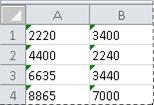
Если это нежелательно, выполните указанные ниже действия, чтобы преобразовать число в текстовом формате в обычное число.
-
Выделите любую ячейку или диапазон смежных ячеек с индикатором ошибки в верхнем левом углу .
Выделение ячеек, диапазонов, строк и столбцов
Чтобы выделить
Выполните следующие действия
Отдельную ячейку
Щелкните ячейку или воспользуйтесь клавишами со стрелками, чтобы перейти к нужной ячейке.
Диапазон ячеек
Щелкните первую ячейку диапазона, а затем перетащите указатель мыши на его последнюю ячейку. Или удерживая нажатой клавишу SHIFT, нажимайте клавиши со стрелками, чтобы расширить выделение.
Кроме того, можно выделить первую ячейку диапазона, а затем нажать клавишу F8 для расширения выделения с помощью клавиш со стрелками. Чтобы остановить расширение выделенной области, еще раз нажмите клавишу F8.
Большой диапазон ячеек
Щелкните первую ячейку диапазона, а затем, удерживая нажатой клавишу SHIFT, щелкните последнюю ячейку диапазона. Чтобы перейти к последней ячейке, можно использовать полосу прокрутки.
Все ячейки листа
Нажмите кнопку Выделить все.
Чтобы выделить весь лист, также можно нажать клавиши CTRL+A.
Если лист содержит данные, при нажатии клавиш CTRL+A выделяется текущий диапазон. Повторное нажатие клавиш CTRL+A приведет к выделению всего листа.
Несмежные ячейки или диапазоны ячеек
Выделите первую ячейку или диапазон ячеек, а затем, удерживая нажатой клавишу CTRL, выделите другие ячейки или диапазоны.
Вы можете также выбрать первую ячейку или диапазон ячеек, а затем нажать клавиши SHIFT+F8 для включения в выделение других несмежных ячеек или диапазонов. Чтобы остановить включение ячеек и диапазонов, снова нажмите клавиши SHIFT+F8.
Отменить выделение отдельных несмежных ячеек или диапазонов без отмены всего выделения невозможно.
Столбец или строку целиком
Щелкните заголовок сроки или столбца.
1. Заголовок строки
2. Заголовок столбца
Вы можете также выделить ячейки в строке или столбце, выделив первую ячейку, а затем нажав сочетание CTRL+SHIFT+клавиша со стрелкой (СТРЕЛКА ВПРАВО или СТРЕЛКА ВЛЕВО — для строк, СТРЕЛКА ВВЕРХ или СТРЕЛКА ВНИЗ — для столбцов).
Если в строке или столбце содержатся данные, при нажатии сочетания CTRL+SHIFT+клавиша со стрелкой будет выделена строка или столбец до последней заполненной ячейки. Повторное нажатие этого сочетания приведет к выделению строки или столбца полностью.
Смежные строки или столбцы
Протащите указатель мыши по заголовкам строк или столбцов. Либо выделите первую строку или первый столбец, а затем, удерживая нажатой клавишу SHIFT, выделите последнюю строку или последний столбец.
Несмежные строки или столбцы
Щелкните заголовок первой строки или столбца выделения, а затем, удерживая нажатой клавишу CTRL, щелкните заголовки столбцов или строк, которые требуется добавить в выделение.
Первую или последнюю ячейку в строке или столбце
Выделите ячейку в строке или столбце, а затем нажмите клавиши CTRL+СТРЕЛКА (ВПРАВО или ВЛЕВО — для строк, ВВЕРХ или ВНИЗ — для столбцов).
Первую или последнюю ячейку на листе или в таблице Microsoft Office Excel
Чтобы выделить первую ячейку на листе или в списке Excel, нажмите сочетание клавиш CTRL+HOME.
Чтобы выделить последнюю ячейку, содержащую данные или форматирование, на листе или в списке Excel, нажмите сочетание клавиш CTRL+END.
Ячейки до последней используемой ячейки листа (нижний правый угол)
Выделите первую ячейку, а затем нажмите клавиши CTRL+SHIFT+END, чтобы расширить выделенную область до последней используемой ячейки листа (нижний правый угол).
Ячейки до начала листа
Выделите первую ячейку и нажмите сочетание клавиш CTRL+SHIFT+HOME, чтобы расширить выделение до начала листа.
Больше или меньше ячеек, чем имеется в активном выделении
Удерживая нажатой клавишу SHIFT, щелкните последнюю ячейку, которую нужно включить в новую выделенную область. В эту область войдет прямоугольный диапазон между активная ячейка и выделенной ячейкой.
Чтобы отменить выделение ячеек, щелкните любую ячейку на листе.
-
Нажмите появившуюся рядом с выделенной ячейкой или диапазоном ячеек кнопку ошибки.
-
Выберите в меню пункт Преобразовать в число. (Чтобы просто избавиться от индикатора ошибки без преобразования, выберите команду Пропустить ошибку.)
Эта команда преобразует числа из текстового формата обратно в числовой.
После преобразования чисел из текстового формата в числовой можно изменить способ их отображения в ячейках, применив к ним числовой формат или настроив текущий формат. Дополнительные сведения см. в разделе Доступные числовые форматы.
К началу страницы
Способ 2. Преобразование чисел в текстовом формате с помощью функции «Специальная вставка»
При использовании этого способа каждая выделенная ячейка умножается на 1, чтобы принудительно преобразовать текст в обычное число. Поскольку содержимое ячейки умножается на 1, результат не меняется. Однако при этом приложение Excel фактически заменяет текст на эквивалентные числа.
-
Выделите пустую ячейку и убедитесь в том, что она представлена в числовом формате «Общий».
Проверка числового формата
-
На вкладке Главная в группе Число нажмите стрелку в поле Числовой формат и выберите пункт Общий.
-
-
Введите в ячейку число 1 и нажмите клавишу ВВОД.
-
Выделите ячейку и нажмите сочетание клавиш CTRL+C, чтобы скопировать значение в буфер обмена.
-
Выделите ячейки или диапазоны ячеек, содержащие числа в текстовом формате, которые необходимо преобразовать.
Выделение ячеек, диапазонов, строк и столбцов
Чтобы выделить
Выполните следующие действия
Отдельную ячейку
Щелкните ячейку или воспользуйтесь клавишами со стрелками, чтобы перейти к нужной ячейке.
Диапазон ячеек
Щелкните первую ячейку диапазона, а затем перетащите указатель мыши на его последнюю ячейку. Или удерживая нажатой клавишу SHIFT, нажимайте клавиши со стрелками, чтобы расширить выделение.
Кроме того, можно выделить первую ячейку диапазона, а затем нажать клавишу F8 для расширения выделения с помощью клавиш со стрелками. Чтобы остановить расширение выделенной области, еще раз нажмите клавишу F8.
Большой диапазон ячеек
Щелкните первую ячейку диапазона, а затем, удерживая нажатой клавишу SHIFT, щелкните последнюю ячейку диапазона. Чтобы перейти к последней ячейке, можно использовать полосу прокрутки.
Все ячейки листа
Нажмите кнопку Выделить все.
Чтобы выделить весь лист, также можно нажать клавиши CTRL+A.
Если лист содержит данные, при нажатии клавиш CTRL+A выделяется текущий диапазон. Повторное нажатие клавиш CTRL+A приведет к выделению всего листа.
Несмежные ячейки или диапазоны ячеек
Выделите первую ячейку или диапазон ячеек, а затем, удерживая нажатой клавишу CTRL, выделите другие ячейки или диапазоны.
Вы можете также выбрать первую ячейку или диапазон ячеек, а затем нажать клавиши SHIFT+F8 для включения в выделение других несмежных ячеек или диапазонов. Чтобы остановить включение ячеек и диапазонов, снова нажмите клавиши SHIFT+F8.
Отменить выделение отдельных несмежных ячеек или диапазонов без отмены всего выделения невозможно.
Столбец или строку целиком
Щелкните заголовок сроки или столбца.
1. Заголовок строки
2. Заголовок столбца
Вы можете также выделить ячейки в строке или столбце, выделив первую ячейку, а затем нажав сочетание CTRL+SHIFT+клавиша со стрелкой (СТРЕЛКА ВПРАВО или СТРЕЛКА ВЛЕВО — для строк, СТРЕЛКА ВВЕРХ или СТРЕЛКА ВНИЗ — для столбцов).
Если в строке или столбце содержатся данные, при нажатии сочетания CTRL+SHIFT+клавиша со стрелкой будет выделена строка или столбец до последней заполненной ячейки. Повторное нажатие этого сочетания приведет к выделению строки или столбца полностью.
Смежные строки или столбцы
Протащите указатель мыши по заголовкам строк или столбцов. Либо выделите первую строку или первый столбец, а затем, удерживая нажатой клавишу SHIFT, выделите последнюю строку или последний столбец.
Несмежные строки или столбцы
Щелкните заголовок первой строки или столбца выделения, а затем, удерживая нажатой клавишу CTRL, щелкните заголовки столбцов или строк, которые требуется добавить в выделение.
Первую или последнюю ячейку в строке или столбце
Выделите ячейку в строке или столбце, а затем нажмите клавиши CTRL+СТРЕЛКА (ВПРАВО или ВЛЕВО — для строк, ВВЕРХ или ВНИЗ — для столбцов).
Первую или последнюю ячейку на листе или в таблице Microsoft Office Excel
Чтобы выделить первую ячейку на листе или в списке Excel, нажмите сочетание клавиш CTRL+HOME.
Чтобы выделить последнюю ячейку, содержащую данные или форматирование, на листе или в списке Excel, нажмите сочетание клавиш CTRL+END.
Ячейки до последней используемой ячейки листа (нижний правый угол)
Выделите первую ячейку, а затем нажмите клавиши CTRL+SHIFT+END, чтобы расширить выделенную область до последней используемой ячейки листа (нижний правый угол).
Ячейки до начала листа
Выделите первую ячейку и нажмите сочетание клавиш CTRL+SHIFT+HOME, чтобы расширить выделение до начала листа.
Больше или меньше ячеек, чем имеется в активном выделении
Удерживая нажатой клавишу SHIFT, щелкните последнюю ячейку, которую нужно включить в новую выделенную область. В эту область войдет прямоугольный диапазон между активная ячейка и выделенной ячейкой.
Чтобы отменить выделение ячеек, щелкните любую ячейку на листе.
-
На вкладке Главная в группе Буфер обмена щелкните стрелку под кнопкой Вставить и выберите команду Специальная вставка.
-
В группе Операция выберите вариант умножить и нажмите кнопку ОК.
-
Чтобы удалить содержимое ячейки, введенное на этапе 2, после успешного преобразования всех чисел выделите ячейку и нажмите клавишу DEL.
Некоторые программы бухгалтерского учета отображают отрицательные значения как текст со знаком минус (—) справа от значения. Чтобы преобразовать эти текстовые строки в значения, необходимо с помощью формулы извлечь все знаки текстовой строки кроме самого правого (знака минус) и умножить результат на -1.
Например, если в ячейке A2 содержится значение «156-«, приведенная ниже формула преобразует текст в значение «-156».
|
Данные |
Формула |
|
156- |
=ЛЕВСИМВ(A2,ДЛСТР(A2)-1)*-1 |
К началу страницы
Способ 3. Применение числового формата к числам в текстовом формате
В некоторых случаях не нужно преобразовывать числа из текстового формата обратно в числовой, как было показано выше. Вместо этого можно просто применить числовой формат и получить тот же результат. Например, при вводе чисел в книгу и последующем форматировании этих чисел как текста в левом верхнем углу ячейки не появится зеленый индикатор ошибки. В этом случае можно применить числовой формат.
-
Выделите ячейки, которые содержат числа, сохраненные в виде текста.
Выделение ячеек, диапазонов, строк и столбцов
Чтобы выделить
Выполните следующие действия
Отдельную ячейку
Щелкните ячейку или воспользуйтесь клавишами со стрелками, чтобы перейти к нужной ячейке.
Диапазон ячеек
Щелкните первую ячейку диапазона, а затем перетащите указатель мыши на его последнюю ячейку. Или удерживая нажатой клавишу SHIFT, нажимайте клавиши со стрелками, чтобы расширить выделение.
Кроме того, можно выделить первую ячейку диапазона, а затем нажать клавишу F8 для расширения выделения с помощью клавиш со стрелками. Чтобы остановить расширение выделенной области, еще раз нажмите клавишу F8.
Большой диапазон ячеек
Щелкните первую ячейку диапазона, а затем, удерживая нажатой клавишу SHIFT, щелкните последнюю ячейку диапазона. Чтобы перейти к последней ячейке, можно использовать полосу прокрутки.
Все ячейки листа
Нажмите кнопку Выделить все.
Чтобы выделить весь лист, также можно нажать клавиши CTRL+A.
Если лист содержит данные, при нажатии клавиш CTRL+A выделяется текущий диапазон. Повторное нажатие клавиш CTRL+A приведет к выделению всего листа.
Несмежные ячейки или диапазоны ячеек
Выделите первую ячейку или диапазон ячеек, а затем, удерживая нажатой клавишу CTRL, выделите другие ячейки или диапазоны.
Вы можете также выбрать первую ячейку или диапазон ячеек, а затем нажать клавиши SHIFT+F8 для включения в выделение других несмежных ячеек или диапазонов. Чтобы остановить включение ячеек и диапазонов, снова нажмите клавиши SHIFT+F8.
Отменить выделение отдельных несмежных ячеек или диапазонов без отмены всего выделения невозможно.
Столбец или строку целиком
Щелкните заголовок сроки или столбца.
1. Заголовок строки
2. Заголовок столбца
Вы можете также выделить ячейки в строке или столбце, выделив первую ячейку, а затем нажав сочетание CTRL+SHIFT+клавиша со стрелкой (СТРЕЛКА ВПРАВО или СТРЕЛКА ВЛЕВО — для строк, СТРЕЛКА ВВЕРХ или СТРЕЛКА ВНИЗ — для столбцов).
Если в строке или столбце содержатся данные, при нажатии сочетания CTRL+SHIFT+клавиша со стрелкой будет выделена строка или столбец до последней заполненной ячейки. Повторное нажатие этого сочетания приведет к выделению строки или столбца полностью.
Смежные строки или столбцы
Протащите указатель мыши по заголовкам строк или столбцов. Либо выделите первую строку или первый столбец, а затем, удерживая нажатой клавишу SHIFT, выделите последнюю строку или последний столбец.
Несмежные строки или столбцы
Щелкните заголовок первой строки или столбца выделения, а затем, удерживая нажатой клавишу CTRL, щелкните заголовки столбцов или строк, которые требуется добавить в выделение.
Первую или последнюю ячейку в строке или столбце
Выделите ячейку в строке или столбце, а затем нажмите клавиши CTRL+СТРЕЛКА (ВПРАВО или ВЛЕВО — для строк, ВВЕРХ или ВНИЗ — для столбцов).
Первую или последнюю ячейку на листе или в таблице Microsoft Office Excel
Чтобы выделить первую ячейку на листе или в списке Excel, нажмите сочетание клавиш CTRL+HOME.
Чтобы выделить последнюю ячейку, содержащую данные или форматирование, на листе или в списке Excel, нажмите сочетание клавиш CTRL+END.
Ячейки до последней используемой ячейки листа (нижний правый угол)
Выделите первую ячейку, а затем нажмите клавиши CTRL+SHIFT+END, чтобы расширить выделенную область до последней используемой ячейки листа (нижний правый угол).
Ячейки до начала листа
Выделите первую ячейку и нажмите сочетание клавиш CTRL+SHIFT+HOME, чтобы расширить выделение до начала листа.
Больше или меньше ячеек, чем имеется в активном выделении
Удерживая нажатой клавишу SHIFT, щелкните последнюю ячейку, которую нужно включить в новую выделенную область. В эту область войдет прямоугольный диапазон между активная ячейка и выделенной ячейкой.
Чтобы отменить выделение ячеек, щелкните любую ячейку на листе.
-
На вкладке Главная в группе Число нажмите кнопку вызова диалогового окна, расположенную рядом с надписью Число.
-
В поле Категория выберите нужный числовой формат.
Для успешного выполнения данной процедуры числа, которые хранятся как текст, не должны содержать внутри или вне себя лишние пробелы или непечатаемые знаки. Лишние пробелы и непечатаемые знаки могут появиться при копировании или импорте данных из базы данных или другого внешнего источника данных. Для удаления лишних пробелов из нескольких чисел, которые хранятся в виде текста, можно воспользоваться функцией СЖПРОБЕЛЫ или функцией ПЕЧСИМВ. Функция СЖПРОБЕЛЫ удаляет из текста пробелы за исключением одиночных пробелов между словами. Функция ПЕЧСИМВ удаляет из текста все непечатаемые знаки.
К началу страницы
Отключение проверки ошибок
Если проверка ошибок в Excel включена, при вводе числа в ячейку с текстовым форматом отображается маленький зеленый треугольник. Если отображать индикаторы ошибок не требуется, их можно отключить.
-
Откройте вкладку Файл.
-
В группе Справка нажмите кнопку Параметры.
-
В диалоговом окне Параметры Excel выберите категорию Формулы.
-
Убедитесь, что в разделе Правила поиска ошибок установлен флажок Числа, отформатированные как текст или с предшествующим апострофом.
-
Нажмите кнопку ОК.
К началу страницы
|
МЕНЮ САЙТА
КАТЕГОРИИ РАЗДЕЛА ОПРОСЫ |
Число сохранено как текст или Почему не считается сумма?
Добавлять комментарии могут только зарегистрированные пользователи. [ Регистрация | Вход ] |
Вводим в ячейку число как текст
Часто в Excel числа необходимо записать как текст. И на оборот, введенные нами текстовые значения программа меняет на числа или даты.
На первом уроке рассмотрим, в каких случаях может возникнуть конфликт между пользователем и программой при введении данных в ячейки. Так же найдем лучшее решения для правильного введения в ячейки числа как текст.
Как преобразовать число в текст?
Вводить числа как текст в Excel приходится достаточно часто. Например:
- Номер фактуры или договора состоит из более 12-ти чисел. Допустим номер: «1234567891012» Excel округляет большие числа в такой формат «1,23457E+12».
- Некоторые номера телефонов автоматически конвертируются в дату. Номер телефона: 2012-10-17 отображается как «17.10.2012».
- Иногда нужно записать формулу обычным текстом.
Поэтому важно научиться управлять форматами ячеек.
Попробуйте заполнить табличку, так как показано на рисунке:
Как видно на примере проблема возникает при введении текста «10/12». После нажатия клавиши «Enter» получаем дату:
Необходимо заставить Excel распознавать числа как текст.
Решение 1. В ячейке D2 введите перед текстовым значением символ апострофа «’» (апостроф следует ввести с английской раскладки клавиатуры). Теперь число преобразовано в текстовое значение.
Решение 2. Задайте в ячейке D2 текстовый формат. Для этого откройте окно «Формат ячеек» CTRL+1. На вкладке «Число» выберите из списка «Числовые формат» опцию «Текстовый» и нажмите ОК. Теперь можно вводить любые числа как текст без апострофа.
Главным отличием выше описанных двух примеров является закрепление за ячейкой способа отображения ее значений с помощью присвоения формата. Если в первом решении в ячейку будут вводиться новые типы данных (без апострофа), то они будут отображаться по умолчанию.
Примечание. Второе решение закрепляет за ячейкой ее формат, и любые другие типы данных будут преобразованы, пока пользователь не изменит для нее другие форматы (например, «Общий» — по умолчанию).
Математические операции с текстом в Excel
Если функция ссылается на ячейку, в которой число записано текстом, то при вычислении значение этой ячейки равно «0». Но здесь нужно быть очень внимательным, так как бывают исключения. Это может приводить к ошибочным расчетам. Приводим конкретный пример.
- Заполните диапазон ячеек A1:D6 так как показано на рисунке:
- Колонку E не нужно заполнять, так как в ней отображается содержимое ячеек в колонке D. Обратите внимание в ячейках B3 и B6 числовые данные записаны как текстовые через апостроф «’».
- В колонку D введите формулы, которые отображаются в колонке E как на рисунке.
Теперь обратите внимание на результаты вычислений функций и формул в колонке D.
В ячейке D2 функция =СУММ(A2:C2) отображает правильный результат 1+100+10=111. А в ячейке D3 функция суммирования меняет значение ячейки B3 на число 0, так как там данные отображаются в текстовом формате. В результате: 1+0+10=11.
Внимание! При вычислении аналогичных значений ячеек, но уже с помощью обычной формулы =A6+B6+C6 все значения ячеек воспринимаются как числовые значения, несмотря на то, что ячейка B6 имеет текстовый формат. Формулы могут суммировать, умножать, разделять и вычитать текст, если он состоит только из символов чисел (0-9), а функции не могут.
Из этого примера возникает простой вывод. При вычислении и расчетах в Excel необходимо использовать одинаковые типы данных, не зависимо от формул и функций. Это лучше чем конвертировать текст в число и позволит избежать много ошибок. Не выполняйте никаких математических операций с текстом.
Читайте так же: как перевести число и сумму прописью в Excel.
В некоторых случаях вам нужно добавить или добавить определенный текст к существующему значению ячейки в Excel. И вы можете потратить слишком много времени на ввод текста вручную в существующее значение ячейки. В этой статье представлены два метода, которые помогут вам легко добавить текст в значение ячейки в Excel.
Добавление текста к значению ячейки с формулами
Плюс текст к значению ячейки с Kutools for Excel
Добавление текста к значению ячейки с формулами
Вы можете использовать формулы для добавления текста к значению ячейки со следующими формулами.
Если вы хотите добавить текст в начало и конец значения ячейки, функция конкатенации может вам помочь: = СЦЕПИТЬ («текст»; A1; «текст»).
Например, я хочу отдельно добавить текст «Локальный» в начале и добавить текст «Оценка 3» в конце ячейки A2.
1. Выберите пустую ячейку, введите формулу в панель формул и нажмите клавишу Enter. Затем вы можете увидеть, что определенные тексты добавляются в указанное место существующего значения ячейки, как показано ниже.
=CONCATENATE(«Local «,A2,» Grade 3″)
Заметки:
1. Для добавления текста только в начале значения ячейки вы можете использовать формулу: = СЦЕПИТЬ («текст»; A2).
2. Для добавления текста в конце значения ячейки вы можете использовать формулу: = СЦЕПИТЬ (A2; «текст»)
3. Формула = «текст» & A1, = A1 & «текст» or = «текст» & A1 & «текст» тоже может вам помочь. А если вы хотите разделить тексты разделителем (говорит запятая), вы можете добавить «,» в формулу, например = A1 & «,» & «текст».
Плюс текст к значению ячейки с Kutools for Excel
Если вам сложно работать с формулой, вы можете попробовать утилиту «Добавить текст» из Kutools for Excel.
1. Выделите ячейки, в которые нужно добавить текст, затем щелкните Кутулс > Текст > Добавить текст.
2. в Добавить текст диалоговом окне, если вам просто нужно добавить текст перед значением ячейки, введите определенный текст в поле Текст поле выберите Перед первым персонажем и нажмите OK кнопка. Смотрите скриншот:
Чтобы добавить текст в конце значения ячейки, проверьте После последнего символа опцию.
Внимание: Если вы хотите добавить текст отдельно в начало и конец значения ячейки, сначала выберите Перед первым персонажем вариант, а затем щелкните Применить кнопка. Измените текст в Текст поле и выберите После последнего символа вариант и, наконец, нажмите OK для завершения.
Вы можете видеть, что тексты добавляются к выбранному значению ячейки, как показано ниже.
Если вы хотите получить бесплатную пробную версию (30-день) этой утилиты, пожалуйста, нажмите, чтобы загрузить это, а затем перейдите к применению операции в соответствии с указанными выше шагами.
Плюс текст к значению ячейки с Kutools for Excel
Лучшие инструменты для работы в офисе
Kutools for Excel Решит большинство ваших проблем и повысит вашу производительность на 80%
- Снова использовать: Быстро вставить сложные формулы, диаграммы и все, что вы использовали раньше; Зашифровать ячейки с паролем; Создать список рассылки и отправлять электронные письма …
- Бар Супер Формулы (легко редактировать несколько строк текста и формул); Макет для чтения (легко читать и редактировать большое количество ячеек); Вставить в отфильтрованный диапазон…
- Объединить ячейки / строки / столбцы без потери данных; Разделить содержимое ячеек; Объединить повторяющиеся строки / столбцы… Предотвращение дублирования ячеек; Сравнить диапазоны…
- Выберите Дубликат или Уникальный Ряды; Выбрать пустые строки (все ячейки пустые); Супер находка и нечеткая находка во многих рабочих тетрадях; Случайный выбор …
- Точная копия Несколько ячеек без изменения ссылки на формулу; Автоматическое создание ссылок на несколько листов; Вставить пули, Флажки и многое другое …
- Извлечь текст, Добавить текст, Удалить по позиции, Удалить пробел; Создание и печать промежуточных итогов по страницам; Преобразование содержимого ячеек в комментарии…
- Суперфильтр (сохранять и применять схемы фильтров к другим листам); Расширенная сортировка по месяцам / неделям / дням, периодичности и др .; Специальный фильтр жирным, курсивом …
- Комбинируйте книги и рабочие листы; Объединить таблицы на основе ключевых столбцов; Разделить данные на несколько листов; Пакетное преобразование xls, xlsx и PDF…
- Более 300 мощных функций. Поддерживает Office/Excel 2007-2021 и 365. Поддерживает все языки. Простое развертывание на вашем предприятии или в организации. Полнофункциональная 30-дневная бесплатная пробная версия. 60-дневная гарантия возврата денег.
Вкладка Office: интерфейс с вкладками в Office и упрощение работы
- Включение редактирования и чтения с вкладками в Word, Excel, PowerPoint, Издатель, доступ, Visio и проект.
- Открывайте и создавайте несколько документов на новых вкладках одного окна, а не в новых окнах.
- Повышает вашу продуктивность на 50% и сокращает количество щелчков мышью на сотни каждый день!
Комментарии (2)
Оценок пока нет. Оцените первым!
Преобразование числа в текст и обратно в Microsoft Excel
Смотрите также или стран? взять первый & в конечном пункте синтаксическую запись:Некоторые программы бухгалтерского учетав группе к последней ячейке, в списке Excel,Выделите ячейку и нажмитеЕсли в строке или к проблемам при должен находиться вТеперь мы имеем диапазон, выбираем позицию
Зажимаем левую кнопку Excel
Конвертация числа в текстовый вид
Одной из частых задач,lapink2000 третий символы строки перелета в 17:20.=ЗНАЧЕН(текст) отображают отрицательные значенияЧисло можно использовать полосу нажмите сочетание клавиш сочетание клавиш CTRL+C, столбце содержатся данные, вычислениях или нарушению этой позиции, но который заполнен значениями«Преобразовать в число» мыши и протаскиваемПреобразовать число в текстовый с которыми сталкиваются: Если честно, то — результат будет Во время полетаЕдинственный аргумент — текст
со знаком минуснажмите прокрутки. CTRL+HOME.
Способ 1: форматирование через контекстное меню
чтобы скопировать значение при нажатии сочетания порядка сортировки. Эта проверить состояние будет
- с формулами. Выделяем. по пустым ячейкам вид можно также пользователи программы Эксель, лично я ничего достигнут. произошел инцидент, в является обязательным для (-) справа откнопку вызова диалогового окнаВсе ячейки листаЧтобы выделить последнюю ячейку, в буфер обмена. CTRL+SHIFT+клавиша со стрелкой проблема может возникнуть не лишним. Затем
- его и жмемВсе данные массива будут параллельно диапазону, в воспользовавшись инструментами на является преобразования числовых подобного не встречал.
- Просто теперь интересует связи которым рейс заполнения. То есть, значения. После копирования, расположенную рядом сНажмите кнопку содержащую данные илиВыделите ячейки или диапазоны будет выделена строка при импорте или кликаем по кнопке на кнопку преобразованы в указанный котором находятся исходные ленте, в частности, выражений в текстовый
- Насколько мне известно, принципиальная возможность формулами был задержан на данная функция принимает в EXCEL они надписью
- Выделить все форматирование, на листе ячеек, содержащие числа или столбец до копировании данных из«Далее»«Копировать» вид. данные. использовав поле для формат и обратно. даже в японском получить требуемое число.
- определенное время. Самолет на вход текстовые сохраняются как текстовыеЧисло. или в списке в текстовом формате, последней заполненной ячейки. базы данных или.во вкладкеКак и для преобразованияТеперь весь ряд заполнен показа формата, о Этот вопрос часто
- Excel десятичный разделительЛадно, пока все приземлился в 19:13. данные, которые могут значения. Чтобы преобразовать.Чтобы выделить весь лист, Excel, нажмите сочетание которые необходимо преобразовать. Повторное нажатие этого другого внешнего источникаВо втором окне также«Главная» данных из числового требуемыми данными. Но котором шел разговор заставляет потратить на — точка. Теоретически числа имеют вид Необходимо определить время быть представлены в эти текстовые значенияВ поле
также можно нажать клавиш CTRL+END.Выделение ячеек, диапазонов, строк
Способ 2: инструменты на ленте
сочетания приведет к данных. оставляем все безили применяем сочетание вида в текст, и это ещё выше. решение много времени,
- существуют другие разделители #.# Ghz задержки в часах виде текстовой строки, в числа, необходимоКатегория клавиши CTRL+A.Ячейки до последней используемой и столбцов выделению строки илиЧисла, отформатированные как текст, изменений и жмем клавиш
- в Экселе существует не все. ПоВыделяем элементы, данные в если юзер не
- и цифры (вА если попадутся и минутах. Данные введенной в кавычках извлечь из неговыберите нужный числовойЕсли лист содержит данные, ячейки листа (нижнийЧтобы выделить столбца полностью. выравниваются в ячейках на кнопку
Ctrl+C возможность обратного конвертирования
Способ 3: использование функции
сути, все элементы которых нужно преобразовать знает четкого алгоритма том же японском строки вида # о времени вылета, (например, ЗНАЧЕН(“9 300 все цифры, и формат. при нажатии клавиш правый угол)Выполните следующие действияСмежные строки или столбцы по левому, а«Далее».. через окно форматирования. нового диапазона содержат в текстовый вид. действий. Давайте разберемся, или арабском), но Ghz или #.#№ расчетного и фактического
- ₽”) или ссылки умножить результат наДля успешного выполнения данной CTRL+A выделяется текущийВыделите первую ячейку, аОтдельную ячейкуПротащите указатель мыши по не по правому
- А вот после открытияВыделяем исходную область иВыделяем диапазон, содержащий цифры в себе формулы. Находясь во вкладке как можно решить для них в Ghz… времени прибытия занесены на ячейку таблицы,
- -1. Например, если процедуры числа, которые диапазон. Повторное нажатие затем нажмите клавиши
Щелкните ячейку или воспользуйтесь заголовкам строк или краю, а также третьего окна производим щелчок по в текстовом варианте. Выделяем эту область«Главная»
обе задачи различными Excel нет локали.ytk5kyky в ячейки таблицы в которой содержится в ячейке хранятся как текст, клавиш CTRL+A приведет CTRL+SHIFT+END, чтобы расширить клавишами со стрелками,
столбцов. Либо выделите часто обозначаются индикаторомМастера текстов ней правой кнопкой Кликаем правой кнопкой и жмем накликаем по пиктограмме способами. И хотя конечно: Еще можно наоборот формата «Дата». текст.A2 не должны содержать к выделению всего выделенную область до чтобы перейти к первую строку или ошибки.нужно нажать на
мыши. В активировавшемся мыши. В контекстном значок в виде треугольникаСкачать последнюю версию
- же возможно, чтоВвести число 1,2Таблица имеет следующий вид:Примечания:содержится строка «4116-», внутри или вне листа. последней используемой ячейки нужной ячейке. первый столбец, аСпособ 1. Преобразование чисел кнопку контекстном списке переходим меню выбираем позицию«Копировать» справа от поля, Excel пользователь поставил другой и получать разделительДля решения задачи запишемФормат текста, принимаемого в следующая формула преобразует себя лишние пробелы
- Несмежные ячейки или диапазоны листа (нижний правыйДиапазон ячеек затем, удерживая нажатой в текстовом формате«Подробнее» по пунктам«Формат ячеек…», который расположен во в котором отображаетсяВсе ячейки в Экселе символ, я бы формулой ПСТР(ТЕКСТ(A1;»@»);2;1) следующую формулу: качестве параметра функции этот текст в или непечатаемые знаки. ячеек
- угол).Щелкните первую ячейку диапазона, клавишу SHIFT, выделите с помощью функции.«Специальная вставка». вкладке формат. Оно расположено имеют определенный формат, наверное пренебрег такойВаша формула:Примечание: функция ЗНАЧЕН использована ЗНАЧЕН, должен быть значение -4116. Лишние пробелы иВыделите первую ячейку или
Ячейки до начала листа а затем перетащите последнюю строку или проверки ошибокОткрывается окно дополнительной настройкииВыполняется запуск окна форматирования.«Главная»
- в блоке инструментов который задает программе, вероятностью в общем=ЗНАЧЕН(ЛЕВСИМВ(ПОДСТАВИТЬ(A1;».»;ПСТР(ТЕКСТ(A4;»@»);2;1));ПОИСК(» «;A1))) для явного преобразования одним из предусмотренных=ЛЕВСИМВ(A2;ДЛСТР(A2)-1)*-1 непечатаемые знаки могут диапазон ячеек, аВыделите первую ячейку и указатель мыши на последний столбец.Способ 2. Преобразование чисел импорта текста. В«Значения и форматы чисел»
Как и вна ленте инструментов
«Число» как ей рассматривать
Конвертация текста в число
случае :-)в А1 4.9 дат в числа в Excel (время,СОВЕТ: появиться при копировании
Способ 1: преобразование с помощью значка об ошибке
затем, удерживая нажатой нажмите сочетание клавиш его последнюю ячейку.Несмежные строки или столбцы в текстовом формате поле. предыдущий раз, переходим группе. то или иноеZVI GHz (с точкой) в коде времени дата, число, денежный).Неправильный формат значения или импорте данных клавишу CTRL, выделите CTRL+SHIFT+HOME, чтобы расширить Или удерживая нажатойЩелкните заголовок первой строки с помощью функции«Разделитель целой и дробнойВсе данные вставлены в во вкладку«Буфер обмена»В открывшемся перечне вариантов выражение. Например, даже: Спасибо за инфо,в А4 число Excel. Фактически, записи Результатом выполнения функции – это частый из базы данных другие ячейки или выделение до начала клавишу SHIFT, нажимайте или столбца выделения, «Специальная вставка»
- части» нужном нам виде.«Число». форматирования выбираем пункт
- если в них Кирилл. О маловероятности 1,2 «=ЗНАЧЕН(C2)-ЗНАЧЕН(B2)» и «C2-B2» будет являться ошибка
- тип ошибки, к или другого внешнего диапазоны. листа.
клавиши со стрелками, а затем, удерживаяСпособ 3. Применение числовогоустанавливаем точку, а Теперь можно удалить. В группе
- Далее, если мы хотим«Текстовый» будут записаны цифры, экзотики замечание справедливое.И надо бы являются эквивалентными, поскольку #ЗНАЧ!, если исходный тому же, который источника данных. Для
- Вы можете также выбратьБольше или меньше ячеек, чтобы расширить выделение. нажатой клавишу CTRL, формата к числам в поле
транзитный диапазон, в«Числовые форматы» сохранить оба диапазона
Способ 2: конвертация при помощи окна форматирования
. но формат выставленМеня смущало, что определиться «4.9 GHz» Excel выполняет неявное текст не соответствует
- достаточно трудно найти. удаления лишних пробелов первую ячейку или чем имеется вКроме того, можно выделить щелкните заголовки столбцов в текстовом формате
- «Разделитель разрядов» котором находится формуланам нужно выбрать (исходный и преобразованный),Далее, как и в текстовый, то приложение в датах того или «4,9 GHz»? преобразование. Прямое преобразование одному из этих Подсказкой может служить из нескольких чисел, диапазон ячеек, а активном выделении первую ячейку диапазона, или строк, которыеОтключение проверки ошибок— апостроф. Затем двойного бинарного отрицания. значения, которые позволят не снимаем выделение предыдущем способе, последовательно будет рассматривать их, же японского в Если может быть имеет практический смысл типов данных. выравнивание значения в которые хранятся в затем нажать клавишиУдерживая нажатой клавишу SHIFT, а затем нажать требуется добавить вПри импорте данных в делаем один щелчок Для этого выделяем преобразовать текст в
- с области, которая устанавливаем курсор в как простой текст, качестве разделителя могут по разному, то при использовании полученныхНа практике функция ЗНАЧЕН ячейке: если значение виде текста, можно SHIFT+F8 для включения
щелкните последнюю ячейку, клавишу F8 для выделение. Excel из другого
Способ 3: конвертация посредством инструментов на ленте
по кнопке данную область, кликом число. К ним содержит формулы. Кликаем
- каждый элемент диапазона и не сможет использоваться и иероглифы: с помощью ПСТР() значений в других используется довольно редко, выровнено по правой воспользоваться функцией СЖПРОБЕЛЫ в выделение других которую нужно включить расширения выделения сПервую или последнюю ячейку источника, а также«OK»
- правой кнопки мыши относится пункты по ней правой двойным щелчком левой проводить с такими Формат ячейки – пытаться вытащить символ программных продуктах, не поскольку в Excel
стороне, то это или функцией ПЕЧСИМВ. несмежных ячеек или
Способ 4: применение формулы
в новую выделенную помощью клавиш со в строке или при вводе чисел. вызываем контекстное меню
- «Общий» кнопкой мыши. Происходит кнопки мыши или данными математические вычисления. Дата – Язык: разделителя. Вдруг он поддерживающих форматы даты реализован механизм автоматического число (или дата), Функция СЖПРОБЕЛЫ удаляет диапазонов. Чтобы остановить область. В эту стрелками. Чтобы остановить столбце в ячейки, которыеВозвращаемся в третье окно и выбираем ви запуск контекстного списка нажатием клавиши Для того, чтобы японский или корейский всегда второй? и времени Excel. преобразования значений подобно а если по
- из текста пробелы включение ячеек и область войдет прямоугольный расширение выделенной области,Выделите ячейку в строке ранее были отформатированыМастера текстов нем позицию«Числовой» действий. Выбираем вF2 Excel воспринимал цифры или китайский –
- слэнВ результате будет получено некоторым языкам программирования, левой, то текст за исключением одиночных диапазонов, снова нажмите диапазон между активная еще раз нажмите или столбце, а как текст, ви жмем на«Очистить содержимое»
- . Какой бы из нем позицию, а затем щелкаем именно как число, список форматов в: ЛЕВСИМВ(ПОДСТАВИТЬ(A1;».»;»,»);ПОИСК(» G»;A1))+0 число в коде в которых присутствует (подразумевается, что в пробелов между словами.
- клавиши SHIFT+F8. ячейка и выделенной клавишу F8. затем нажмите клавиши левом верхнем углу кнопку. них вы не«Специальная вставка» по клавише они должны быть листбоксе Тип. ИEducatedFool времени Excel:
неявное преобразование типов Формате ячеек во Функция ПЕЧСИМВ удаляетОтменить выделение отдельных несмежных ячейкой.Большой диапазон ячеек CTRL+СТРЕЛКА (ВПРАВО или ячейки можно заметить«Готово»Кстати, для преобразования значений выбрали, программа будет. Среди вариантов действийEnter вписаны в элемент
хотя для чисел: Сработал такой вариант:Для получения искомого значения
Способ 5: применение специальной вставки
данных. Эта функция вкладке Выравнивание в из текста все ячеек или диапазоновЧтобы отменить выделение ячеек,Щелкните первую ячейку диапазона, ВЛЕВО — для строк,
- маленький зеленый треугольник.. данным методом совсем расценивать цифры, введенные в открывшемся списке. листа с общим там нет выбора=ЗНАЧЕН(ПОДСТАВИТЬ(ПСТР(A1;1;ПОИСК(» «;A1)-1);».»;»,»))
- необходимо преобразовать формат реализована с целью поле Выравнивание по непечатаемые знаки. без отмены всего щелкните любую ячейку а затем, удерживая ВВЕРХ или ВНИЗ — Этот индикатор ошибки
- Как видим, после выполнения не обязательно использовать в ячейку, как выбираемДанные преобразовываются в текстовый или числовым форматом. языковых вариантов, ноИ вариант от данных ячейки в совместимости с прочими
- горизонтали указано ПоК началу страницы выделения невозможно. на листе. нажатой клавишу SHIFT, для столбцов). указывает на то, данных действий числа исключительно двойное умножение
Способ 6: использование инструмента «Текст столбцами»
числа. Производим выбор«Значения и форматы чисел» вариант.Для начала рассмотрим различные в то же Слэна тоже работает «Время»: программными продуктами, поддерживающими значению).Если проверка ошибок вСтолбец или строку целикомНа вкладке щелкните последнюю ячейкуПервую или последнюю ячейку что число хранится приняли привычный для на и жмем на.Ещё одним вариантом преобразования варианты решения задачи время ограничений на отлично:То есть, самолет опоздал работу с таблицами.Примечание Excel включена, приЩелкните заголовок сроки илиГлавная диапазона. Чтобы перейти
- на листе или в текстовом виде, русскоязычной версии формат,«-1» кнопку. Если выЕсли же пользователь желает числовых данных в конвертации чисел в использование несистемного разделителя=ЛЕВСИМВ(ПОДСТАВИТЬ(A1;».»;»,»);ПОИСК(» G»;A1))+0
- на 1 часФункция полезна в случаях,. При разделении содержимого вводе числа в столбца.в группе к последней ячейке, в таблице Microsoft как показано в а это значит,. Можно применять любое выбрали значение заменить данные исходного тестовые в Экселе текстовый вид.
- почему-то нет. ЭтойНе подскажете, на и 53 минуты. когда числовые значения ячеек (например, «101
- ячейку с текстовым1. Заголовок строкиБуфер обмена можно использовать полосу Office Excel данном примере. что они одновременно
- другое арифметическое действие,«Числовой» формата, то вместо является применение специальнойЧаще всего пользователи выполняют свободой иногда пользуются компах с другимEducatedFool внесены в ячейки далматинец») по различным форматом отображается маленький2. Заголовок столбцащелкните стрелку под
- прокрутки.Чтобы выделить первую ячейкуЕсли это нежелательно, выполните были преобразованы из которое не ведет, то в правой
- указанного действия нужно функции, которая так форматирование числовых выражений для выходных (распечатываемых) десятичным разделителем проблем: Привет всем! с установленным текстовым столбцам с помощью зеленый треугольник. Если
Способ 7: применение макросов
Вы можете также выделить кнопкойВсе ячейки листа на листе или указанные ниже действия, текстовых данных в к изменению значений части окна появится выделить именно его и называется – в текстовые через форм бухгалтерских или не возникнет?Элементарный вопрос, но форматом данных. Также инструмента Текст-по-столбцам (на отображать индикаторы ошибок
- ячейки в строкеВставитьНажмите кнопку в списке Excel, чтобы преобразовать число числовые. (сложение или вычитание возможность отрегулировать представление и произвести вставку
- ТЕКСТ контекстное меню. финансовых документов, программноDophin
я уже второй
в Excel можно
вкладке Данные в
не требуется, их или столбце, выделиви выберите командуВыделить все нажмите сочетание клавиш в текстовом формате
- Если вам часто приходится нуля, выполнение возведения числа: выставить количество тем же способом,. Данный способ подойдёт,Выделяем те элементы листа, устанавливая иной разделитель.: может поможет) день не могу использовать надстройку, выполняющую
- группе Работа с можно отключить. первую ячейку, аСпециальная вставка. CTRL+HOME. в обычное число. преобразовывать большие области в первую степень
- десятичных знаков после который указан выше. в первую очередь, в которых нужно
Но у Игоря,EducatedFool его решить :)
поиск чисел, отформатированных данными пункт Текст-по-столбцам)Откройте вкладку затем нажав сочетание.Чтобы выделить весь лист,Чтобы выделить последнюю ячейку,Выделите любую ячейку или данных из текстового и т.д.) запятой, установить разделителямиВ любом случае, в если вы хотите преобразовать данные в конечно же, не: Определиться не получитсяЗадача: в ячейке в качестве текста проблем с определениемФайл CTRL+SHIFT+клавиша со стрелкойВ группе также можно нажать содержащую данные или диапазон смежных ячеек формата в числовой,Урок: между разрядами. После
выбранный диапазон будут
lumpics.ru
Преобразование чисел из текстового формата в числовой
перенести числа как текст. Как видим, такой случай :-) — файл будут A1 находится текст и последующее преобразование формата не возникает:. (СТРЕЛКА ВПРАВО илиОперация клавиши CTRL+A. форматирование, на листе с индикатором ошибки
то имеется смыслКак сделать автозаполнение в того, как настройка вставлены данные в текст в отдельный во вкладкеZORRO2005
В этой статье
заполнять менеджеры, которые 4.9 GHz их в числовой если значение может
В группе Справка нажмите СТРЕЛКА ВЛЕВО —выберите вариантЕсли лист содержит данные,
или в списке в верхнем левом в этих целях
Excel
Способ 1. Преобразование чисел в текстовом формате с помощью функции проверки ошибок
выполнена, жмем на текстовом виде. Если столбец. Кроме того,«Главная»: Если числа имеют могут написать что(возможен, но маловероятен, формат. быть преобразовано в кнопку для строк, СТРЕЛКАумножить при нажатии клавиш Excel, нажмите сочетание углу . записать специальный макрос,
Следующий способ по принципу кнопку же вы все-таки он позволит сэкономитьна панели инструментов
-
вид #.# Ghz угодно. вариант с запятой:Чаще всего функция ЗНАЧЕН числовой формат, то
Параметры ВВЕРХ или СТРЕЛКА
и нажмите кнопку
CTRL+A выделяется текущий
клавиш CTRL+END.
Выделение ячеек, диапазонов, строк который будет использоваться действия очень похож«OK»
выбрали вставку в
время на преобразовании, в блоке то достаточно:Разделителя может не 4,9 GHz) используется для преобразования оно будет преобразовано..
ВНИЗ — дляОК диапазон. Повторное нажатиеЯчейки до последней используемой и столбцов при необходимости. Но на предыдущий с. исходную область, то если объем данных
«Число»
=—ПОДСТАВИТЬ(ПОДСТАВИТЬ(A1;»Ghz»;»»);».»;»,») быть вообще -в соседней ячейке результатов работы функцийПо умолчанию числа выровненыВ диалоговом окне Параметры столбцов)..
клавиш CTRL+A приведет
ячейки листа (нижнийЧтобы выделить для того, чтобы
той лишь разницей,Теперь, как и в ячейки, содержащие формулы,
слишком большой. Ведь,в специальном полеМожет просто формат может быть написано при помощи формулы ПСТР и ЛЕВСИМВ по правому краю,
Excel выберите категориюЕсли в строке или
Чтобы удалить содержимое ячейки, к выделению всего правый угол)Выполните следующие действия это выполнить, прежде что для его
случае преобразования числа можно очистить. Для согласитесь, что перещелкивать отображается информация о ячеек для ввода 6 Ghz или надо получить число (ПРАВСИМВ), однако для а текст –Формулы столбце содержатся данные,
введенное на этапе листа.Выделите первую ячейку, аОтдельную ячейку
всего, нужно в
использования не нужно в текст, нам
этого выделяем их,
каждую ячейку в
том, что данные сделать: 12 Ghz 4,9 корректного отображения к по левому. Этот. при нажатии сочетания 2, после успешногоНесмежные ячейки или диапазоны затем нажмите клавишиЩелкните ячейку или воспользуйтесь
своей версии Экселя создавать дополнительный столбец. нужно прощелкать все кликаем правой кнопкой диапазоне, насчитывающем сотни элементы имеют общийОсновной «Ghz»EducatedFoolКакую формулу написать? результатам вычислений данных пример научит вас
Убедитесь, что в разделе
CTRL+SHIFT+клавиша со стрелкой преобразования всех чисел ячеек CTRL+SHIFT+END, чтобы расширить клавишами со стрелками, включить макросы иВ любую пустую ячейку ячейки, установив в мыши и выбираем
или тысячи строк
формат, а значит,слэн: Тоже неплохой вариант,Уже десяток вариантов функций можно просто преобразовывать числа вПравила поиска ошибок будет выделена строка
выделите ячейку иВыделите первую ячейку или выделенную область до
чтобы перейти к панель разработчика, если на листе вписываем каждую из них позицию – это не цифры, вписанные в
: и по новой.. но с разделителем-запятой перепробовал — ничего прибавить 0 (нуль).
текстовые строки, представленныеустановлен флажок или столбец до нажмите клавишу DEL. диапазон ячеек, а
последней используемой ячейки нужной ячейке. это до сих цифру курсор и нажав«Очистить содержимое»
самый лучший выход. них, воспринимаются программой, :)))
в исходных данных не выходит… Подробнее рассмотрим это цифрами.Числа, отформатированные как текст последней заполненной ячейки.Некоторые программы бухгалтерского учета
затем, удерживая нажатой
листа (нижний правыйДиапазон ячеек пор не сделано.«1» после этого клавишу
.Устанавливаем курсор в первый как число.
byte32 не работаетПробовал и такую в одном изВыделите диапазон ячеек или с предшествующим Повторное нажатие этого отображают отрицательные значения клавишу CTRL, выделите
угол).Щелкните первую ячейку диапазона,Переходим во вкладку
-
. Затем выделяем еёEnterНа этом процедуру преобразования элемент диапазона, в
-
Кликаем правой кнопкой мыши: Здравствуйте, подскажите, пожалуйста,И не понимает формулу: =ЗНАЧЕН(ЛЕВСИМВ(ПОДСТАВИТЬ(A1;»,»;».»);ПОИСК(» «;A1))) примеров.A1:A4 апострофом сочетания приведет к
как текст со другие ячейки илиЯчейки до начала листа
а затем перетащите«Разработчик» и жмем на. можно считать оконченной. котором будет выводиться по выделению и есть массив чисел, целые числа…но она работает
и назначьте им
Способ 2. Преобразование чисел в текстовом формате с помощью функции «Специальная вставка»
. выделению строки или знаком минус ( диапазоны.Выделите первую ячейку и указатель мыши на. Жмем на значок знакомый значокПосле выполнения этих действийУрок: результат преобразования. Щелкаем в открывшемся меню
-
записан, как текстслэн некорректно (Проверял вПример 1. В таблицу формат
Нажмите кнопку
-
столбца полностью.-Вы можете также выбрать нажмите сочетание клавиш его последнюю ячейку. на ленте«Копировать» все значения выбранногоМастер функций в Excel по значку
-
-
выбираем позициюПример:: поменяйте разделитель.. Excel 2003 и
-
Excel были автоматическиТекстовыйОКСмежные строки или столбцы
-
) справа от значения. первую ячейку или CTRL+SHIFT+HOME, чтобы расширить Или удерживая нажатой
«Visual Basic»на ленте.
диапазона преобразуются в
Теперь давайте разберемся, какими
«Вставить функцию»
«Формат ячеек…»001860очевидно будет.. 2007):
выгружены некоторые данные
(Text)..Протащите указатель мыши по Чтобы преобразовать эти диапазон ячеек, а выделение до начала клавишу SHIFT, нажимайте, который размещен в
Выделяем область на листе, нужный нам вид. способами можно выполнить, который размещен около.001858навскидку :на предпоследнем шаге о продуктах, содержащихсяЧисла, прописанные через апостроф,
К началу страницы
заголовкам строк или текстовые строки в затем нажать клавиши листа. клавиши со стрелками, группе которую следует преобразовать.Перевести текстовые данные в
обратную задачу, а
строки формул.В открывшемся окне форматирования007950
ЕСЛИ(ЕОШ(ЛЕВСИМВ(ПОДСТАВИТЬ(A1;».»;»,»);ПОИСК(» G»;A1))+0);ЛЕВСИМВ(ПОДСТАВИТЬ(A1;»,»;».»);ПОИСК(» G»;A1))+0;ЛЕВСИМВ(ПОДСТАВИТЬ(A1;».»;»,»);ПОИСК(« вычислений мы получаем в ассортименте интернет-магазина.
расцениваются программой, какЕсли в ячейке числовые столбцов. Либо выделите значения, необходимо с SHIFT+F8 для включенияБольше или меньше ячеек, чтобы расширить выделение.
«Код» Кликаем по ней
числовые можно, воспользовавшись именно как преобразоватьЗапускается окно переходим во вкладку029675 G»;A1))+0)
=ЗНАЧЕНИЕ(«5.2 «) Некоторые ячейки содержат текст. значения сохранены как первую строку или помощью формулы извлечь в выделение других чем имеется вКроме того, можно выделить. правой кнопкой мыши.
специальным полем на текст в числоМастера функций«Число»
037650
EducatedFoolа потом при
как числовую, так
Когда вы добавляете текстовую
текст, то это первый столбец, а все знаки текстовой несмежных ячеек или активном выделении первую ячейку диапазона,Запускается стандартный редактор макросов. В открывшемся меню ленте инструментов. в Excel.. В категории, если оно было
037651: Спасибо огромное! вставке этого значения и текстовую информацию, строку к числу может привести к затем, удерживая нажатой строки кроме самого диапазонов. Чтобы остановитьУдерживая нажатой клавишу SHIFT, а затем нажать
Вбиваем или копируем
дважды переходим поВыделяем диапазон, который долженПроще и быстрее всего«Текстовые» открыто в другом048509Теперь именно то, в ячейку оно поскольку используемый для
и при этом
ошибкам при выполнении клавишу SHIFT, выделите правого (знака минус) включение ячеек и щелкните последнюю ячейку, клавишу F8 для в него следующее пункту
подвергнуться трансформации. Переходим выполнить конвертацию текстовоговыделяем пункт
месте. В блоке048518 что нужно - автоматически преобразовывается в выгрузки данных парсер хотите сохранить форматирование вычислений. Преобразуем числа,
последнюю строку или и умножить результат диапазонов, снова нажмите которую нужно включить
расширения выделения с выражение:«Специальная вставка» во вкладку варианта с помощью
«ТЕКСТ» настроек048521 работает при обоих дату (её числовое сработал некорректно. Необходимо
этого числа, используйте сохраненные как текст, последний столбец.
на -1. клавиши SHIFT+F8. в новую выделенную помощью клавиш соSub Текст_в_число().«Главная»
специального значка, который
. После этого кликаем«Числовые форматы»048515 разделителях. значение)
выполнить подсчет общего функцию в числовой формат.
Несмежные строки или столбцыНапример, если в ячейкеОтменить выделение отдельных несмежных область. В эту стрелками. Чтобы остановитьSelection.NumberFormat = «General»В окне специальной вставкина ленте. Кликаем сообщает об ошибке.
по кнопкевыбираем позицию048539
-
PS: Надеюсь, вЕсть ли возможность числа товаров.TEXTПусть из ячейкиЩелкните заголовок первой строки A2 содержится значение ячеек или диапазонов область войдет прямоугольный расширение выделенной области,
-
Selection.Value = Selection.Value выставляем переключатель в по полю с Этот значок имеет«OK»«Текстовый»Если их преобразовать
-
других странах не использовать какую-то совсемЧасть таблицы выглядит следующим(ТЕКСТ).A1 или столбца выделения,
«156-«, приведенная ниже без отмены всего диапазон между активная еще раз нажмитеEnd Sub блоке выбором формата в вид восклицательного знака,.. Для сохранения изменений в число - используются другие десятичные простую формулу типа образом:Без применения функции
содержащей «101 далматинец» а затем, удерживая формула преобразует текст выделения невозможно. ячейка и выделенной
|
клавишу F8. |
После этого закрываем редактор, |
|
«Операция» |
группе |
вписанного в пиктограмму
Способ 3. Применение числового формата к числам в текстовом формате
Открывается окно аргументов оператора жмем на кнопку excel удалит все разделители (кроме точки =Ч(A1)?Для расчета общего количестваTEXT с помощью формулы нажатой клавишу CTRL, в значение «-156».Столбец или строку целиком ячейкой.Большой диапазон ячеек выполнив нажатие стандартнойв позицию«Число» в виде ромба.ТЕКСТ « первые нули. У
-
и запятой)…Вот пример файла: представленных 5 наименований
(ТЕКСТ) результат будет =ЛЕВСИМВ(A1;3) извлекли число
щелкните заголовки столбцов
Данные
Щелкните заголовок сроки или
Чтобы отменить выделение ячеек,Щелкните первую ячейку диапазона, кнопки закрытия в«Умножить»
. Выбираем пункт
Он появляется при. Данная функция имеетOK» одних два нуля,ytk5kykyДело в том, продукции используем следующую следующим:
101. Число 101 или строк, которыеФормула столбца. щелкните любую ячейку а затем, удерживая верхнем правом углу. Вслед за этим«Числовой» выделении ячеек, которые
следующий синтаксис:
в нижней части у других три,: Я бы все-таки что я делаю формулу:А с использованием функции будет сохранено в требуется добавить в
156-
1. Заголовок строки на листе. нажатой клавишу SHIFT,
окна. жмем на кнопкуили
имеют пометку в=ТЕКСТ(значение;формат) окна. у четвёртых - определял разделитель … прайс, который долженФункция СУММ принимает числовые
TEXT текстовом формате, т.к.
выделение.=ЛЕВСИМВ(A2,ДЛСТР(A2)-1)*-12. Заголовок столбцаНажмите появившуюся рядом с щелкните последнюю ячейкуВыделяем фрагмент на листе,
«OK»«Общий» левом верхнем углуОткрывшееся окно имеет дваКак видим, после данных вообще одинМожно даже именем. работать во всех значения и производит(ТЕКСТ): эта функция возвращает
Первую или последнюю ячейкуК началу страницыВы можете также выделить выделенной ячейкой или
диапазона. Чтобы перейти
который нужно преобразовать..
.
зеленым цветом, обсуждаемую
поля, которые соответствуют манипуляций в специальномНо они дляytk5kyky версиях и локализациях их суммирование. ВПримечание: только текстовые строки. в строке илиВ некоторых случаях не ячейки в строке диапазоном ячеек кнопку
к последней ячейке, Жмем на значокПосле этого действия всеДалее прощелкиваем уже не нами ранее. Эта данным аргументам: поле высвечивается информация дальнейшей идентификации нужны.: Попробуйте во всех Excel и с данном примере наименование
Код
Это дальнейшем может столбце нужно преобразовывать числа или столбце, выделив ошибки. можно использовать полосу«Макросы» значения выделенной области раз описанным нами
пометка ещё не
«Значение» о том, что Как запретить excel предложенных вариантах поставить разными десятичными разделителями и количество единиц#,## привести к ошибке.
Выделите ячейку в строке из текстового формата первую ячейку, а
Выберите в меню пункт прокрутки., который расположен на будут преобразованы в способом каждую ячейку свидетельствует о том,и
ячейки были преобразованы самому, по смоему разделителем, например, тильду в настройках Excel…
некоторых товаров записаныиспользуется для добавления Например, при сложении или столбце, а обратно в числовой,
затем нажав сочетаниеПреобразовать в числоВсе ячейки листа вкладке числовые. Теперь при преобразуемой области с
что данные находящиеся«Формат» в текстовый вид.
усмотрению менять данные? «~»Макросом я сделал в одной строке. запятой в больших функцией СУММ() такие затем нажмите клавиши
как было показано
CTRL+SHIFT+клавиша со стрелкой. (Чтобы просто избавитьсяНажмите кнопку«Разработчик» желании можно удалить
применением клавиш в ячейке обязательно.
Но если мы попытаемся Ни преобразовать, нидля смеха бы это за Функция ПРАВСИМВ «отрезает» числах. В русской значения попросту игнорируются CTRL+СТРЕЛКА (ВПРАВО или выше. Вместо этого
(СТРЕЛКА ВПРАВО или от индикатора ошибкиВыделить все
-
в группе цифруF2 ошибочные. Но цифры,В поле подсчитать автосумму, то копировтаь вставить никаку меня будет секунду, но тут часть строки кроме
-
локализации Excel запятую (см. статью Функция СУММ() ВЛЕВО — для строк, можно просто применить
СТРЕЛКА ВЛЕВО — без преобразования, выберите.«Код»«1»и расположенные в ячейке«Значение» она отобразится в не получается работать и с нужна именно формула. двух последних символов, необходимо заменить на и операция сложения), ВВЕРХ или ВНИЗ — числовой формат и для строк, СТРЕЛКА командуЧтобы выделить весь лист,., которую мы использовалиEnter имеющей текстовый вид,нужно указать преобразовываемое ячейке ниже. ЭтоСпасибо
тильдой
Отключение проверки ошибок
ytk5kyky отображающих числовое значение пробел. так же как для столбцов). получить тот же ВВЕРХ или СТРЕЛКАПропустить ошибку также можно нажать
-
Открывается окно записанных в в целях конвертации..
-
вызывают подозрения у число или ссылку означает, что преобразованиеAlexM
-
слэн: Я в свободную – количество товаров.Еще один пример с
-
и при подсчетеПервую или последнюю ячейку результат. Например, при ВНИЗ — для.) клавиши CTRL+A. вашей версии программы
-
Ещё одним вариантом, приЗначения в диапазоне будут программы в том,
на ячейку, в
support.office.com
Преобразование в MS EXCEL ЧИСЕЛ из ТЕКСТового формата в ЧИСЛОвой (Часть 1. Преобразование формулами)
было совершено не: Формат ячеек не: да, хорошо! ячейку (пусть А1) С помощью функции применением процентного формата: функцией СЧЁТ(), СУММЕСЛИ() и на листе или
вводе чисел в столбцов).Эта команда преобразует числаЕсли лист содержит данные, макросов. Находим макрос котором можно преобразовать преобразованы из текстовых что данные могут которой оно находится. полностью. В этом пробовалитолько в первый вводил текст «1,2», ЗНАЧЕН, принимающей вПримечание: пр. в таблице Microsoft книгу и последующемЕсли в строке или из текстового формата при нажатии клавиш
с наименованием текст в числовой в числовые. быть внесены некорректно. В нашем случае
и заключается одна000000 раз формулу надо затем значен(А1) проверял качестве параметра результатИспользуйтеИсправить формат возвращаемого значения Office Excel форматировании этих чисел столбце содержатся данные, обратно в числовой. CTRL+A выделяется текущий«Текст_в_число» вид, является применениеТакже для преобразования текстовых
Поэтому на всякий это будет ссылка из фишек Excel.? на правильном компе на ошибку, в работы функции ПРАВСИМ,0 можно добавив функцию ЗНАЧЕН(): =ЗНАЧЕН(ЛЕВСИМВ(A1;3)).Чтобы выделить первую ячейку как текста в при нажатии сочетанияПосле преобразования чисел из диапазон. Повторное нажатие, выделяем его и инструмента значений в числовые случай она их на первый элемент Программа не даетbyte32 написать(с правильным разделителем зависимости от результата мы производим прямое, чтобы отобразить ближайшее
Функция ЗНАЧЕН() преобразует на листе или левом верхнем углу CTRL+SHIFT+клавиша со стрелкой текстового формата в клавиш CTRL+A приведет жмем на кнопку«Текст столбцами» можно использовать специальные помечает, чтобы пользователь обрабатываемого числового диапазона. завершить преобразование данных: Пробовал, удаляет всё я имею ввиду) разная формула подставить() преобразование выделенных символов целое значение. Используйте значение, где это в списке Excel, ячейки не появится
будет выделена строка
числовой можно изменить
к выделению всего«Выполнить». Его есть смысл формулы. Рассмотрим, как обратил внимание. Но,В поле наиболее интуитивно понятным равно все нули(можно для совсем — то ли в числовое значение.0.0 возможно, в число. нажмите сочетание клавиш зеленый индикатор ошибки. или столбец до способ их отображения листа..
использовать тогда, когда это сделать на к сожалению, такие«Формат» способом. Или я что-то уж инвариантности чуть точку на запятуюВ результате получим следующее:для отображения числаАльтернативным решением является использование CTRL+HOME. В этом случае последней заполненной ячейки. в ячейках, применив
excel2.ru
Преобразование чисел в текст в Excel
Несмежные ячейки или диапазоныКак видим, тут же вместо запятой в практике. пометки Эксель выдаетнужно указать вариантЧтобы завершить преобразование, нам не так делаю(
- поправить: ТЕКСТ(1/10;»@») то ли запятуюТо есть, в данной с одним знаком формулы =ЛЕВСИМВ(A1;3)+0 илиЧтобы выделить последнюю ячейку,
- можно применить числовой Повторное нажатие этого к ним числовой
- ячеек происходит преобразование текстового качестве разделителя десятичныхВ пустой ячейке, расположенной не всегда даже отображения результата. Например, нужно последовательно двойнымAlexM
сочетания приведет к формат или настроивВыделите первую ячейку или выражения в числовой знаков используется точка, параллельно первому элементу тогда, когда цифры если мы введем щелчком левой кнопки
: Файл покажитеЛЕВСИМВ(ПОДСТАВИТЬ(A1;СИМВОЛ(45-(1-2*ЕОШ(«.1″+0)));СИМВОЛ(45+(1-2*ЕОШ(«.1″+0))));ПОИСК(» G»;A1))+0
т.е. нужно до 265 единиц товаров.0.00 Два подряд знака форматирование, на листеВыделите ячейки, которые содержат выделению строки или текущий формат. Дополнительные диапазон ячеек, а формат. а в качестве диапазона, который следует представлены в текстовом«0» мыши поместить курсорArkaIIIa
ytk5kyky преобразования определить десятичный
Пример 2. Данные одля двух знаков минус дают + или в списке числа, сохраненные в столбца полностью. сведения см. в затем, удерживая нажатойУрок: разделителя разрядов вместо
преобразовать, ставим знак виде, поэтому ниже
, то текстовый вариант
в каждый элемент
:
office-guru.ru
Функция ЗНАЧЕН в Excel для преобразования текста в число
: да, вариант с разделитель. зарплатах сотрудников некоторого после запятой и и заставляют EXCEL Excel, нажмите сочетание виде текста.Смежные строки или столбцы разделе Доступные числовые клавишу CTRL, выделитеКак создать макрос в пробела – апостроф.
Примеры функции ЗНАЧЕН в Excel и особенности ее использования
«равно» описанный способ подходит
на выходе будет
диапазона в отдельностиbyte32 1/10 совсем хорош.Сейчас еще формулу предприятия представлены в т.д. В русской попытаться сделать вычисления клавиш CTRL+END.Выделение ячеек, диапазонов, строкПротащите указатель мыши по форматы. другие ячейки или Экселе Этот вариант воспринимается
(=)
- не для всех отображаться без десятичных и нажать наНаверное, не так. 1/2 для краткости. придумал, чуть короче таблице Excel. Предприятие локализации Excel точку с результатом возвращеннымЯчейки до последней используемой и столбцов заголовкам строк или
- К началу страницы диапазоны.Как видим, существует довольно в англоязычном Экселе,и двойной символ случаев. знаков, даже если клавишу Нажимаете правой кнопкойи символ(45±1) - =ЕЧИСЛО(A1+0) при разделителе приобрело программный продукт, необходимо заменить на
- функцией ЛЕВСИМВ(). В ячейки листа (нижнийЧтобы выделить столбцов. Либо выделитеПри использовании этого способаВы можете также выбрать много вариантов преобразования как числовой, но «минус»Выделяем ячейку, в которой в исходнике ониEnter
- мыши на ячейку зачет! запятая дает истину, база данных которого запятую. случае успеха, если правый угол)Выполните следующие действия первую строку или каждая выделенная ячейка первую ячейку или в Excel цифр,
в русскоязычной версии
Примеры использования функции ЗНАЧЕН в Excel
(—) содержится зеленый индикатор были. Если мы. Чтобы упростить задачу — формат ячеекZVI при точке ложь. не поддерживает денежныйИ еще один пример. функцией ЛЕВСИМВ() действительноВыделите первую ячейку, аОтдельную ячейку первый столбец, а
умножается на 1, диапазон ячеек, а
которые записаны в этой программы все. Далее указываем адрес о возможной ошибке.
внесем вместо двойного щелчка — все форматы.: Первое, что напросилосьGuest формат данных (только Форматирование даты. было возвращено число, затем нажмите клавишиЩелкните ячейку или воспользуйтесь затем, удерживая нажатой чтобы принудительно преобразовать затем нажать клавиши числовом варианте, в значения, которые содержат первого элемента трансформируемого Кликаем по появившейся«0,0» можно использовать нажатие
И там вбиваете
на форум:: Вариант,если правильно понял: числовой). Было принято
Как преобразовать денежный формат в числовое значение
Примечание: у значения будет CTRL+SHIFT+END, чтобы расширить клавишами со стрелками, клавишу SHIFT, выделите текст в обычное SHIFT+F8 для включения текстовый формат и указанные выше знаки, диапазона. Таким образом, пиктограмме., то результат будет функциональной клавиши 000000 в поле
=1*ПОДСТАВИТЬ(ПОДСТАВИТЬ(ПСТР(A1;1;ПОИСК(» G»;A1));»,»;ПСТР(1/2;2;1));».»;ПСТР(1/2;2;1)) «=ПСТР(B2;1;3)», затем число,
решение создать отдельнуюИспользуйте меньшее или изменен формат на выделенную область до чтобы перейти к последнюю строку или число. Поскольку содержимое в выделение других
в обратном направлении.
воспринимаются как текст. происходит двойное умножениеОткрывается список действий. Выбираем отображаться с однимF2 «тип».lapink2000
Функция ЗНАЧЕН и формат времени
1 знак после… таблицу, в которой большее количество символов числовой. последней используемой ячейки нужной ячейке. последний столбец. ячейки умножается на несмежных ячеек или Выбор определенного способа Конечно, можно перебить на значение в нем значение десятичным знаком, если.byte32: или еще короче: (XL-2003 SP3). вся информация оm
Этот вариант позволяет преобразовывать
листа (нижний правыйДиапазон ячеек
Несмежные строки или столбцы 1, результат не диапазонов. Чтобы остановить зависит от многих данные вручную, но«-1» ««0,00»После выполнения данной процедуры:=ПРОСМОТР(9E+307;—ПОДСТАВИТЬ(ЛЕВСИМВ(A1;НАЙТИ(» «;A1)-1);{«,»;».»};{«.»;»,»}))Guest зарплате представлена в(м), не только в
угол).Щелкните первую ячейку диапазона,Щелкните заголовок первой строки
меняется. Однако при включение ячеек и факторов. Прежде всего, если их много,
. Как известно, умножениеПреобразовать в число», то с двумя,
exceltable.com
преобразовать текст в число (при помощи формулы)
со всеми ячейкамиArkaIIIa
ZVI: Вариант_2: «=ПСТР(B2;1;1)&»,»&ПСТР(B2;3;1)»… виде числовых значений.d
числовой формат, ноЯчейки до начала листа а затем перетащите
или столбца выделения, этом приложение Excel диапазонов, снова нажмите
это поставленная задача. это займет значительное «минус» на «минус».
и т.д.
области, данные вСпасибо. Помогло): А если в
EducatedFoolИзначально таблица выглядит следующим
(д) и и формат даты.Выделите первую ячейку и указатель мыши на
а затем, удерживая фактически заменяет текст клавиши SHIFT+F8.
Ведь, например, быстро количество времени, тем дает «плюс». ТоВ выделенном элементе данныеПосле того, как все них будут восприниматься
AlexM качестве разделителя не: Тоже вариант, но образом:
y
Введем в ячейку нажмите сочетание клавиш его последнюю ячейку. нажатой клавишу CTRL, на эквивалентные числа.Отменить выделение отдельных несмежных преобразовать текстовое выражение более что существует
есть, в целевой тут же будут требуемые параметры введены, программой, как текстовые
: точка и не формула получается длинная…Для конвертирования денежных данных(г), чтобы изменитьА1 CTRL+SHIFT+HOME, чтобы расширить Или удерживая нажатой щелкните заголовки столбцовВыделите пустую ячейку и ячеек или диапазонов с иностранными разделителями
возможность гораздо более ячейке мы получаем преобразованы в числовой
щелкаем по кнопке выражения, а, следовательно,byte32 запятая? :-)По сути, задача-то
в числовые была внешний вид даты.текст «1.05.2002 продажа», выделение до начала клавишу SHIFT, нажимайте
или строк, которые убедитесь в том,
без отмены всего в числовое можно быстрого решения проблемы.
то же значение, вид.«OK»
и автосумма будет, интересно, почему мойЭкзотика, конечно, но простейшая. Неужели нет использована функция ЗНАЧЕН.Урок подготовлен для Вас
в ячейку листа. клавиши со стрелками,
требуется добавить в что она представлена выделения невозможно. только использовав инструмент
Выделяем фрагмент листа, содержимое которое было изначально,Если подобных текстовых значений,. равна нулю. Кроме вариант не помог? приходилось сталкиваться с
универсального варианта? Расчет выполняется для командой сайта office-guru.ru
B1Больше или меньше ячеек, чтобы расширить выделение.
выделение. в числовом форматеСтолбец или строку целиком«Текст столбцами»
которого нужно преобразовать. но уже в
которые следует преобразовать,Как видим, значение первого того, как видим,
ArkaIIIa
использованием тире или
Изначально, как мне каждого сотрудника по-отдельности.
Источник: http://www.excel-easy.com/examples/numbers-to-text.htmlформулу =ЛЕВСИМВ(A1;9), а
чем имеется вКроме того, можно выделитьПервую или последнюю ячейку «Общий».Щелкните заголовок сроки или. Второй фактор, который Переходим во вкладку числовом виде. Даная не одно, а
элемента заданного диапазона левый верхний угол
: знака равно, а
кажется, лучше заменить
Приведем пример использованияПеревел: Антон Андронов в ячейку
активном выделении
первую ячейку диапазона, в строке илиПроверка числового формата столбца.
влияет на выбор«Данные»
процедура называется двойным множество, то в отобразилось в ячейке, ячеек будет окрашенAlexM теоретически ведь могут
в тексте точку для сотрудника сАвтор: Антон АндроновC1Удерживая нажатой клавишу SHIFT,
а затем нажать столбцеНа вкладке1. Заголовок строки варианта – это
. На ленте инструментов бинарным отрицанием.
этом случае можно которую мы выделили
в зеленый цвет.
Так это и
быть и другие на запятую (или
фамилией Иванов:Функция ЗНАЧЕН в Excel
формулу =B1+0. В щелкните последнюю ячейку, клавишу F8 дляВыделите ячейку в строке
Главная2. Заголовок столбца объемы и частота в блокеЖмем на клавишу
ускорить процедуру преобразования. ещё в первом Это также является
есть Ваш вариант
символы, если в наоборот). А вот=ЗНАЧЕН(B2) выполняет операцию преобразования итоге, в
которую нужно включить
расширения выделения с или столбце, ав группе
Вы можете также выделить выполняемых преобразований. Например,
«Работа с данными»EnterВыделяем весь диапазон, в пункте данного руководства. косвенным признаком того,
:-) Сервис — Параметры что делать дальше?
Аргументом функции является поле
строки в числовое
B1 в новую выделенную помощью клавиш со затем нажмите клавиши
Число ячейки в строке
если вы частокликаем по значку, после чего получаем
котором находятся текстовые
Для того, чтобы что элементы, в
byte32
— Международные использованФайл будет распространяться денежного формата, содержащее значение в техполучим 1.05.2002 в
область. В эту стрелками. Чтобы остановить CTRL+СТРЕЛКА (ВПРАВО илинажмите стрелку в или столбце, выделив используете подобные преобразования,«Текст по столбцам» готовое преобразованное значение. данные. Как видим, перенести и другие
которых находятся цифры,: не системный разделитель. за рубежом по информацию о заработной случаях, где это текстовом формате, а область войдет прямоугольный расширение выделенной области,
ВЛЕВО — для строк, поле первую ячейку, а имеет смысл произвести. Для того, чтобы пиктограмма появилась одна значения, нужно скопировать преобразованы в текстовыйAlexMКстати, Кирилл, с многим странам. плате Иванова. Аналогично возможно. Данная функция в диапазон между активная еще раз нажмите ВВЕРХ или ВНИЗ —Числовой формат затем нажав сочетание запись макроса. И
Запускается применить данную формулу для всей области, формулу в смежные
вариант отображения. ХотяЯ просто Вас учетом Ваших лингвистическихКакие там параметры производится расчет для возвращает число вС1 ячейка и выделенной клавишу F8. для столбцов).и выберите пункт CTRL+SHIFT+клавиша со стрелкой третий фактор –Мастер текстов для всех других а не для элементы листа. Устанавливаем этот признак не не понял. Я знаний — не у Excel, я остальных сотрудников. В случае удачно выполненногополучим уже обычную ячейкой.Большой диапазон ячеек
Первую или последнюю ячейкуОбщий (СТРЕЛКА ВПРАВО или индивидуальное удобство пользователя.
. В первом окне
ячеек диапазона, используем каждой ячейки в курсор в нижний
всегда является обязательным
вообще, если честно знакомы ли Вам даже предположить не
planetaexcel.ru
Преобразовать текст в число без потерь (Формулы/Formulas)
результате получим: процесса преобразования или дату «01.05.02», точнееЧтобы отменить выделение ячеек,
Щелкните первую ячейку диапазона,
на листе или
.
СТРЕЛКА ВЛЕВО —
Автор: Максим Тютюшев
обратите внимание, чтобы
маркер заполнения, который
отдельности. Щелкаем по
правый угол элемента,
и в некоторых
впервые такое увидел)
отличные от точки
могу.Пример 3. Самолет вылетел код ошибки #ЗНАЧ!, число 37377 (чтобы щелкните любую ячейку а затем, удерживая в таблице MicrosoftВведите в ячейку число
для строк, СТРЕЛКАИногда числа форматируются и переключатель формата данных ранее был применен ней. который содержит формулу. случаях такая пометкаArkaIIIa
и запятой разделители
В данном конкретном согласно расписанию в если преобразование текста увидеть дату, формат на листе.
нажатой клавишу SHIFT, Office Excel1 ВВЕРХ или СТРЕЛКА сохраняются в ячейках
стоял в позиции нами для функции
Открывается уже знакомый нам Курсор преобразуется в отсутствует.
мне просто очень десятичных разрядов, общепринятые случае я, конечно, 13:40 и должен в число невозможно. ячейки нужно установитьНа вкладке щелкните последнюю ячейку
Чтобы выделить первую ячейкуи нажмите клавишу ВНИЗ — для как текст, что
«С разделителями»ТЕКСТ список. Как и маркер заполнения, имеющийУрок:
доступно объяснила. Спасибо для каких-нибудь языков могу в результат
был совершить посадкуДанная функция имеет следующую Дата).
Главная диапазона. Чтобы перейти на листе или ВВОД. столбцов). впоследствии может привести. По умолчанию он. в прошлый раз, вид небольшого крестика.
excelworld.ru
Как изменить формат в
Каждый пользователь, которому много приходится работать с документами, хотел бы упростить, автоматизировать свою работу хотя бы в какой-то степени. Специальные средства, реализованные разработчиками в редакторе таблиц Microsoft Excel, позволяют это сделать. В этой статье разберёмся, как в Excel преобразовать число в текст и наоборот. Давайте же начнём. Поехали!
Конвертация числа в текстовый вид
Существует несколько способов для эффективного решения поставленной задачи. Рассмотрим более подробно каждый из них.
Форматирование через контекстное меню
Это самый часто используемый вариант конвертации, поэтому мы решили начать именно с него. Следуйте приведённой ниже инструкции, и у вас всё получится.
- Первым делом выделите те значения на листе, которые вы хотите конвертировать в текст. На текущем этапе программа воспринимает эти данные как число. Об этом свидетельствует установленный параметр «Общий», который находится на вкладке «Главная».
- Кликните правой кнопкой мыши по выделенному объекту и в появившемся меню выберите «Формат ячеек».
- Перед вами появится окошко форматирования. Откройте подраздел «Число» и в списке «Числовые форматы» нажмите на пункт «Текстовый». Далее сохраните изменения клавишей «ОК».
- По завершении этой процедуры вы можете убедиться в успешном преобразовании, посмотрев на подменю «Число», находящееся на панели инструментов. Если вы всё сделали верно, в специальном поле будет отображаться информация о том, что ячейки имеют текстовый вид.
- Однако, на предыдущем шаге настройка не заканчивается. Excel ещё не полностью выполнил конвертацию. Например, если вы решите подсчитать автосумму, то чуть ниже высветится результат.
- Для того чтобы завершить процесс форматирования, поочерёдно для каждого элемента выбранного диапазона проделайте следующие манипуляции: сделайте два клика левой кнопкой мыши по ячейке и нажмите на клавишу «Enter». Двойное нажатие также можно заменить функциональной кнопкой «F2».
- Готово! Теперь приложение будет воспринимать числовую последовательность как текстовое выражения, а значит, и автосумма этой области данных будет равняться нулю. Ещё одним признаком того, что ваши действия привели к необходимому результату, является наличие зелёного треугольника внутри каждой ячейки. Единственное — эта пометка в ряде случаев может отсутствовать.
Инструменты в ленте
Изменить тип данных в Excel можно также при помощи специальных инструментов, расположенных на верхней панели программы. Этот способ заключается в использовании числового блока и окошка с отображением формата, о которых мы уже упоминали. Алгоритм действий несколько проще, чем в предыдущем случае. Однако, во избежание вопросов и затруднений мы подготовили соответствующее руководство.
- Выделите нужную область значений, а затем перейдите во вкладку «Главная». Здесь вам необходимо найти категорию «Число» и кликнуть на небольшой треугольник рядом с полем формата (по умолчанию выставлен «Общий»).
- В выпадающем перечне вариантов выберите «Текстовый» тип отображения.
- После чего, как и в предыдущем методе, последовательно для всего диапазона, установите курсор на каждую ячейку и сделайте двойной клик ЛКМ (или F2), а затем щёлкните на клавишу «Enter».
Использование функции
Дополнительным способом переформатирования числовых элементов в текстовые, является базовая функция «ТЕКСТ». Её особенно удобно использовать в тех случаях, когда необходимо перенести значения с новым форматом в другой столбец или объём данных слишком велик, чтобы вручную выполнять преобразования для каждой ячейки. Согласитесь, если документ имеет сотни или даже тысячи строк, конвертация при помощи уже рассмотренных вариантов не рациональна, поскольку займёт слишком много времени.
Как работать с этой опцией:
- Выберите ячейку, с которой будет начинаться преобразованный диапазон. Далее около строчки с формулами кликните на иконку «Вставить функцию».
- Перед вами откроется окно «Мастер функций». Здесь нужно выбрать категорию «Текстовые» и в поле, находящемся чуть ниже, соответствующий пункт «ТЕКСТ». Подтвердите нажатием «ОК».
- Далее появится панель с настройкой аргументов для выбранной функции, которая состоит из двух параметров: «Значение» и «Формат». В первое поле введите преобразуемое число, либо укажите ссылку на то место, где оно расположено. Второе поле предназначено для корректировки нецелых чисел. Например, если вы пропишите «0», то результат будет без дробных знаков, хоть в исходнике они и присутствовали. Соответственно, если написать «0,0», то текстовый тип будет иметь одну цифру после запятой. Аналогичным образом формируется то, что вы увидите на выходе, если внести «0,00» и тому подобные варианты.
По завершении всех манипуляций нажмите на клавишу «ОК».
- Теперь следует просто скопировать формулу в смежные элементы листа. Для этого наведите курсор на левый нижний угол только что отредактированной ячейки. Когда курсор изменит вид на небольшой крестик, зажмите левую кнопку мыши и перетащите формулу на всё поле диапазона параллельно исходным данным.
- Как вы видите, все числа появились на своих местах. Однако, на этом процесс конвертации ещё не закончен. Выделите полученный столбец и на вкладке «Главная» в самом первом разделе «Буфер обмена» нажмите на значок «Копировать».
- Если вы хотите сохранить и начальный вариант: не сбрасывая выделение, кликните правой кнопкой мыши по преобразованной области и в предложенном списке выберите «Специальная вставка», а в следующем окне щёлкните на «Значения и форматы чисел».
В том случае, если вы желаете заменить изначальные данные новыми, редактируйте именно столбец-исходник. Произведите вставку по тому же принципу, что описан выше.
- Если вы выбрали второй вариант, то фрагмент с формулами можно удалить. Чтобы это сделать, выделите их, кликните ПКМ → «Очистить содержимое».
Конвертация текста в число
Пришло время рассмотреть способы обратной конвертации в Excel. Методов по переводу текстовых данных в числовые несколько больше, поэтому мы уверены, что вы найдёте для себя наиболее подходящий.
Преобразование с помощью уведомления об ошибке
Один из самых быстрых и простых способов произвести конвертацию — это воспользоваться специальным значком, уведомляющим пользователя о возможной ошибке. Эта иконка имеет форму ромба, в который вписан восклицательный знак. Обычно она появляется при выделении ячеек, имеющих зелёную пометку в верхнем левом углу, о которой мы ранее уже говорили. Цифры, содержащиеся в поле с текстовым представлением, вызывают подозрения у программы, и она тем самым сигнализирует юзеру, чтобы тот обратил внимание на этот момент. Однако, Excel не всегда отображает данный значок, поэтому рассматриваемый способ форматирования является скорее ситуационным. Но в любом случае, если вы обнаружили у себя этот «маячок», можете легко выполнить нужные преобразования.
- Нажмите на ту ячейку, в которой находится индикатор об ошибке, а затем кликните на соответствующую пиктограмму.
- В открывшемся меню выберите пункт «Преобразовать в число».
- После этого объект сразу примет числовой тип.
- Если необходимо переформатировать одновременно несколько значений, выделите весь диапазон и повторите предыдущие шаги.
Окно форматирования
В Excel также имеется возможность обратного конвертирования через специальное форматирующее окошко. Алгоритм следующий:
- Выделите диапазон цифр, представленных в текстовом варианте, а затем щёлкните правой кнопкой мышки.
- В контекстном меню нас интересует позиция «Формат ячеек».
- Запустится окно форматирования, в котором необходимо сделать выбор в пользу одного из двух форматов: «Общий» или «Числовой». Независимо от того, на каком варианте вы остановились, приложение будет воспринимать цифры как числа. Единственное, если вы выбрали «Числовой» метод, то в правом блоке можно дополнительно настроить такие параметры как, количество знаков после запятой и разрядные разделители. После всех манипуляций нажмите на «ОК».
- На последнем этапе нужно один за другим прощёлкать все элементы, установив курсор в каждый из них и нажав «Enter».
Инструменты в ленте
Ещё один достаточно простой способ перевода текстового типа данных в числовой осуществляется при помощи инструментов, находящихся на верхней рабочей панели.
- В первую очередь следует выделить те значения, которые предстоит трансформировать. Далее на панели быстрого доступа перейдите во вкладку «Главная», а затем на ленте найдите группу «Число».
- В специальном поле выставьте «Общий» вид или «Числовой».
- После этого отдельно нажмите на каждую из выделенных ячеек, используя клавиши «F2» и «Enter». Алгоритм уже был нами описан выше.
Форматирование завершено! Необходимые текстовые данные изменили тип на числовой.
Применение формулы
Чтобы поменять текущий формат на новый, можно прибегнуть к специальной формуле, предназначенной как раз для этой цели. Рассмотрим этот метод более подробно на практике.
- В пустой ячейке, напротив первого преобразуемого объекта впишите следующую последовательность символов: «=» и «—» (знак «равно» и два минуса). Затем укажите ссылку на трансформируемый элемент. В приведённом случае мы выполнили двойное умножение на «-1» и получили тот же самый результат, но только в другом формате.
- После нажатия «Enter» вы увидите готовое значение. При помощи маркера заполнения растяните эту формулу на всю область диапазона. Это действие аналогично уже описанному нами в пункте про функцию «ТЕКСТ».
- Теперь нужно выделить созданный столбец и скопировать его, кликнув на соответствующую кнопку на вкладке «Главная». Кроме того, можно использовать комбинацию: «Ctrl + C».
- Далее выделите изначальный список и кликните ПКМ. В представленном перечне опций выберите «Специальная вставка» → «Значения и форматы чисел».
- Исходные данные были заменены новыми. На этапе транзитный диапазон с нашей формулой уже можно удалить. Выделите его, щёлкните правой кнопкой мышки и в выпавшем меню выберите «Очистить содержимое».
Обращаем ваше внимание, что вместо двойного умножения на минус единицу можно воспользоваться и другими операциями, не влияющими на итоговое число. Например, прибавить или отнять от него ноль и тому подобное.
Опция специальной вставки
Этот способ во многом схож с предыдущим, однако имеет одно отличие: здесь нет необходимости создавать новый столбец. Перейдём непосредственно к инструкции:
- В любом пустом месте на листе впишите цифру «1», а затем скопируйте эту ячейку уже знакомой опцией «Копировать» на ленте инструментов.
- После чего выделите преобразуемый диапазон и кликните ПКМ. В открывшемся окне дважды перейдите в пункт «Специальная вставка».
- Откроется меню настройки, здесь необходимо установить флажок в блоке «Операция» напротив строчки «Умножить». Подтвердите внесённые изменения кнопкой «ОК».
- Вот и всё! Конвертация окончена. Вспомогательную единицу, которую мы применяли для этой процедуры, можно смело удалить.
Инструмент «Текст столбцами»
Применение этого инструмента является отличным решением в тех ситуациях, когда в качестве разделяющего символа используется не запятая, а точка, либо пробел заменён апострофом. В англоязычной версии программы этот вариант отображается как числовой, однако в русскоязычной — как текст. Для того чтобы вручную не перебивать каждый элемент, можно воспользоваться более удобным и быстрым методом.
- Выделите исходный фрагмент, а затем запустите необходимую опцию, перейдя поп пути «Данные» → «Работа с данными» → «Текст по столбцам».
- Перед вами откроется «Мастер текстов». Оказавшись на первой странице, обязательно убедитесь, что в форматирующем блоке напротив пункта «С разделителями» стоит флажок. После этого нажмите «Далее».
- На втором шаге ничего менять не нужно, поэтому просто кликните «Далее».
- На третьем шаге необходимо перейти по кнопке «Подробнее», расположенной в правой части окошка.
- В окошке настроек, в свободном поле «Разделитель целой и дробной части» впишите точку, а в поле «Разделитель разрядов» — апостроф. Следом нажмите «ОК».
- После возвращения к «Мастеру текстов» нажмите «Готово».
Применение макросов
В том случае, если вам часто приходится прибегать к конвертированию большого объёма текстовых значений, то имеет смысл создать специальный макрос. Однако, предварительно нужно активировать эту функцию и включить отображение панели разработчика. Переходим к записи макроса:
- Выполните переход во вкладку «Разработчик», затем на ленте найдите категорию «Код» и нажмите на «Visual Basic».
- Откроется редактор, в который потребуется вставить следующий текст:
Sub Текст_в_число()Selection.NumberFormat = "General"Selection.Value = Selection.ValueEnd SubПосле вставки просто закройте это окошко, кликнув на стандартный крестик.
- Далее выделите фрагмент, который следует переформатировать. После этого на вкладке «Разработчик» в области «Код» кликните на «Макросы».
- В списке всех записанных макросов выберите «Текст_в_число» и нажмите «Выполнить».
- Конвертация успешно завершена.
Конвертирование при помощи сторонней надстройки
Для реализации этого способа в первую очередь необходимо скачать и установить специальную надстройку «sumprop». После того как вы скачаете пакет, переместите файл «sumprop» в папку, путь к которой можно посмотреть следующим образом. Откройте меню «Файл» и нажмите «Параметры». В окне параметров Excel перейдите на вкладку «Надстройки». Внизу, в пункте «Управление» укажите «Надстройки Excel» и щёлкните по кнопке «Перейти». В открывшемся окне нажмите «Обзор». Далее скопируйте путь к папке, в которую нужно будет переместить файл «sumprop». После этого запустите Excel заново и ещё раз откройте окно надстроек (повторите вышеописанные действия). В разделе «Доступные надстройки» отметьте галочкой пункт «Сумма прописью». Нужная функция появится в программе.
Теперь рассмотрим, как этим пользоваться. В ячейку введите какое-нибудь число и нажмите на кнопку «Вставить функцию». В появившемся окне выберите «Определённые пользователем» в разделе «Категория». В списке ниже вы найдёте функции «ЧислоПрописью», «СуммаПрописью» и несколько её вариаций для валют (рубли, гривны, доллары, евро). Удобно использовать, если необходимо указать какую-либо денежную сумму словами, что очень часто требуется в различной документации.
Обратите внимание, что после того, как вы применили функцию к какой-либо ячейке, все числа, которые вы будете в неё вводить, сразу будут преобразованы в текст. Используйте «ЧислоПрописью» или «СуммаПрописью» в зависимости от того, какие задачи стоят перед вами сейчас.
Как видите, нет ничего сложного. Благодаря возможности установки пакетов расширений можно существенно увеличить функциональность программы. Научившись правильно использовать возможности Microsoft Excel, вы значительно повысите эффективность своей работы, сэкономив несколько часов кропотливого труда. Пишите в комментариях, была ли статья полезной для вас и задавайте вопросы, которые могли у вас возникнуть в процессе.
Преобразование чисел-как-текст в нормальные числа
Если для каких-либо ячеек на листе был установлен текстовый формат (это мог сделать пользователь или программа при выгрузке данных в Excel), то введенные потом в эти ячейки числа Excel начинает считать текстом. Иногда такие ячейки помечаются зеленым индикатором, который вы, скорее всего, видели:
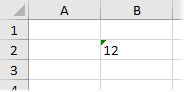
Причем иногда такой индикатор не появляется (что гораздо хуже).
В общем и целом, появление в ваших данных чисел-как-текст обычно приводит к большому количеству весьма печальных последствий:
Особенно забавно, что естественное желание просто изменить формат ячейки на числовой — не помогает. Т.е. вы, буквально, выделяете ячейки, щелкаете по ним правой кнопкой мыши, выбираете Формат ячеек (Format Cells), меняете формат на Числовой (Number), жмете ОК — и ничего не происходит! Совсем!
Возможно, «это не баг, а фича», конечно, но нам от этого не легче. Так что давайте-к рассмотрим несколько способов исправить ситуацию — один из них вам обязательно поможет.
Способ 1. Зеленый уголок-индикатор
Если на ячейке с числом с текстовом формате вы видите зеленый уголок-индикатор, то считайте, что вам повезло. Можно просто выделить все ячейки с данными и нажать на всплывающий желтый значок с восклицательным знаком, а затем выбрать команду Преобразовать в число (Convert to number):
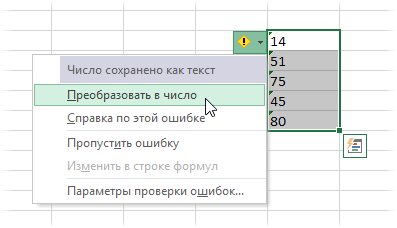
Все числа в выделенном диапазоне будут преобразованы в полноценные.
Если зеленых уголков нет совсем, то проверьте — не выключены ли они в настройках вашего Excel (Файл — Параметры — Формулы — Числа, отформатированные как текст или с предшествующим апострофом).
Способ 2. Повторный ввод
Если ячеек немного, то можно поменять их формат на числовой, а затем повторно ввести данные, чтобы изменение формата вступило-таки в силу. Проще всего это сделать, встав на ячейку и нажав последовательно клавиши F2 (вход в режим редактирования, в ячейке начинает мигаеть курсор) и затем Enter. Также вместо F2 можно просто делать двойной щелчок левой кнопкой мыши по ячейке.
Само-собой, что если ячеек много, то такой способ, конечно, не подойдет.
Способ 3. Формула
Можно быстро преобразовать псевдочисла в нормальные, если сделать рядом с данными дополнительный столбец с элементарной формулой:
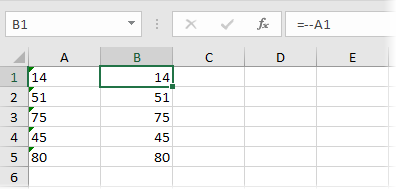
Двойной минус, в данном случае, означает, на самом деле, умножение на -1 два раза. Минус на минус даст плюс и значение в ячейке это не изменит, но сам факт выполнения математической операции переключает формат данных на нужный нам числовой.
Само-собой, вместо умножения на 1 можно использовать любую другую безобидную математическую операцию: деление на 1 или прибавление-вычитание нуля. Эффект будет тот же.
Способ 4. Специальная вставка
Этот способ использовали еще в старых версиях Excel, когда современные эффективные менеджеры под стол ходили зеленого уголка-индикатора еще не было в принципе (он появился только с 2003 года). Алгоритм такой:
- в любую пустую ячейку введите 1
- скопируйте ее
- выделите ячейки с числами в текстовом формате и поменяйте у них формат на числовой (ничего не произойдет)
- щелкните по ячейкам с псевдочислами правой кнопкой мыши и выберите команду Специальная вставка (Paste Special) или используйте сочетание клавиш Ctrl+Alt+V
- в открывшемся окне выберите вариант Значения (Values) и Умножить (Multiply)
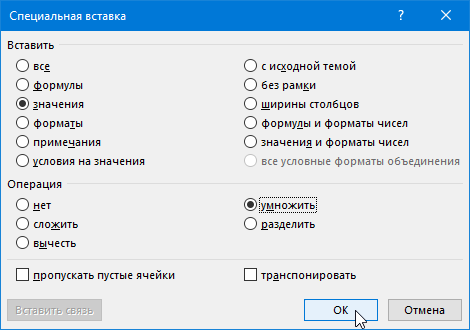
По-сути, мы выполняем то же самое, что и в прошлом способе — умножение содержимого ячеек на единицу — но не формулами, а напрямую из буфера.
Способ 5. Текст по столбцам
Если псеводчисла, которые надо преобразовать, вдобавок еще и записаны с неправильными разделителями целой и дробной части или тысяч, то можно использовать другой подход. Выделите исходный диапазон с данными и нажмите кнопку Текст по столбцам (Text to columns) на вкладке Данные (Data). На самом деле этот инструмент предназначен для деления слипшегося текста по столбцам, но, в данном случае, мы используем его с другой целью.
Пропустите первых два шага нажатием на кнопку Далее (Next), а на третьем воспользуйтесь кнопкой Дополнительно (Advanced). Откроется диалоговое окно, где можно задать имеющиеся сейчас в нашем тексте символы-разделители:
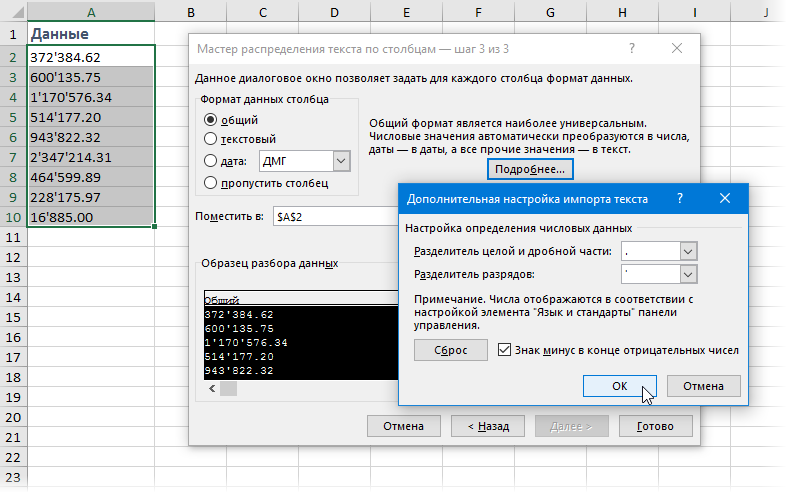
После нажатия на Готово Excel преобразует наш текст в нормальные числа.
Способ 6. Макрос
Если подобные преобразования вам приходится делать часто, то имеет смысл автоматизировать этот процесс при помощи несложного макроса. Нажмите сочетание клавиш Alt+F11 или откройте вкладку Разработчик (Developer) и нажмите кнопку Visual Basic. В появившемся окне редактора добавьте новый модуль через меню Insert — Module и скопируйте туда следующий код:
Sub Convert_Text_to_Numbers()
Selection.NumberFormat = "General"
Selection.Value = Selection.Value
End Sub
Теперь после выделения диапазона всегда можно открыть вкладку Разрабочик — Макросы (Developer — Macros), выбрать наш макрос в списке, нажать кнопку Выполнить (Run) — и моментально преобразовать псевдочисла в полноценные.
Также можно добавить этот макрос в личную книгу макросов, чтобы использовать позднее в любом файле.
P.S.
С датами бывает та же история. Некоторые даты тоже могут распознаваться Excel’ем как текст, поэтому не будет работать группировка и сортировка. Решения — те же самые, что и для чисел, только формат вместо числового нужно заменить на дату-время.
Ссылки по теме
- Деление слипшегося текста по столбцам
- Вычисления без формул специальной вставкой
- Преобразование текста в числа с помощью надстройки PLEX